
BD-HP20SB
ENGLISH
POLSKI
BLU-RAY DISC PLAYER
ODTWARZACZ BLU-RAY
BLU-RAY LEMEZLEJÁTSZÓ
PŘEHRÁVAČ DISKŮ BLU-RAY
PREHRÁVAČ DISKOV BLU-RAY
OPERATION MANUAL
INSTRUKCJA OBSŁUGI
KEZELÉSI KÉZIKÖNYV
NÁVOD K POUŽITÍ
NÁVOD NA POUŽITIE
MGYAR ČESKY SLOVENSKY
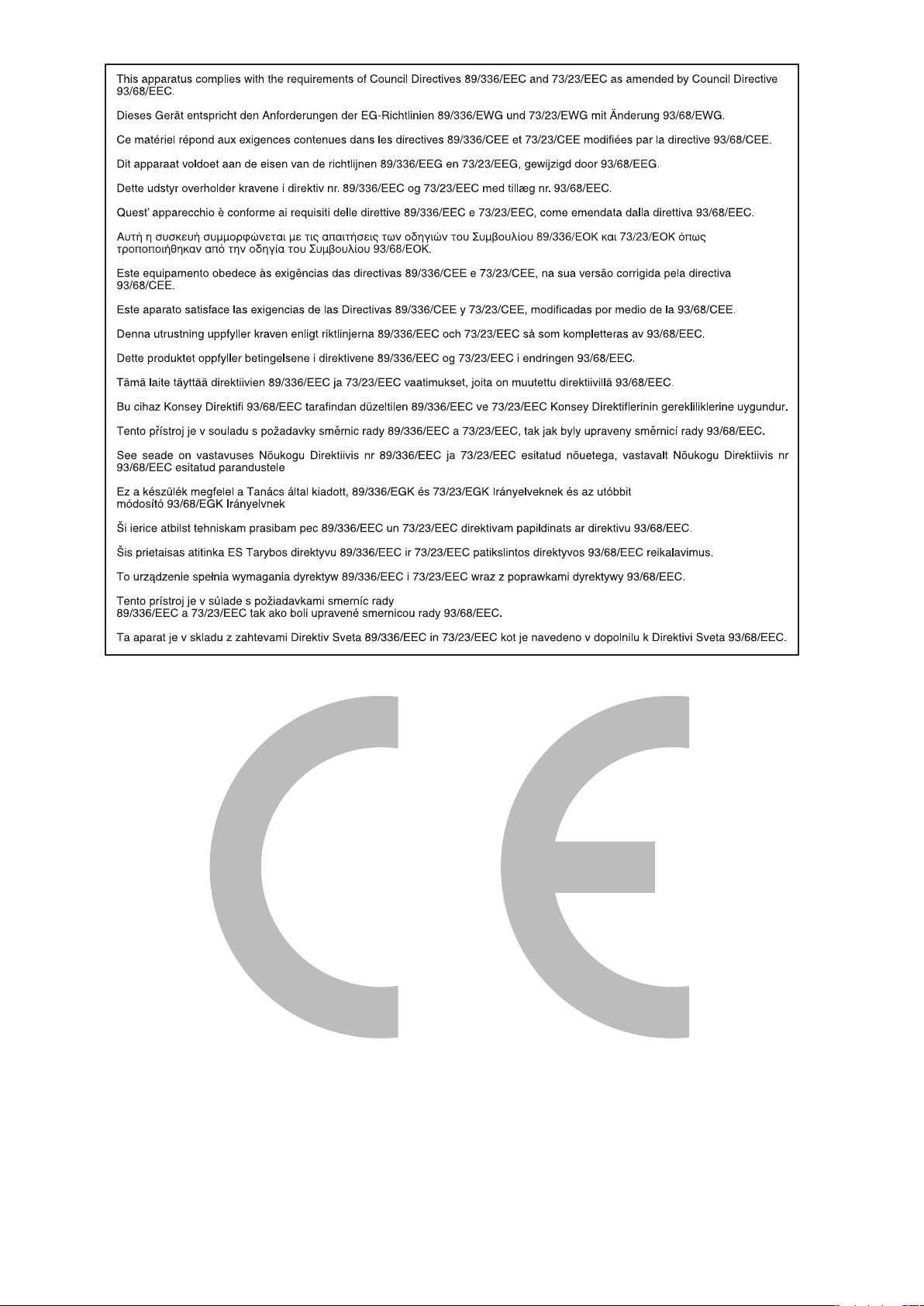
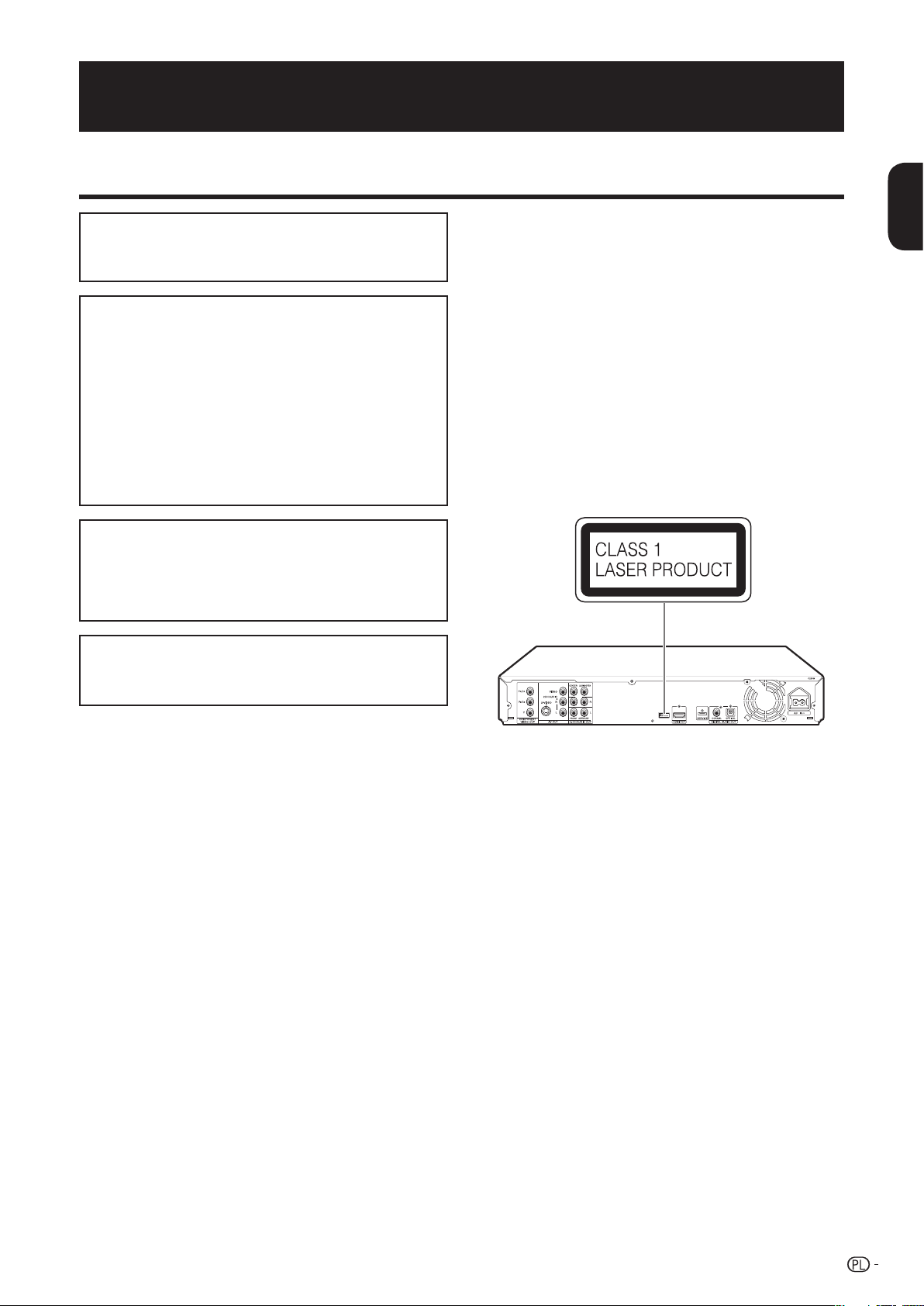
INSTRUKCJA OBSŁUGI
POLSKI
ZASADY BEZPIECZEŃSTWA
Uwaga:
Ten odtwarzacz może być używany wyłącznie w miejscach
z dostępnym źródłem zasilania prądem zmiennym 220-240
V, 50 Hz. Nie może być używany nigdzie indziej.
OSTRZEŻENIE:
ZASTOSOWANIE USTAWIEŃ I KONFIGURACJI LUB
WYKONANIE PROCEDUR INNYCH, NIŻ OPISANE
W NINIEJSZYM DOKUMENCIE MOŻE
SPOWODOWAĆ RYZYKO NAPROMIENIOWANIA.
NIE WOLNO PODEJMOWAĆ PRÓB DEMONTAŻU
OBUDOWY, PONIEWAŻ WIĄZKA LASEROWA
WYKORZYSTYWANA W TYM ODTWARZACZU
JEST SZKODLIWA DLA OCZU. SERWISOWANIE
URZĄDZENIA NALEŻY POWIERZAĆ WYŁĄCZNIE
WYKWALIFIKOWANYM TECHNIKOM.
OSTRZEŻENIE:
W CELU ZMNIEJSZENIA RYZYKA POŻARU LUB
PORAŻENIA PRĄDEM, TO URZĄDZENIE NIE MOŻE
BYĆ NARAŻANE NA DZIAŁANIE DESZCZU
I WILGOCI.
Ochrona przewodu zasilającego
Aby uniknąć wadliwego działania odtwarzacza, a także
w celu ochrony przed porażeniem prądem, pożarem lub
obrażeniami ciała należy przestrzegać poniższych zasad.
• Podczas podłączania lub odłączania przewodu zasilającego należy
mocno trzymać wtyczkę.
• Przewód zasilający należy trzymać z dala od źródeł ciepła.
• Nigdy nie należy kłaść ciężkich przedmiotów na przewodzie
zasilającym.
• Nie wolno próbować w żaden sposób naprawiać ani modyfikować
przewodu zasilającego.
• Odtwarzacz został sklasyfikowany jako produkt laserowy klasy 1
(CLASS 1 LASER).
• Etykietę CLASS 1 LASER PRODUCT umieszczono na pokrywie
tylnej.
• W tym produkcie znajduje się urządzenie laserowe o małej mocy.
Aby zapewnić stałe bezpieczeństwo, nie należy zdejmować
żadnej z pokryw ani próbować dostać się do wnętrza urządzenia.
Wszelkie naprawy należy powierzać wykwalifikowanym technikom.
POLSKI
W CELU ZMNIEJSZENIA RYZYKA POŻARU LUB
PORAŻENIA PRĄDEM ORAZ UCIĄŻLIWYCH
ZAKŁÓCEŃ, NALEŻY STOSOWAĆ WYŁĄCZNIE
ZALECANEGO WYPOSAŻENIA DODATKOWEGO.
1
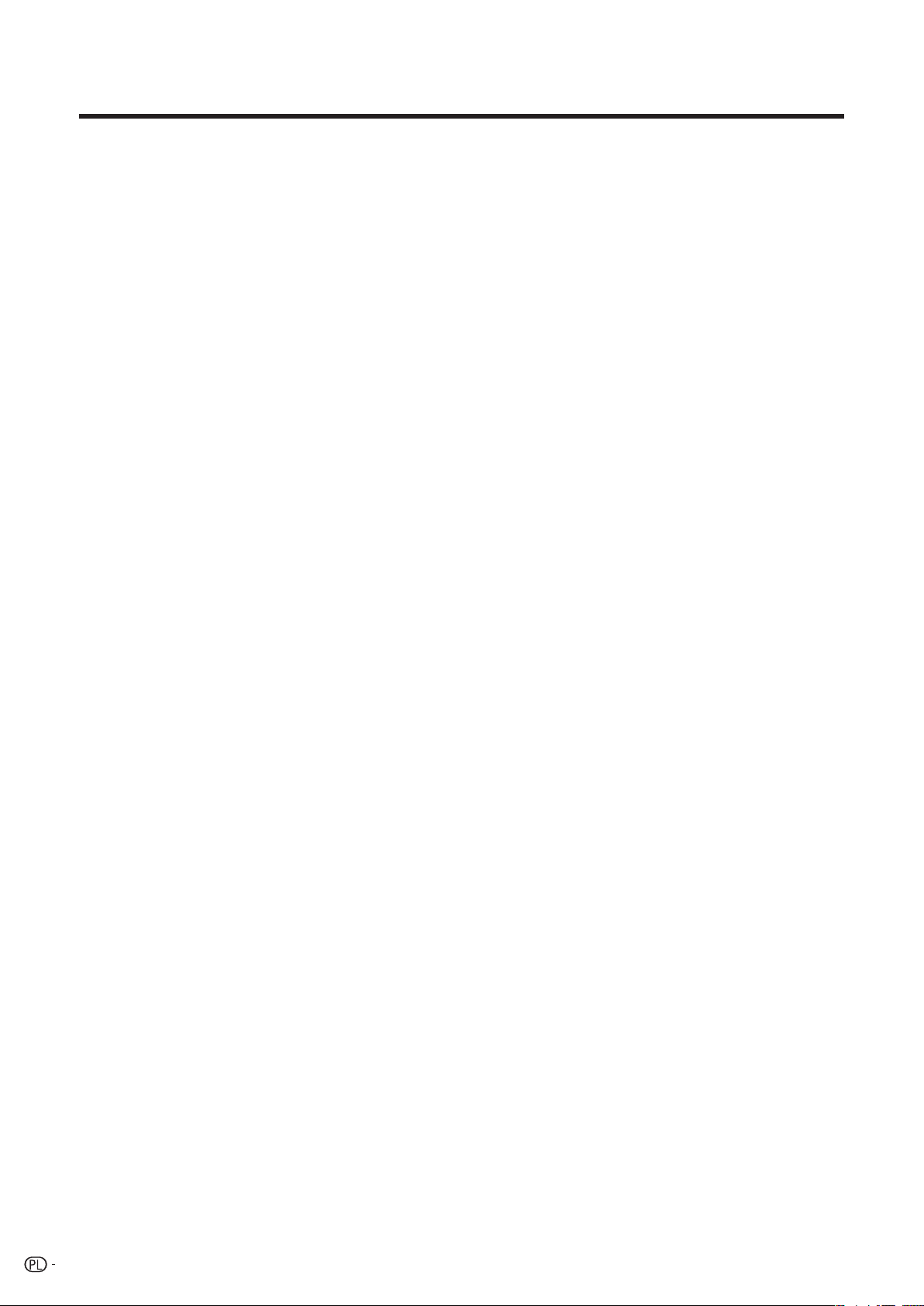
Spis treści
n Wprowadzenie
ZASADY BEZPIECZEŃSTWA ....................1
Spis treści ...................................................2
Poznaj funkcje tego odtwarzacza............3
DROGI KLIENCIE FIRMY SHARP ............. 4
WAŻNE INFORMACJE DOTYCZĄCE
BEZPIECZEŃSTWA ............................ 4 – 6
Informacje o dyskach .......................... 7 – 8
Informacje o zawartości dysków .............9
Ważne informacje .................................... 10
Informacje ogólne ...................................11
Główne podzespoły ......................... 12 – 13
o Podłączanie
Wprowadzenie do połączeń .................... 14
Połączenia wideo ............................. 15 – 17
Podłączanie do złącza HDMI .................................15
Zmiana wyjścia sygnału wideo na wyjście wideo
HDMI ................................................................... 15
Podłączanie do gniazd Component ....................... 16
Podłączanie do gniazda S-video lub Video ............17
Połączenia audio ............................. 18 – 20
Podłączanie głośników 5.1 przez wzmacniacz
Podłączanie do złącza lub gniazda Digital Audio .... 19
Podłączanie do gniazd audio ................................. 20
.......... 18
p Odtwarzanie dysków
Przed rozpoczęciem odtwarzania
Wkładanie baterii do pilota ..................................... 21
Podłączanie przewodu zasilającego ....................... 21
Ustawianie kodu pilota ........................................... 22
Sterowanie telewizorem marki SHARP za pomocą
pilota ................................................................... 22
Włączanie zasilania ................................................ 23
Wybór języka ......................................................... 23
Wyłączanie podświetlenia ekranu LCD
i wskaźników ....................................................... 24
Korzystanie z funkcji AQUOS LINK ........................ 24
Odtwarzanie dysków BD/DVD/CD . 25 – 28
Ładowanie dysku .................................................. 25
Odtwarzanie wideo z dysków BD/DVD .................. 25
Menu BD/DVD ....................................................... 26
Odtwarzanie dysków BD-R/-RE/DVD-R/-RW 27 – 28
Odtwarzanie płyt audio CD .................................... 28
Funkcje odtwarzania ....................... 29 – 31
Szybkie przewijanie w przód/w tył (wyszukiwanie) .. 29
Przeskakiwanie do następnego lub początku
bieżącego rozdziału (ścieżki) ................................ 29
Odtwarzanie w zwolnionym tempie ........................ 29
Pauza/odtwarzanie poklatkowe ............................. 29
Wyszukiwanie z przeskokiem................................. 29
Powtórka ............................................................... 29
Powtórka odtwarzania tytułu lub rozdziału
(powtórka odtwarzania) .......................................29
.... 21 – 24
Powiększenie odtwarzanego obrazu
(funkcja Zoom) ..................................................... 29
Powtórka częściowa (powtórka odtwarzania
określonej części) ................................................ 30
Przełączanie dźwięku ............................................ 30
Przełączanie napisów ............................................ 30
Przełączanie kąta ................................................... 31
Wyświetlanie oznaczenia kąta ................................ 31
Dokonywanie ustawień podczas
odtwarzania .................................... 32 – 33
Sterowanie funkcjami ..................................... 32 – 33
q Ustawienia
USTAWIENIA ....................................34 – 46
AUDIO VIDEO SETTINGS (USTAWIENIA
AUDIO I WIDEO) .......................................... 34 – 37
Podstawowa obsługa menu AUDIO VIDEO
SETTINGS ........................................................... 38
SPEAKER SETTINGS (USTAWIENIA
GŁOŚNIKÓW) ..................................................... 39
Podstawowa obsługa menu SPEAKER
SETTINGS ................................................... 39 – 41
QUICK START (SZYBKI START) ............................42
AUTO POWER OFF (WŁĄCZANIE
AUTOMATYCZNE) ............................................... 42
AQUOS LINK ......................................................... 42
PLAYBACK SETTING (USTAWIENIA
ODTWARZANIA) .......................................... 43 – 44
Podstawowa obsługa menu PLAYBACK
SETTING ............................................................. 45
FRONT DISPLAY/LED (WYŚWIETLACZ PRZEDNI/
LED) .................................................................... 46
VERSION (WERSJA) .............................................. 46
SOFTWARE UPDATE (AKTUALIZACJA
OPROGRAMOWANIA)......................................... 46
SYSTEM RESET (RESETOWANIE SYSTEMU) ....... 46
r Dodatek
Rozwiązywanie problemów ............ 47 – 48
Komunikaty o błędach wyświetlane na
ekranie ...................................................49
Słownik ............................................. 50 – 51
Dane techniczne ......................................52
* Przedstawione w tej instrukcji obsługi ilustracje i zrzuty ekranu
służą lepszemu wyjaśnieniu i mogą się nieznacznie różnić od stanu
rzeczywistego.
2
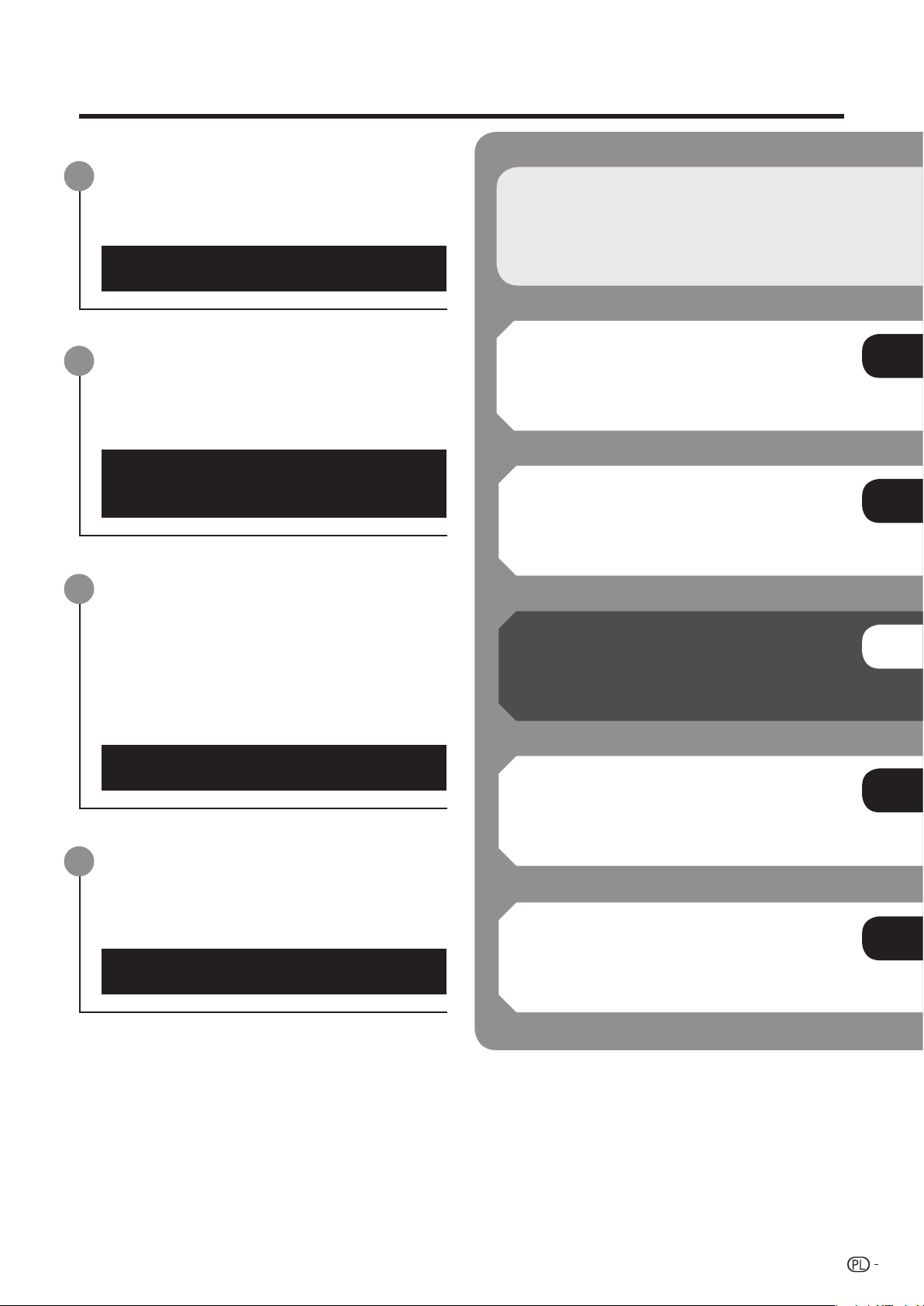
Poznaj funkcje tego odtwarzacza
Oglądanie filmów wysokiej jakości na
dyskach Blu-ray.
Ten odtwarzacz zapewnia odtwarzanie dysków Bluray w pełnej wysokiej rozdzielczości.
Odtwarzanie dysków BD/DVD/CD
(str. 25)
Przyjemność z korzystania z wielu
rodzajów dysków i zawartości
Dzięki temu odtwarzaczowi można cieszyć się
możliwością korzystania z różnych dysków, takich
jak DVD i CD, oraz wielu rodzajów multimediów.
Informacje o dyskach (str. 7-8)
Odtwarzanie dysków BD/DVD/CD
(str. 25)
Proste podłączanie i obsługa dzięki
funkcji HDMI
Ten odtwarzacz jest wyposażony w złącze HDMI.
Można podłączyć go do telewizora za pomocą
złącza HDMI – do oglądania filmów nie będą już
potrzebne dodatkowe kable. Jeżeli telewizor jest
zgodny ze złączem AQUOS LINK, można sterować
telewizorem i odtwarzaczem za pomocą prostych
operacji.
Wprowadzenie do połączeń (str. 14)
Połączenia wideo (str. 15)
Aby rozpocząć:
Patrz „Informacje ogólne” (str. 11),
aby przygotować się do odtwarzania
dysków.
Wprowadzenie
Objaśnienia ważnych informacji dotyczących
obsługi.
(str. 1-13)
Podłączanie (str. 14-20)
Opcje podłączeń dostępne w odtwarzaczu.
Odtwarzanie dysków
(str. 21-33)
Proste odtwarzanie i przydatne funkcje.
Ustawienia (str. 34-46)
Więcej opcji dostosowanych do potrzeb
użytkownika.
Świetne wrażenia dzięki dźwiękowi
surround z głośników
Odtwarzacz umożliwia uzyskanie dźwięku surround
5.1 w głośnikach podłączonych do wzmacniacza.
Ciesz się bogactwem wrażeń kina.
Wprowadzenie do połączeń (str. 14)
Połączenia audio (str. 18)
Dodatek (str. 47-52)
Wskazówki dotyczące rozwiązywania
problemów i informacje dodatkowe.
3
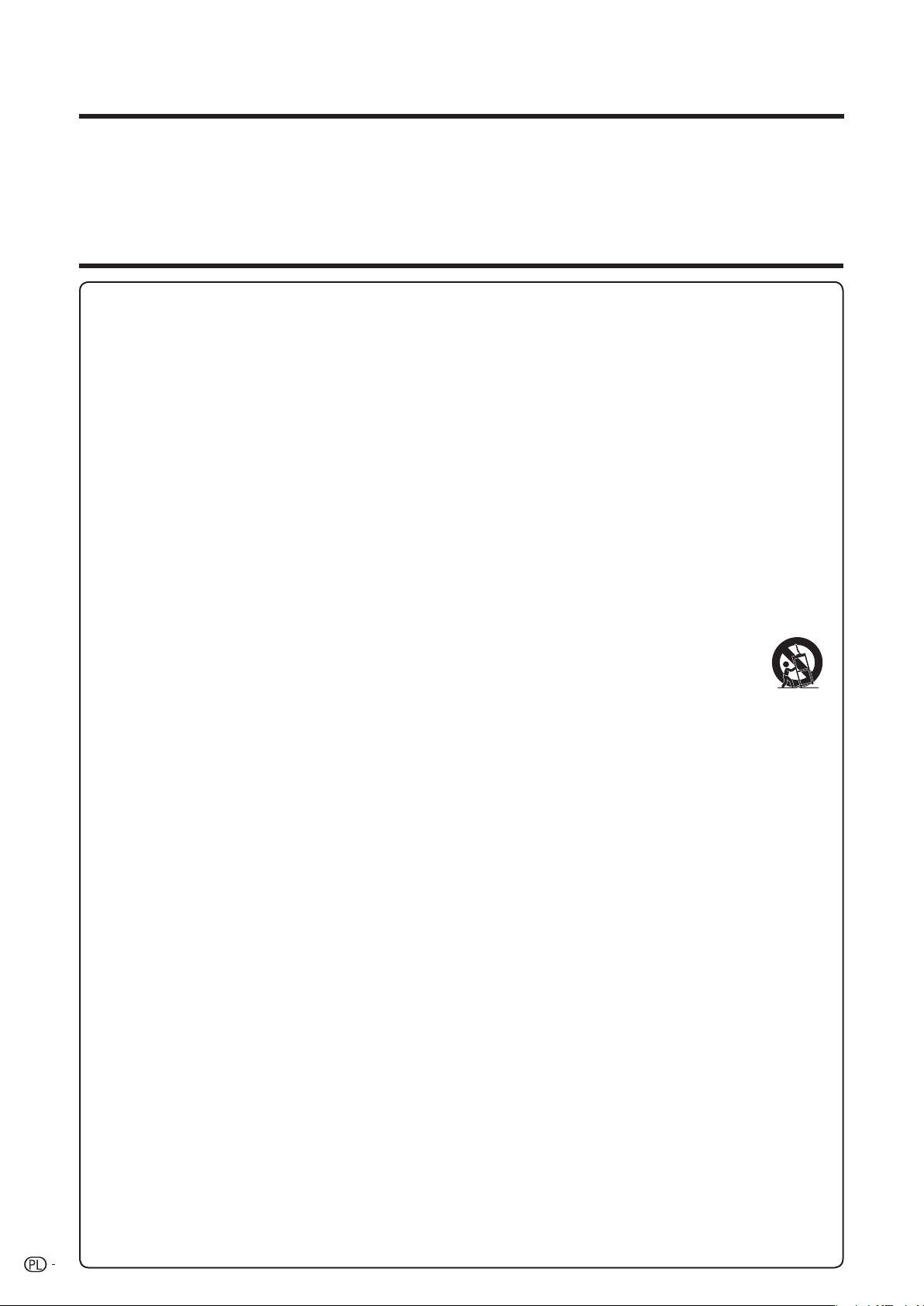
DROGI KLIENCIE FIRMY SHARP
Dziękujemy za zakup odtwarzacza Blu-ray firmy Sharp. W celu zapewnienia bezpieczeństwa
i wieloletniego bezawaryjnego działania urządzenia, przed rozpoczęciem korzystania z niego
należy dokładnie zapoznać się z częścią Ważne informacje dotyczące bezpieczeństwa.
WAŻNE INFORMACJE DOTYCZĄCE BEZPIECZEŃSTWA
Energia elektryczna spełnia wiele przydatnych funkcji, ale może również powodować obrażenia ciała i uszkodzenia
sprzętu w przypadku nieprawidłowego obchodzenia się z nią. Ten produkt został zaprojektowany i wykonany w sposób
zapewniający najwyższe bezpieczeństwo. Jednak niewłaściwe użytkowanie może spowodować porażenie prądem
i/lub pożar. Aby zapobiec ewentualnym zagrożeniom, należy podczas instalowania, korzystania i czyszczenia produktu
przestrzegać poniższych instrukcji. Aby zapewnić bezpieczeństwo i przedłużony czas eksploatacji odtwarzacza Blu-ray,
przed rozpoczęciem korzystania z urządzenia należy dokładnie zapoznać się z poniższymi ostrzeżeniami.
1) Przeczytaj te instrukcje.
2) Zachowaj te instrukcje.
3) Bierz pod uwagę wszystkie ostrzeżenia.
4) Przestrzegaj wszystkich instrukcji.
5) Nie używaj tego urządzenia w pobliżu wody.
6) Czyść tylko suchą szmatką.
7) Nie zakrywaj otworów wentylacyjnych. Zainstaluj zgodnie z instrukcjami producenta.
8) Nie instaluj w pobliżu źródeł ciepła, takich jak grzejniki, regulatory, piece i inne urządzenia (w tym wzmacniacze), które
są źródłem ciepła.
9) Nie ignoruj zasad bezpieczeństwa dotyczących polaryzacji i uziemienia wtyczki. Wtyczka spolaryzowana posiada
dwa wtyki; jeden z nich jest szerszy. Wtyczka uziemiająca posiada dwa wtyki i trzeci bolec uziemiający. Szeroki
wtyk lub trzeci bolec mają na celu zapewnienie bezpieczeństwa. Jeśli dostarczona wtyczka nie pasuje do gniazdka,
skontaktuj się z elektrykiem w celu wymiany gniazda.
10) Chroń kabel zasilający przed nadepnięciem lub ściśnięciem, szczególnie w pobliżu wtyczki, gniazda i okolic wyjścia
z urządzenia.
11) Używaj jedynie kabli/akcesoriów zalecanych przez producenta.
12) Używaj tylko stolika na kółkach, podstawy, stojaka, wspornika lub stołu, które są zalecane przez
producenta lub sprzedawane wraz z urządzeniem. Gdy używasz stolika na kółkach, zachowaj ostrożność
podczas przemieszczania wózka/urządzenia, aby uniknąć obrażeń wynikłych z przewrócenia.
13) Odłączaj urządzenie od gniazdka podczas burz z błyskawicami oraz wtedy, gdy nie jest używane przez dłuższy czas.
14) Wszelkie naprawy powierzaj wykwalifikowanym technikom. Czynności serwisowe są wymagane, gdy urządzenie
ulegnie jakiemuś uszkodzeniu, takiemu jak uszkodzenie kabla zasilającego lub wtyczki, dostanie się płynu do jego
wnętrza, upadek jakiegoś przedmiotu na urządzenie, narażenie na działanie deszczu czy wilgoci, lub gdy nie działa
normalnie albo zostało upuszczone.
Dodatkowe informacje dotyczące bezpieczeństwa
15) Źródła zasilania — To urządzenie powinno być użytkowane tylko z zasilaniem określonym na tabliczce znamionowej.
Jeżeli użytkownik nie ma pewności, jaki rodzaj zasilania jest wykorzystywany w domu, powinien skontaktować się ze
sprzedawcą urządzenia lub lokalnym dostawcą energii elektrycznej. W przypadku urządzeń zasilanych bateriami lub
innymi źródłami energii należy odwołać się do instrukcji obsługi.
16) Przeciążenie — Nie doprowadzaj do przeciążenia gniazd zasilających, przedłużaczy i gniazd dodatkowych, ponieważ
może to doprowadzić do pożaru lub porażenia prądem.
17) Przedostanie się przedmiotów i płynów do wewnątrz — Nigdy nie wkładaj żadnych przedmiotów przez otwory
w urządzeniu, ponieważ mogą one dotknąć niebezpiecznych elementów pod napięciem lub doprowadzić do
zwarcia, co może spowodować pożar lub porażenie prądem. Nigdy nie wylewaj żadnych płynów na urządzenie.
18) Uszkodzenie wymagające czynności serwisowych — Odłącz urządzenie od gniazda zasilającego i skontaktuj się
z wykwalifikowanym technikiem serwisu, gdy wystąpi jedno z wymienionych poniżej uszkodzeń:
a) kabel zasilający lub wtyczka są uszkodzone,
b) na urządzenie został wylany płyn lub upuszczony jakiś przedmiot,
c) produkt został wystawiony na działanie deszczu lub wody,
d) produkt nie działa poprawnie mimo użytkowania zgodnie z instrukcją obsługi.
Można dokonywać tylko takich ustawień, które są opisane w instrukcji obsługi. Zmiana innych ustawień może
doprowadzić do uszkodzenia urządzenia, co często wiąże się z koniecznością poważnej naprawy przez
wykwalifikowanego technika w celu przywrócenia urządzenia do stanu używalności,
e) urządzenie zostało upuszczone lub w jakiś inny sposób uszkodzone oraz
19) Części zamienne — Gdy wymagana jest wymiana części, upewnij się, że pracownik serwisu użył części zalecanych
20) Kontrola bezpieczeństwa — Po zakończeniu prac serwisowych lub naprawczych należy zażądać od pracownika
21) Montaż na ścianie lub suficie — W przypadku montowania produktu na ścianie lub suficie należy zamocować
22) Główna wtyczka zasilania jest używana do awaryjnego wyłączania urządzenia i powinna być zawsze łatwo dostępna.
4
f) urządzenie wykazuje wyraźne obniżenie wydajności — oznacza to, iż wymaga ono czynności serwisowych.
przez producenta lub części o identycznych parametrach jak oryginalne. Niezatwierdzone zamienniki mogą
doprowadzić do pożaru, porażenia prądem lub innych zagrożeń.
serwisu przeprowadzenia kontroli bezpieczeństwa, aby upewnić się, że produkt działa prawidłowo.
produkt metodą zalecaną przez producenta.

WAŻNE INFORMACJE DOTYCZĄCE BEZPIECZEŃSTWA
• Woda i wilgoć — Nie należy używać tego urządzenia w pobliżu wody, np. w pobliżu wanny, umywalki,
zlewozmywaka czy pralki, w zawilgoconej piwnicy lub niedaleko basenu itp.
• Podstawa — Nie wolno umieszczać produktu na chwiejnej podstawie, np. niestabilnym stoliku na kółkach,
statywie lub stole. Umieszczenie urządzenia na niestabilnej podstawie może grozić jego upadkiem,
powodującym poważne obrażenia ciała i uszkodzenie urządzenia. Można używać tylko stolika na
kółkach, podstawy, stojaka, wspornika lub stołu, które są zalecane przez producenta lub sprzedawane
wraz z produktem. W razie montowania produktu na ścianie należy postępować zgodnie z instrukcjami
producenta. Można używać tylko zalecanego przez producenta sprzętu montażowego.
• Wybór miejsca — Należy wybrać miejsce z dobrą wentylacją, nienarażone na bezpośrednie działanie
promieni słonecznych.
• Wentylacja — Otwory wentylacyjne i inne otwory w obudowie są przeznaczone do wentylacji. Nie wolno
zakrywać ani blokować tych otworów wentylacyjnych, ponieważ niewystarczająca wentylacja może
spowodować przegrzanie i/lub skrócenie czasu użytkowania produktu. Nie należy umieszczać produktu
na łóżku, sofie, dywanie ani innej podobnej powierzchni, ponieważ mogłaby ona blokować otwory
wentylacyjne. Ten produkt nie jest przeznaczony do zabudowy. Nie wolno umieszczać produktu
w zamkniętym miejscu, np. biblioteczce, o ile nie zostanie zapewniona odpowiednia wentylacja, zgodna
z instrukcjami producenta.
Wprowadzenie
• Źródła ciepła — Urządzenie powinno być umiejscowione z daleka od źródeł ciepła, takich jak grzejniki,
regulatory, piece i inne urządzenia (w tym wzmacniacze), które są źródłem ciepła.
• Wyładowania atmosferyczne — Dla dodatkowej ochrony urządzenia w czasie burzy z błyskawicami
albo w przypadku pozostawienia bez nadzoru lub nieużytkowania przez długi czas należy odłączyć
urządzenie od gniazdka zasilającego i odłączyć antenę od telewizora. Zapobiegnie to uszkodzeniu
urządzenia, powodowanemu przez wyładowania atmosferyczne i przepięcia na linii zasilającej.
• Aby uniknąć pożaru, nigdy nie wolno umieszczać świec ani otwartego ognia na powierzchni ani
w pobliżu urządzenia.
• Aby zapobiec pożarowi lub porażeniu prądem, nie należy narażać urządzenia na zamoknięcie lub
ochlapanie.
Na urządzeniu nie powinny znajdować się pojemniki z płynem, takie jak wazony.
5
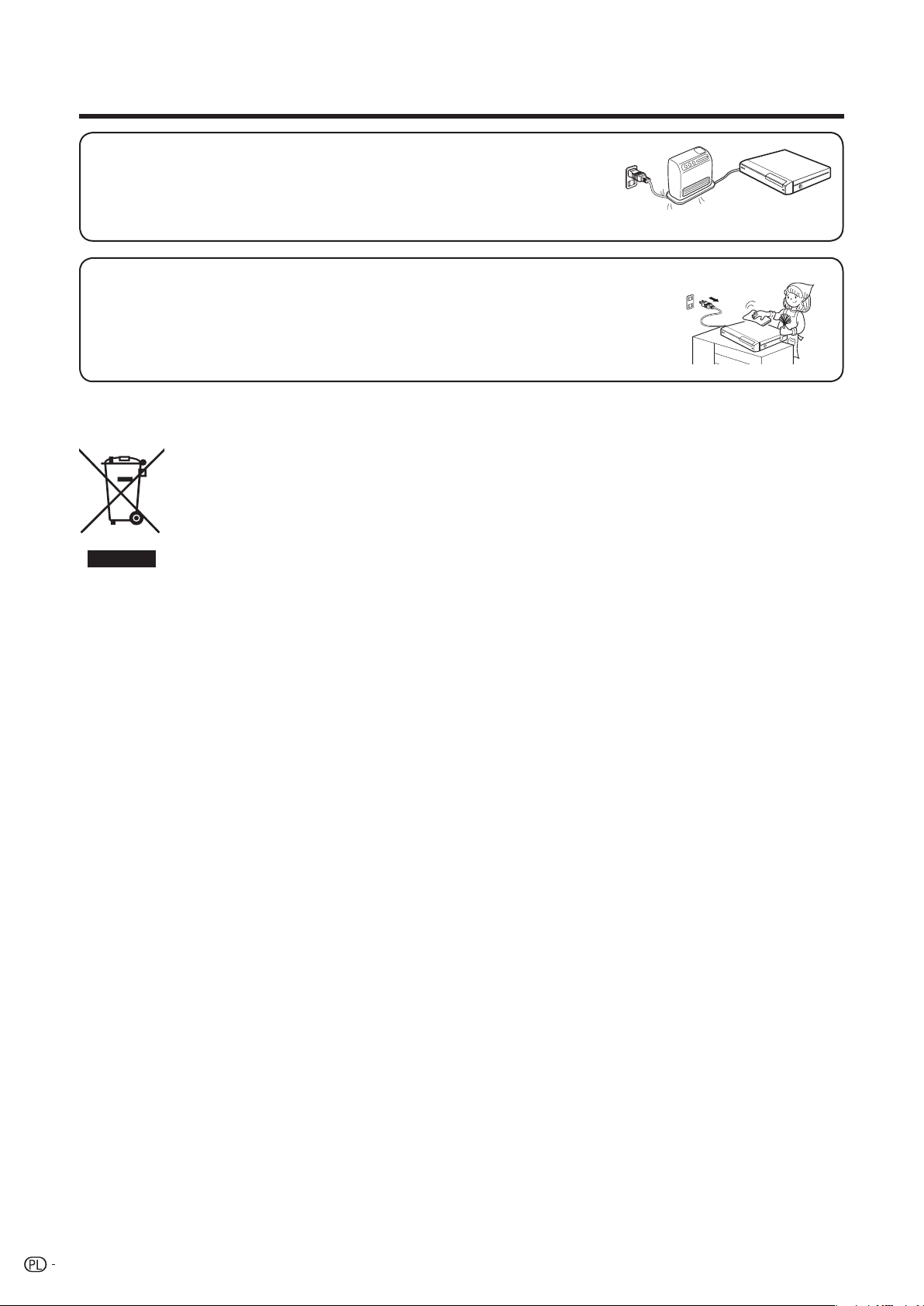
WAŻNE INFORMACJE DOTYCZĄCE BEZPIECZEŃSTWA
• Aby uniknąć ryzyka pożaru lub porażenia prądem, nie należy umieszczać kabla zasilającego
pod urządzeniem ani innymi ciężkimi przedmiotami.
• Przed przystąpieniem do obsługi należy wyłączyć zasilanie główne i odłączyć kabel zasilający od gniazdka
elektrycznego.
• Aby utrzymać obudowę w czystości, należy ją co jakiś czas przecierać miękką ściereczką.
• Do czyszczenia nie należy stosować żadnych chemikaliów. Mogłoby to doprowadzić do uszkodzenia
powłoki obudowy.
Uwaga: Państwa
produkt jest oznaczony
tym symbolem.
Oznacza on, że zużyty
sprzęt elektryczny
i elektroniczny nie
powinien być wyrzucany
wraz z normalnymi
odpadkami domowymi.
Istnieje oddzielny
system zbiórki tych
produktów.
A. Informacje dla
użytkowników (prywatne
gospodarstwa domowe)
dotyczące usuwania odpadów
1. W krajach Unii Europejskiej
Uwaga: Jeśli chcą Państwo usunąć to
urządzenie, prosimy nie używać zwykłych
pojemników na śmieci!
Zużyty sprzęt elektryczny i elektroniczny
należy usuwać oddzielnie, zgodnie
z wymogami prawa dotyczącymi
odpowiedniego przetwarzania, odzysku
i recyklingu zużytego sprzętu elektrycznego
i elektronicznego.
Po wdrożeniu przepisów unijnych
w państwach członkowskich prywatne
gospodarstwa domowe na terenie krajów
UE mogą bezpłatnie* zwracać zużyty sprzęt
elektryczny i elektroniczny do wyznaczonych
punktów zbiórki odpadów. W niektórych
krajach* można bezpłatnie zwrócić stary
produkt do lokalnych punktów sprzedaży
detalicznej pod warunkiem, że zakupią
Państwo podobny nowy produkt.
*) W celu uzyskania dalszych informacji na ten
temat należy się skontaktować z lokalnymi
władzami.
Jeśli zużyty sprzęt elektryczny i elektroniczny
jest wyposażony w baterie lub akumulatory,
należy je usunąć oddzielnie, zgodnie z
wymogami lokalnych przepisów.
2. Kraje spoza obszaru Unii
Europejskiej
Jeśli chcą się Państwo pozbyć produktu,
należy się skontaktować z władzami lokalnymi
i uzyskać informacje na temat prawidłowej
metody usunięcia produktu.
B. Informacje dla
użytkowników biznesowych
dotyczące usuwania odpadów
1. W krajach Unii Europejskiej
W przypadku, gdy produkt jest używany do
celów komercyjnych i zamierzają go Państwo
usunąć:
Należy się skontaktować z dealerem firmy
SHARP, który poinformuje o możliwości
zwrotu wyrobu. Być może będą Państwo
musieli ponieść koszty zwrotu i recyklingu
produktu. Produkty niewielkich rozmiarów
(i w małych ilościach) można zwrócić do
lokalnych punktów zbiórki odpadów.
2. Kraje spoza obszaru Unii
Europejskiej
Jeśli chcą się Państwo pozbyć produktu,
należy się skontaktować z władzami lokalnymi
i uzyskać informacje na temat prawidłowej
metody usunięcia produktu.
Prawidłowe usunięcie tego produktu zapewni,
że odpady zostaną poddane prawidłowemu
przetworzeniu, odzyskowi i recyklingowi.
Tym samym można zapobiec potencjalnym
negatywnym skutkom dla środowiska
naturalnego i zdrowia ludzkiego, które
w przeciwnym razie mogłyby powstać na
skutek niewłaściwej obróbki odpadów.
6
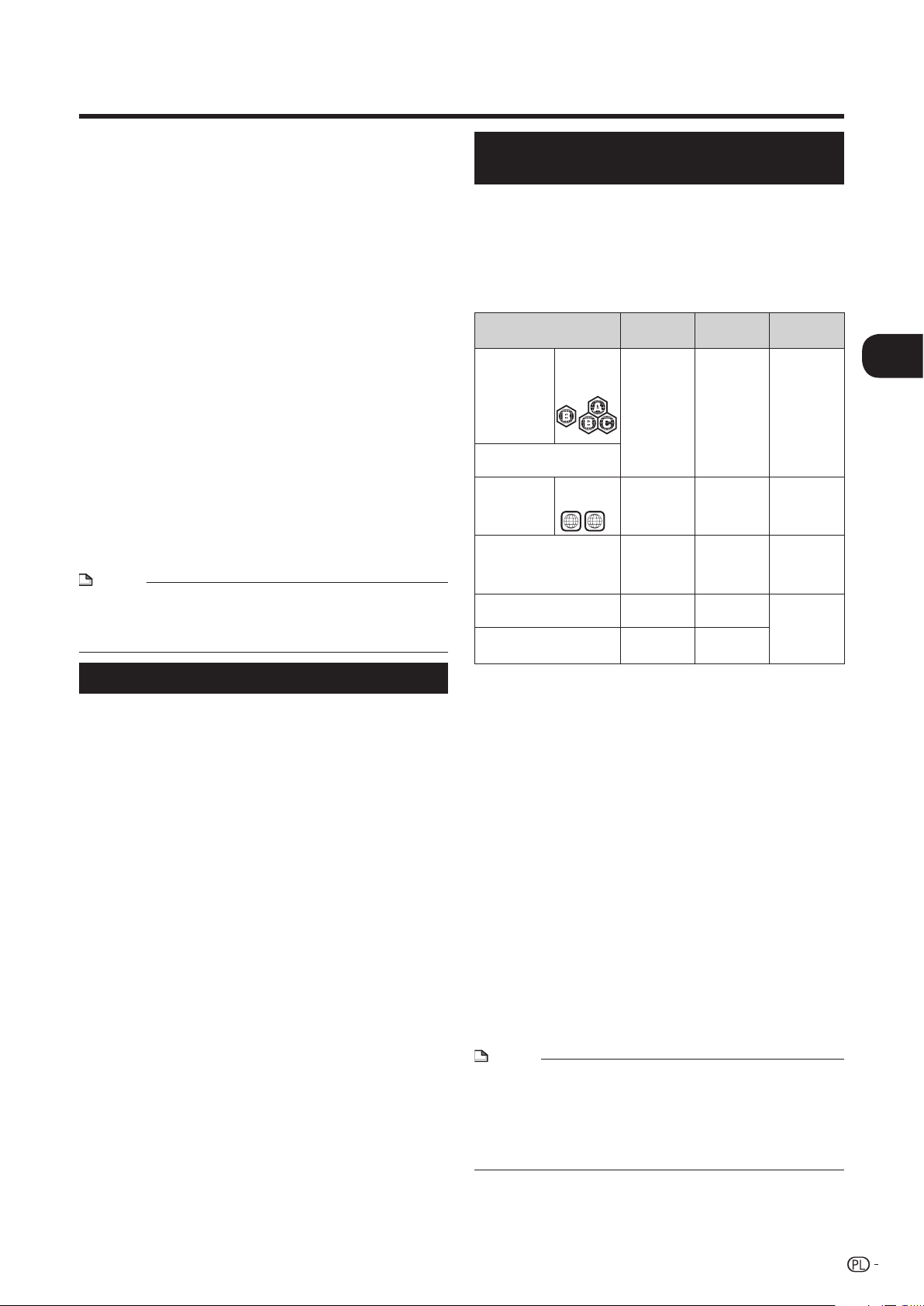
Informacje o dyskach
Krótki poradnik wyboru dysków
Poniżej znajduje się krótki poradnik informujący o tym, które
z dysków mogą/nie mogą być używane w tym odtwarzaczu.
Każdy dysk posiada zgodne formaty nagrywania. Istnieją
jednak pewne ograniczenia. Szczegółowe i precyzyjne
informacje na ten temat znajdują się w objaśnieniach na str.
7 i 8.
■ Może odtwarzać
Dysk BD Video (tylko z kodem regionu „B” i „ALL”)
Dysk BD-RE w wersji 2.1 1L (*tylko sfinalizowany
dysk)
Dysk BD-R w wersji 1.1 1L (*tylko sfinalizowany
dysk)
Dysk DVD Video (tylko z kodem regionu „2” i „ALL”)
Dysk DVD-RW/DVD-R (*tylko sfinalizowany dysk)
Dysk DVD+RW/DVD+R (*tylko sfinalizowany dysk)
Dysk DVD-R DL (*tylko sfinalizowany dysk)
Płyta audio CD
Dysk CD-RW/CD-R
■ Nie może odtwarzać
CDG, Video CD, Photo CD, CD-ROM, CD-TEXT,
SVCD, SACD, PD, CDV, CVD, DVD-RAM, DVD-Audio,
BD-RE w wersji 1.0, BD-RE DL, CD-MP3, CD-WMA,
DIVX
UWAGA
* „Finalizacja” oznacza w tej instrukcji obsługi konieczność takiego
nagrania dysku przez nagrywarkę, aby był odczytany przez to
urządzenie i inne odtwarzacze DVD. Zatem w tym odtwarzaczu
będą odtwarzane tylko sfinalizowane dyski.
Rodzaje dysków, które można
odtwarzać w tym urządzeniu
• To urządzenie odtwarza poniższe dyski. Nie należy używać
adaptera 8 cm (3 cali) na 12 cm (5 cali).
• Należy używać dysków zgodnych z odpowiednimi standardami,
wskazywanymi przez oficjalne logo umieszczone na etykiecie
dysku. Odtwarzanie dysków niezgodnych z tymi standardami nie
jest gwarantowane. Dodatkowo jakość obrazu i dźwięku nie są
gwarantowane nawet w przypadku, gdy takie dyski mogą zostać
odtworzone.
Typ dysku
BD Video Kod
BD-RE/BD-R (*tylko
sfinalizowany dysk)
DVD Video Kod
DVD+RW/DVD+R
DVD-R DL
DVD-RW/DVD-R
Audio CD *
CD-RW/CD-R
(*tylko sfinalizowany dysk)
regionu
B/ALL
regionu
2
1
nagrywania
— Audio
Tryb Video/VRAudio
ALL
Tryb Video
(*tylko
sfinalizowany
dysk)
Audio CD
(CD-DA)
Audio CD
(CD-DA)
Format
Zawartość
+
(film)
Wideo
+
(film)
Wideo
+
Audio
(film)
Wideo
Audio
Audio
Rozmiar
dysku
12 cm (5 cali)
12 cm (5 cali)
8 cm (3 cali)
12 cm (5 cali)
8 cm (3 cali)
12 cm (5 cali)
8 cm (3 cali)
Wprowadzenie
Dysk Blu-ray
Dysk Blu-ray jest multimedialnym nośnikiem nowej generacji,
najwyższej jakości, cechującym się następującymi zaletami:
• Największa pojemność (jednowarstwowa — 25 GB,
dwuwarstwowa — 50 GB) ponad 5-krotnie większą
w porównaniu z nośnikami DVD; przeznaczona
szczególnie do filmów o wysokiej rozdzielczości
z rozszerzonymi funkcjami interaktywnymi
• Doskonała jakość obrazu, z możliwością pełnej wysokiej
rozdzielczości 1920 x 1080p
• Najlepsza z możliwych jakość dźwięku
z nieskompresowanym dźwiękiem surround (jakość
przewyższająca nawet dźwięk kinowy)
• Najlepsze wsparcie branżowe — zapewniające większy
wybór dla klientów
• Urządzenia są zgodne z nośnikami DVD, dzięki czemu
można nadal korzystać z istniejących zbiorów płyt DVD
• Trwałość dysku — przełom w technologii twardej powłoki
zapewnia dyskom Blu-ray największą odporność na
zarysowania i odciski palców pozostawiane na dysku
o takich samych rozmiarach co dyski CD i DVD (nie jest
wymagany adapter)
*1 Odtwarzacz jest przeznaczony do odtwarzania płyt audio
CD zgodnych ze standardami CD (Compact Disc). Dyski CD
zawierające sygnał mający na celu ochronę praw autorskich
(sygnał kontroli kopiowania) mogą nie zostać odtworzone przez to
urządzenie.
• Odtwarzacze video i dyski BD/DVD posiadają kody regionu,
określające region, w którym dysk może zostać odtworzony. Kod
regionu tego odtwarzacza to B dla dysków BD i 2 dla dysków
DVD (dyski oznaczone kodem ALL mogą być odtwarzane we
wszystkich urządzeniach).
• Operacje i funkcje odtwarzania dysków BD/DVD Video mogą się
różnić od wyjaśnionych w instrukcji obsługi i niektóre funkcje mogą
być zablokowane z powodu ustawień producenta dysków.
• Jeśli w czasie odtwarzania z dysku na ekranie wyświetla się menu
ekranowe lub instrukcja obsługi, należy postępować zgodnie
z wyświetlaną procedurą obsługi.
• Składnik audio dysku DVD video zapisany z częstotliwością
próbkowania 96 kHz (format Linear PCM) będzie odtwarzany
z częstotliwością próbkowania 48 kHz.
• Ten odtwarzacz jest zgodny z systemem PAL. Dyski nagrane
w systemie NTSC zostaną przetworzone na system PAL, aby
umożliwić odtworzenie ich na telewizorze z systemem PAL.
Odtwarzacz może także odtwarzać dyski NTSC zapisane
w oryginalnym formacie NTSC na telewizorach wielosystemowych
(str. 34).
UWAGA
• Odtwarzanie niektórych dysków wymienionych powyższych
tabelach może się okazać niemożliwe, w zależności od rodzaju
dysku.
* „Finalizacja” oznacza w tej instrukcji obsługi konieczność takiego
nagrania dysku przez nagrywarkę, aby był odczytany przez to
urządzenie i inne odtwarzacze DVD. Zatem w tym odtwarzaczu
będą odtwarzane tylko sfinalizowane dyski.
7
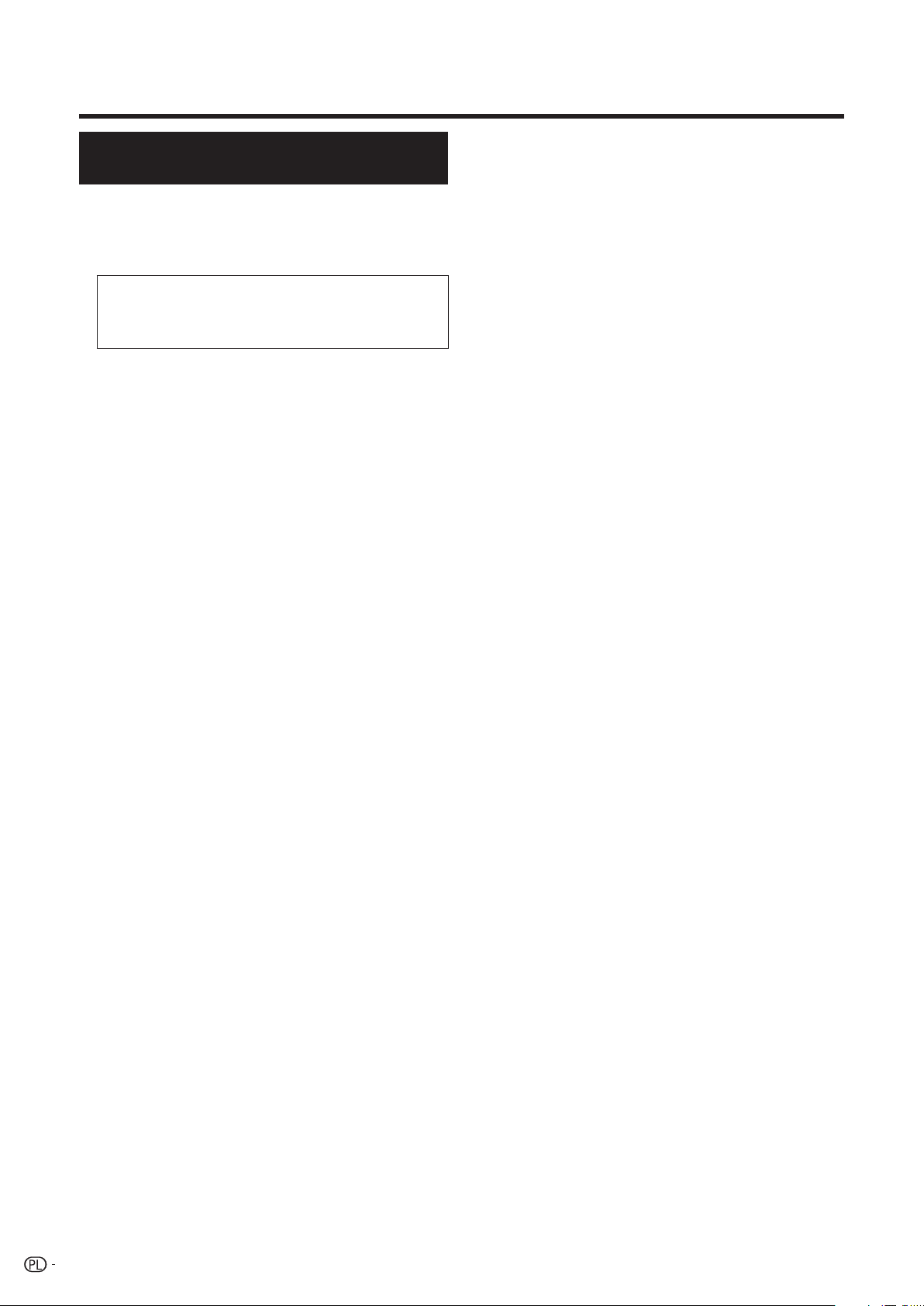
Informacje o dyskach
Dyski, które nie mogą być
odtwarzane w tym odtwarzaczu
■ Poniższe dyski nie mogą zostać odtworzone lub nie
zostaną poprawnie odtworzone w tym odtwarzaczu.
Jeśli taki dysk zostanie przypadkowo odtworzony,
może dojść do uszkodzenia głośników. Nie wolno
nigdy próbować odtwarzać tych dysków.
CDG, Video CD, Photo CD, CD-ROM, CD-TEXT,
SVCD, SACD, PD, CDV, CVD, DVD-RAM, DVD-Audio,
BD-RE w wersji 1.0, BD-RE DL, CD-MP3, CD-WMA,
DIVX
■ Dyski o nietypowych kształtach nie mogą być
odtwarzane.
• Dyski o nietypowych kształtach (dyski w kształcie serca,
sześciokąta itd.) nie mogą być używane. Użycie takich dysków
spowoduje wadliwe działanie urządzenia.
■ Poniższe dyski BD Video nie mogą być odtwarzane.
• Dyski niewyświetlające kodu regionu „B” lub „ALL” (dyski
sprzedawane poza autoryzowanym obszarem rynku).*
• Dyski wyprodukowane nielegalnie.
• Dyski nagrane w celach komercyjnych.
2
*
Kod regionu dla tego urządzenia to B.
■ Poniższe dyski DVD Video nie mogą być odtwarzane.
• Dyski niewyświetlające kodu regionu „2” lub „ALL” (dyski
sprzedawane poza autoryzowanym obszarem rynku)*.
• Dyski wyprodukowane nielegalnie.
• Dyski nagrane w celach komercyjnych.
*3 Kod regionu dla tego urządzenia to 2.
■ Poniższe dyski BD-RE/R, DVD-RW/R i DVD+RW/R
nie mogą być odtwarzane.
• Dyski, na których nie zostały zapisane żadne dane, nie mogą
być odtworzone.
■ Poniższe dyski audio CD nie mogą być odtwarzane.
• Dyski zawierające sygnał mający na celu ochronę praw
autorskich (sygnał kontroli kopiowania) mogą nie zostać
odtworzone w tym odtwarzaczu.
• Odtwarzacz ten jest przeznaczony do odtwarzania płyt audio
CD zgodnych ze standardami CD (Compact Disc).
■ Poniższe dyski CD-RW/R nie mogą być odtwarzane.
• Dyski, na których nie zostały zapisane żadne dane, nie mogą
być odtworzone.
• Niesfinalizowane dyski nie mogą być odtwarzane.
• Dyski nagrane w formacie innym niż audio CD nie mogą być
odtwarzane.
• Dyski mogą nie zostać odtworzone, zależnie od stanu
nagrywania lub stanu samego dysku.
• Dyski mogą nie zostać odtworzone, w zależności od ich
zgodności z tym odtwarzaczem.
2
3
8
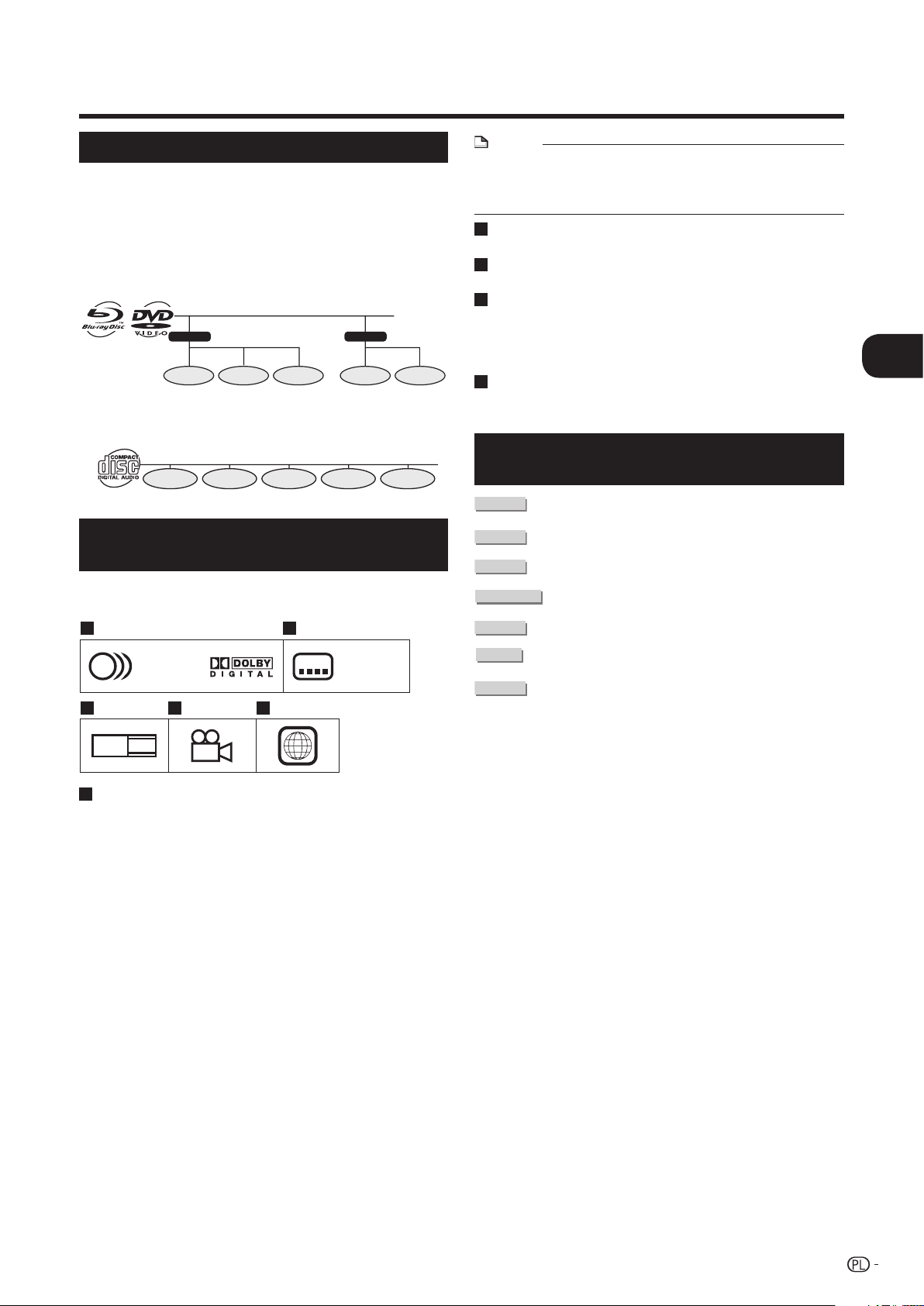
Informacje o zawartości dysków
Tytuł, rozdział i ścieżka
• Dyski Blu-ray i DVD są podzielone na „tytuły” i „rozdziały”. Jeśli
na dysku znajduje się więcej niż jeden film, każdy z nich będzie
osobnym „tytułem”. „Rozdziały” natomiast są częściami tytułów
(patrz przykład 1).
• Płyty audio CD są podzielone na „ścieżki”. „Ścieżkę” można
traktować jako jeden utwór na płycie audio CD (patrz przykład 2).
Przykład 1: Dysk Blu-ray lub DVD
Tytuł 1 Tytuł 2
Rozdział 1 Rozdział 2 Rozdział 3 Rozdział 1 Rozdział 2
Przykład 2: Płyta audio CD
Ścieżka 1
Ścieżka 2 Ścieżka 3 Ścieżka 4 Ścieżka 5
Oznaczenia stosowane na
opakowaniach dysków DVD
Tylna część opakowania dysku DVD, który jest dostępny na
rynku, zawiera informacje na temat zawartości dysku.
1 2
1. English
2
2. Chinese
3 4 5
2
1. English
2. Chinese
UWAGA
• Odtwarzacz obsługuje 2-kanałowy (L/P) i 5.1 (wielokanałowy)
dźwięk MPEG 1/2 (tylko gdy do połączenia używane jest gniazdo
DIGITAL AUDIO OUT OPTICAL/COAXIAL). Odtwarzacz nie
obsługuje dźwięku MPEG 7.1 w wersji 2.0.
2
Wybór języka napisów
Wskazuje rodzaj napisów.
3
Format obrazu
Filmy są tworzone w różnych proporcjach obrazu.
4
Kąt kamery
Na niektórych dyskach BD/DVD nagrane są sceny, które
były filmowane jednocześnie pod wieloma różnymi kątami
(ta sama scena została nakręcona z przodu, z lewej strony,
z prawej itd.).
5
Kod regionu
Wskazuje kod regionu (kod regionu, w którym płyta może
być odtwarzana).
Oznaczenia użyte w tej instrukcji
obsługi
BD VIDEO
DVD VIDEO
DVD-RW
AUDIO CD
........ Wskazuje funkcje, które mogą być użyte dla
dysków BD Video.
........ Wskazuje funkcje, które mogą być użyte dla
BD-RE
BD-R
DVD-R
dysków BD-RE.
........ Wskazuje funkcje, które mogą być użyte dla
dysków BD-R.
.... Wskazuje funkcje, które mogą być użyte dla
dysków DVD Video.
...... Wskazuje funkcje, które mogą być użyte dla
dysków DVD-RW.
....... Wskazuje funkcje, które mogą być użyte dla
dysków DVD-R.
........ Wskazuje funkcje, które mogą być użyte dla
płyt audio CD.
Wprowadzenie
LB
16:9
1
Ścieżki dźwiękowe i formaty audio
Dyski DVD mogą pomieścić do 8 oddzielnych ścieżek
w różnych językach. Pierwsza w kolejności jest ścieżka
oryginalna.
W tym rozdziale opisano także formaty audio każdej ze
ścieżek dźwiękowych — Dolby Digital, DTS itp.
Dolby Digital
System dźwięku opracowany przez firmę Dolby
Laboratories Inc., który sprawia, że dźwięk z odtwarzacza
podłączonego do procesora lub wzmacniacza Dolby
Digital przypomina dźwięk kinowy.
DTS
DTS jest cyfrowym systemem dźwięku opracowanym
przez firmę DTS, Inc., używanym w kinach. Ten system
wykorzystuje dźwięk 6-kanałowy i zapewnia precyzyjne
umiejscowienie pola dźwięku oraz realistyczną akustykę
(po podłączeniu dekodera DTS Digital Surround można
także słuchać dźwięku w systemie DTS Digital Surround).
Linear PCM
Format Linear PCM jest formatem nagrywania sygnału
audio, stosowanym dla płyt audio CD, niektórych dysków
DVD i Blu-ray. Dźwięk na płytach audio CD jest nagrywany
z następującymi parametrami: 44,1 kHz i 16 bitów.
(Dźwięk jest nagrywany z częstotliwością próbkowania
pomiędzy 48 kHz z rozdzielczością 16 bitów a 96 kHz, 24
bity na dyskach DVD video i pomiędzy 48 kHz, 16 bitów
a 192 kHz, 24 bity na dyskach Blu-ray video).
2
213
546
9
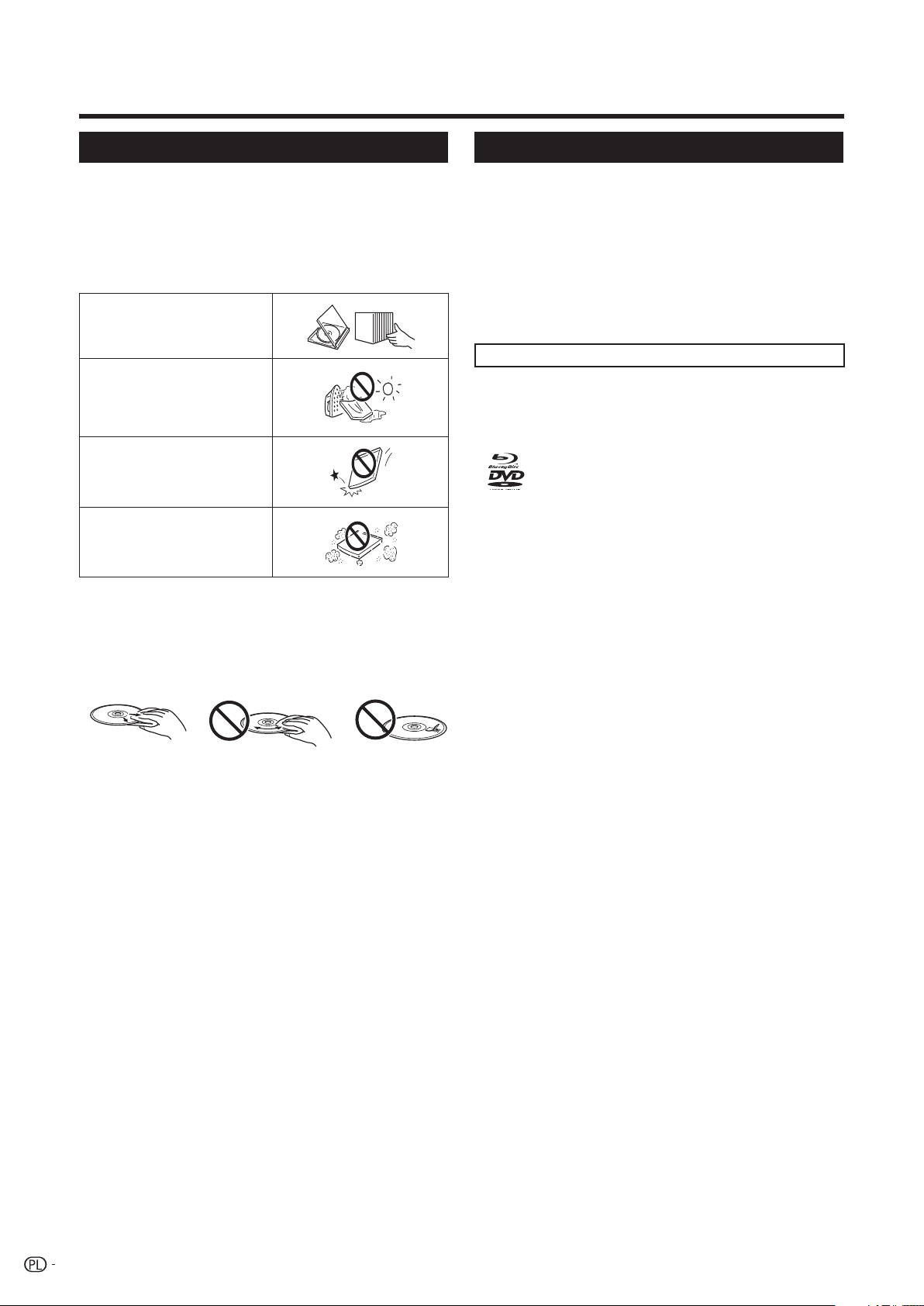
Ważne informacje
Zasady postępowania z dyskami
Należy unikać zarysowań i kurzu
• Dyski BD, DVD i CD są wrażliwe na kurz, odciski palców, a
zwłaszcza na zadrapania. Porysowane dyski mogą nie zostać
odtworzone. Z dyskami należy postępować ostrożnie
i przechowywać je w bezpiecznym miejscu.
Odpowiednie przechowywanie dysków
Umieść dysk na srodku pudełka;
pudełko z dyskiem przechowuj
w pozycji pionowej.
Unikaj przechowywania dysków
w miejscach narażonych na
bezpośrednie działanie promieni
słonecznych, blisko źródeł ciepła
i w miejscach o dużej wilgotności.
Nie upuszczaj dysków ani nie
narażaj ich na silne wstrząsy lub
uderzenia.
Unikaj przechowywania dysków
w miejscach, gdzie występuje
dużo kurzu lub wilgoci.
Prawa autorskie
• Materiały audiowizualne mogą zawierać dzieła chronione prawem
autorskim, których nie wolno nagrywać bez zezwolenia właściciela
praw autorskich. Należy zapoznać się z odpowiednimi przepisami,
obowiązującymi w konkretnym państwie.
• Produkt wykorzystuje technologię ochrony praw autorskich, która
jest chroniona amerykańskimi patentami i innymi prawami ochrony
własności intelektualnych. Używanie tej opatentowanej technologii
musi być zaakceptowane przez firmę Macrovision. Technologia
jest przewidziana do wykorzystania w domu lub innym miejscu
o ograniczonej liczbie widzów, chyba że firma Macrovision
wyda inne zezwolenie. Inżynieria wsteczna i dezasemblacja są
zabronione.
Numery patentów w USA: 4631603 i 4907093
• Wyprodukowano na licencji firmy Dolby Laboratories. „Dolby”
i symbol podwójnego D są znakami handlowymi firmy Dolby
Laboratories.
• „DTS” i „DTS Digital Out” są zastrzeżonymi znakami handlowymi
firmy DTS, Inc.
•
•
• HDMI, logo HDMI oraz nazwa High-Definition Multimedia Interface
• Znaki handlowe i logo Java (oraz oparte na nich) są znakami
jest znakiem handlowym.
jest znakiem handlowym DVD Format/Logo Licensing
Corporation.
są znakami handlowymi lub zarejestrowanymi znakami handlowymi
firmy HDMI Licensing LLC.
handlowymi lub zastrzeżonymi znakami handlowymi firmy Sun
Microsystems, Inc. w Stanach Zjednoczonych i/lub innych krajach.
Zasady postępowania
• Jeśli powierzchnia jest zabrudzona, delikatnie przetrzyj ją miękką,
zwilżoną (tylko czystą wodą) ściereczką. Przecierając dyski,
zawsze przesuwaj ściereczkę od środkowego otworu w kierunku
zewnętrznych krawędzi.
• Nie używaj środków czyszczących do płyt w sprayu, benzenu,
rozcieńczalnika, płynów o działaniu antystatycznym ani innych
rozpuszczalników.
• Nie dotykaj powierzchni.
• Nie przyklejaj papieru ani etykiet samoprzylepnych do dysku.
• Jeśli powierzchnia odtwarzania dysku jest zabrudzona lub
porysowana, odtwarzacz może zasygnalizować, iż dysk jest
niezgodny, i wysunąć tackę napędu lub może odtworzyć dysk
niepoprawnie. Zetrzyj wszelkie zabrudzenia miękkią ściereczką.
Czyszczenie soczewki głowicy lasera
• Nie używaj dostępnych na rynku płyt czyszczących. Użycie takich
płyt może spowodować uszkodzenie soczewki.
• Skontaktuj się z najbliższym centrum serwisowym zatwierdzonym
przez firmę SHARP i poproś o wyczyszczenie soczewki.
Ostrzeżenia dotyczące skraplania
• Na soczewce głowicy lasera i dyskach może dojść do skraplania
w poniższych przypadkach:
— Od razu po włączeniu grzejnika.
— W pomieszczeniu zaparowanym lub o wysokiej wilgotności.
— Gdy odtwarzacz zostanie nagle przeniesiony z zimnego
otoczenia do ciepłego.
Gdy para wodna się skrapla:
Odtwarzacz ma trudności z odczytaniem sygnału zapisanego na
dysku i nie może poprawnie działać.
Aby usunąć skroploną parę wodną:
Wyjmij dysk i odłącz odtwarzacz od zasilania, aż rosa zniknie.
Używanie odtwarzacza ze skroploną parą wodną może
powodować jego wadliwe działanie.
10
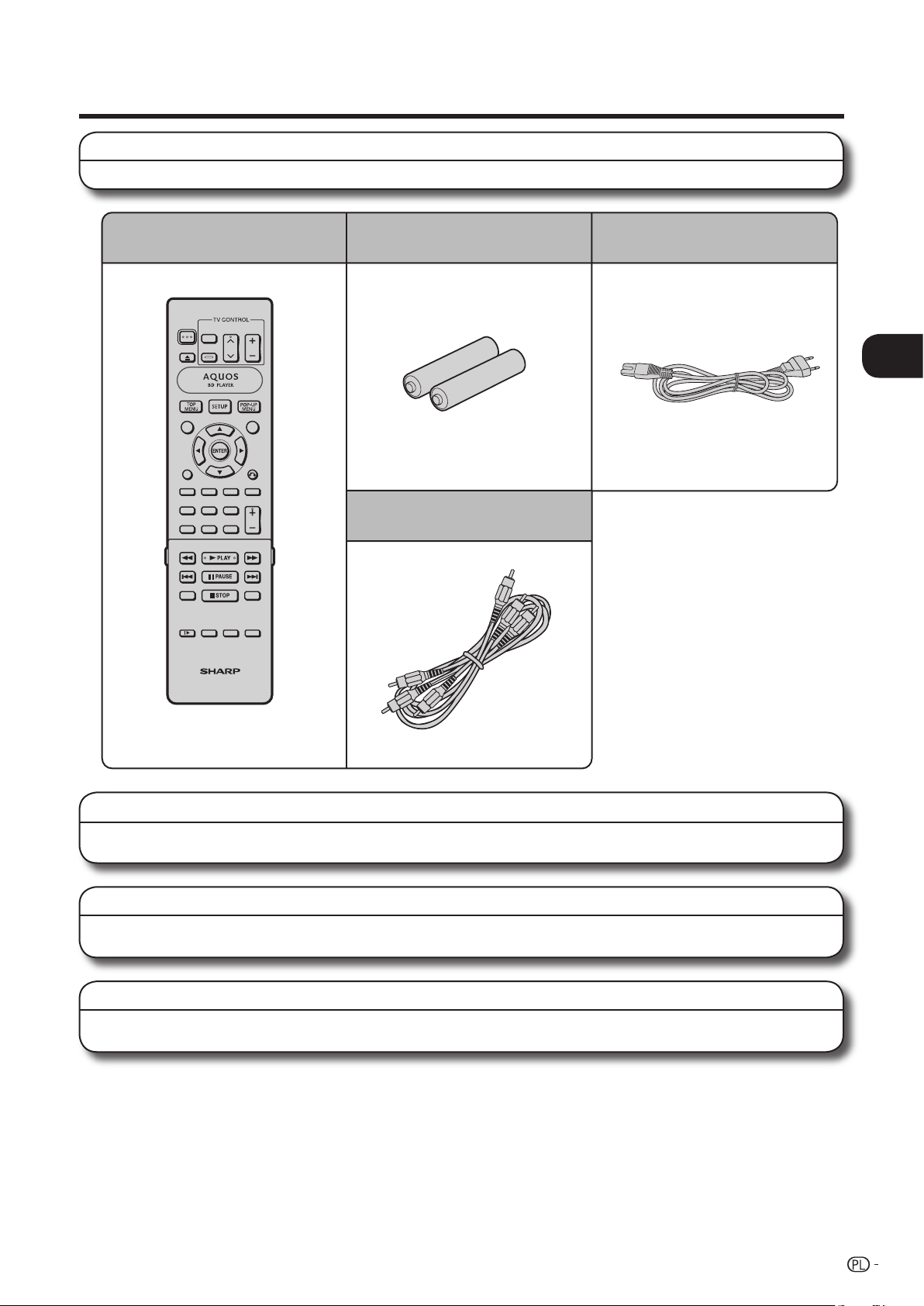
Informacje ogólne
Krok 1: Rozpakowywanie
Sprawdź, czy wraz z produktem zostało dostarczone następujące wyposażenie.
Pilot zdalnego sterowania
Baterie „AAA” (g2)
Kabel AV
Kabel zasilający
Wprowadzenie
Krok 2: Wybieranie elementów do podłączenia
Elementy połączeniowe mogą się różnić, w zależności od typu urządzenia. Patrz Podłączanie (str. 14–20).
Przed podłączeniem wyłącz wszystkie urządzenia.
Krok 3: Odtwarzanie dysków
Po podłączeniu odtwarzacza do innych urządzeń można odtworzyć dysk Blu-ray.
Patrz Odtwarzanie dysków (str. 21-33).
Krok 4: Dostosowywanie ustawień
Aby korzystać z różnych funkcji odtwarzania dysków, należy dostosować ustawienia.
Patrz Ustawienia (str. 34–46).
11
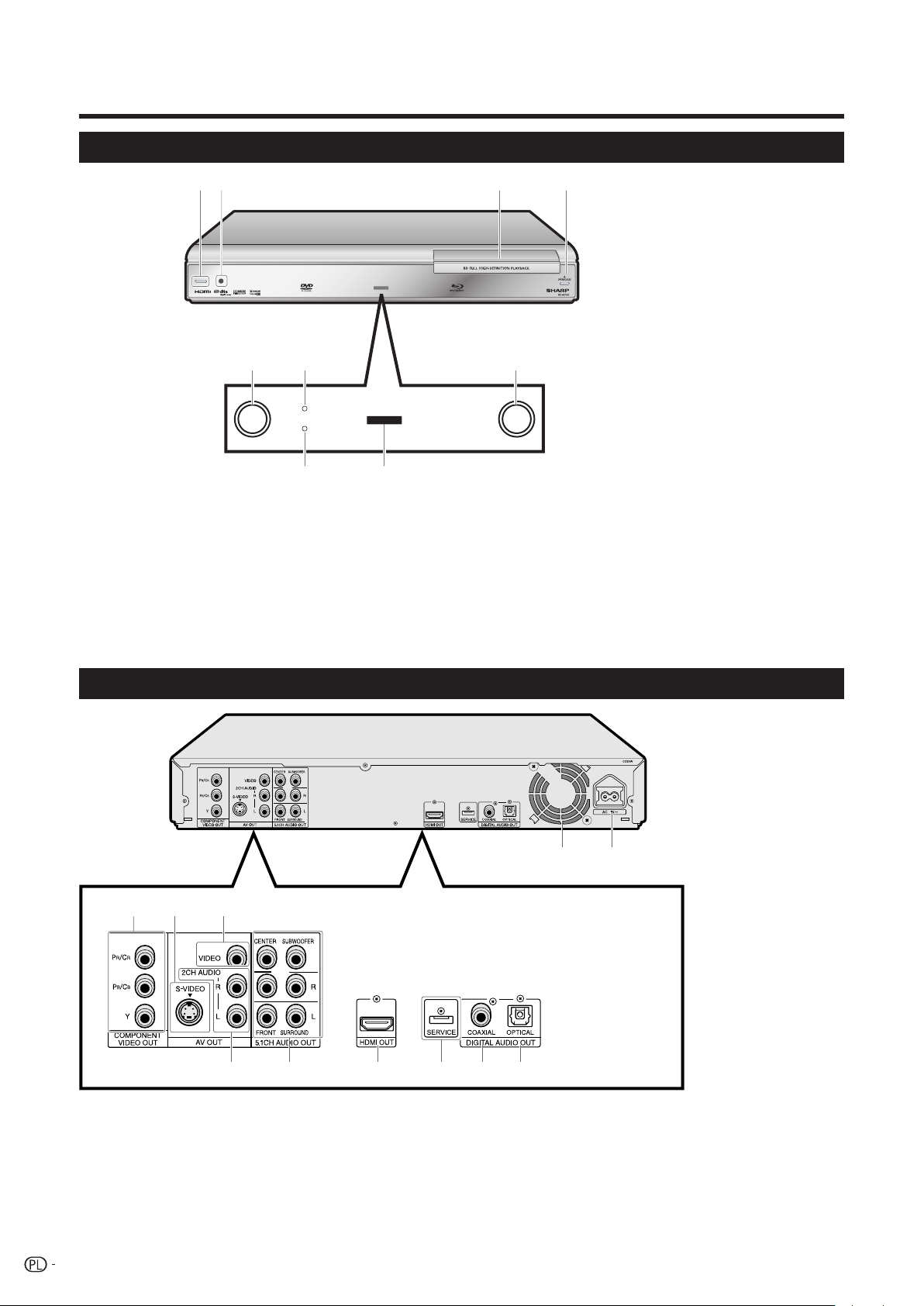
Główne podzespoły
Urządzenie główne (przód)
21 43
765
1 B (Zasilanie) (str. 23)
2 Czujnik pilota (str. 21)
3 Tacka napędu (str. 25)
4 OPEN/CLOSE (str. 25)
5 Wskaźnik trybu DVD/CD (str. 23)
6 Wskaźnik trybu BD (str. 23)
Urządzenie główne (tył)
1
2
3
8
9
7 Wskaźnik I (Wł.) (str. 23)
8 Wskaźnik a (Gotowość) (str. 23)
9 Wyświetlacz przedni (str. 23)
9 10
4
1 Gniazda COMPONENT VIDEO OUT (str. 16)
2 Gniazdo wyjścia S-VIDEO (str. 17)
3 Gniazdo wyjścia VIDEO (str. 17)
4 Gniazda wyjść 2CH AUDIO (str. 20)
5 Gniazda 5.1CH AUDIO OUT (str. 18)
6 Złącze HDMI OUT (str. 15)
7 Gniazdo DIGITAL AUDIO OUT COAXIAL (str. 19)
12
865 711
8 Złącze DIGITAL AUDIO OUT OPTICAL (str. 19)
9 Wentylator
Wentylator działa cały czas po włączeniu odtwarzacza.
10 Gniazdo AC IN (str. 21)
11 Złącze SERVICE do oprogramowania (str. 46)
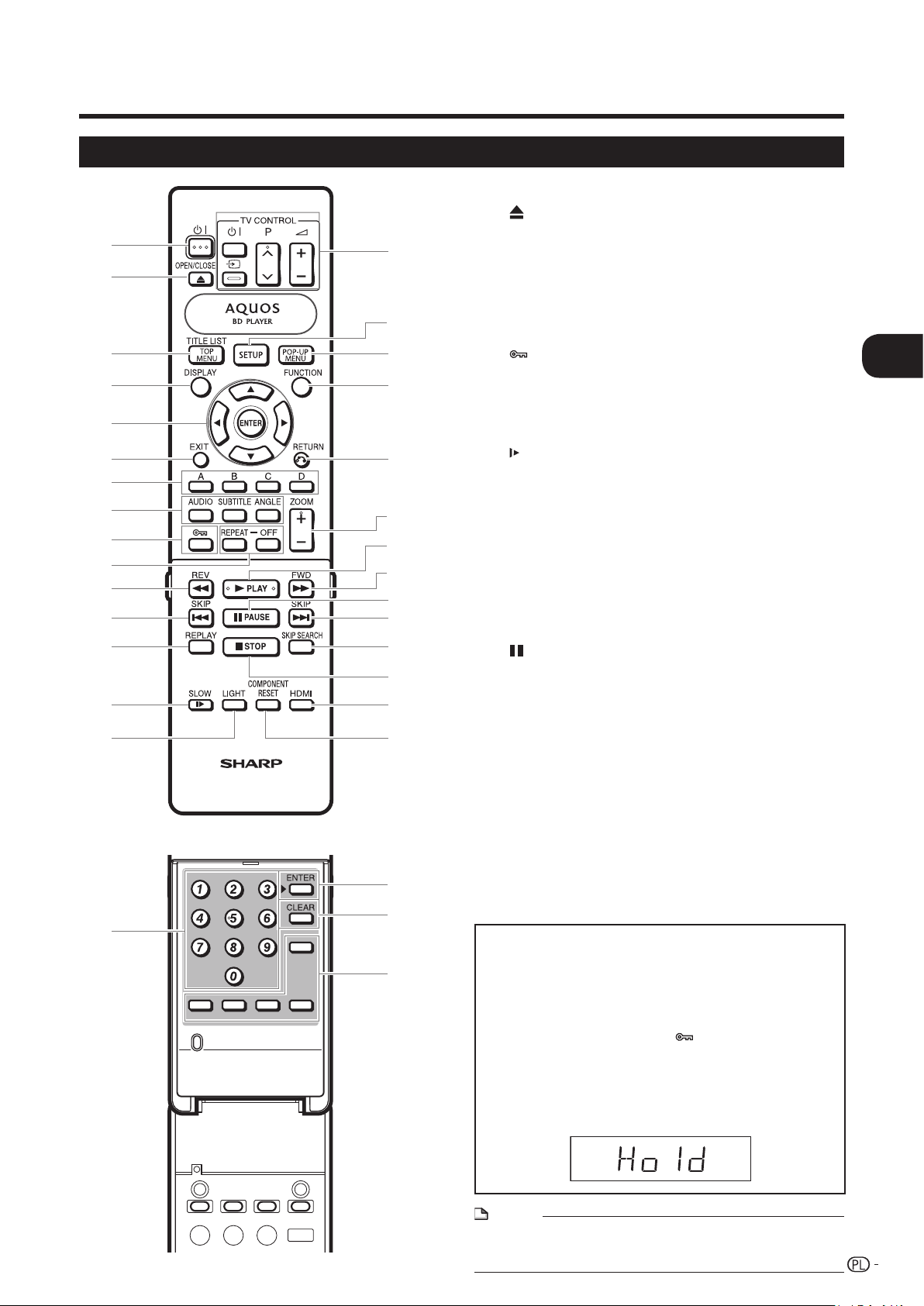
Pilot zdalnego sterowania
1
2
3
4
5
6
7
8
9
10
11
12
13
14
15
Przyciski pod pokrywą
30
16
17
18
19
20
21
22
23
24
25
26
27
28
29
31
32
33
Główne podzespoły
1 B (Zasilanie) (str. 23)
2 OPEN/CLOSE (str. 25)
3 TOP MENU, TITLE LIST (str. 26, 27)
4 DISPLAY (str. 22)
5 Przyciski strzałek (a/b/c/d), ENTER (str. 23, 38)
6 EXIT (str. 23, 38)
7 A (czerwony), B (zielony), C (żółty), D (niebieski) (str. 28)
8 AUDIO (str. 30). SUBTITLE (str. 30). ANGLE (str. 31)
9 (Blokada) (patrz poniżej)
10 REPEAT (str. 29, 30). OFF (dla REPEAT) (str. 29, 30)
11 S REV (str. 29)
12 T SKIP (str. 27)
13 REPLAY (str. 29)
14 SLOW (str. 29)
15 LIGHT (str. 24)
16 Przyciski TV CONTROL (str. 22)
17 SETUP (str. 23, 38)
18 POP-UP MENU (str. 26)
19 FUNCTION (str. 32)
20 n RETURN (str. 29)
21 ZOOM k/l (str. 29)
22 I PLAY (str. 25)
23 J FWD (str. 29)
24 PAUSE (str. 29)
25 LSKIP (str. 27)
26 SKIP SEARCH (str. 29)
27 ■ STOP (str. 28)
28 HDMI (str. 15)
29 COMPONENT RESET (str. 34)
30 Przyciski numeryczne (str. 33)
31 ENTER (str. 33)
Ten przycisk wykonuje taką samą funkcję jak przycisk 5 ENTER.
32 CLEAR (str. 33)
Aby wyczyścić wprowadzoną liczbę.
33 Przyciski nieskonfigurowane
Te przyciski na pilocie zdalnego sterowania nie działają.
Nie mają przypisanych żadnych funkcji.
Funkcja blokady przycisków
Można ustawić blokadę, aby zapobiec przypadkowym
operacjom.
Ta funkcja umożliwia także zablokowanie przycisków
odtwarzacza przez telewizor obsługujący funkcję
AQUOS LINK.
Naciśnij i przytrzymaj przycisk
sekund.
• Każde wykonanie tej operacji powoduje włączenie lub
wyłączenie tej funkcji.
• Przy próbie obsługi odtwarzacza z ustawioną funkcją blokady
wskaźnik „Hold” na wyświetlaczu przednim miga, wskazując
włączenie funkcji blokady przycisków.
(Blokada) dłużej niż 5
Wprowadzenie
UWAGA
• Pilot jest wyposażony w 2 przyciski ENTER (5 i 31, opisane
powyżej). Przycisk ENTER pod pokrywą jest użyteczny podczas
używania przycisków numerycznych.
13
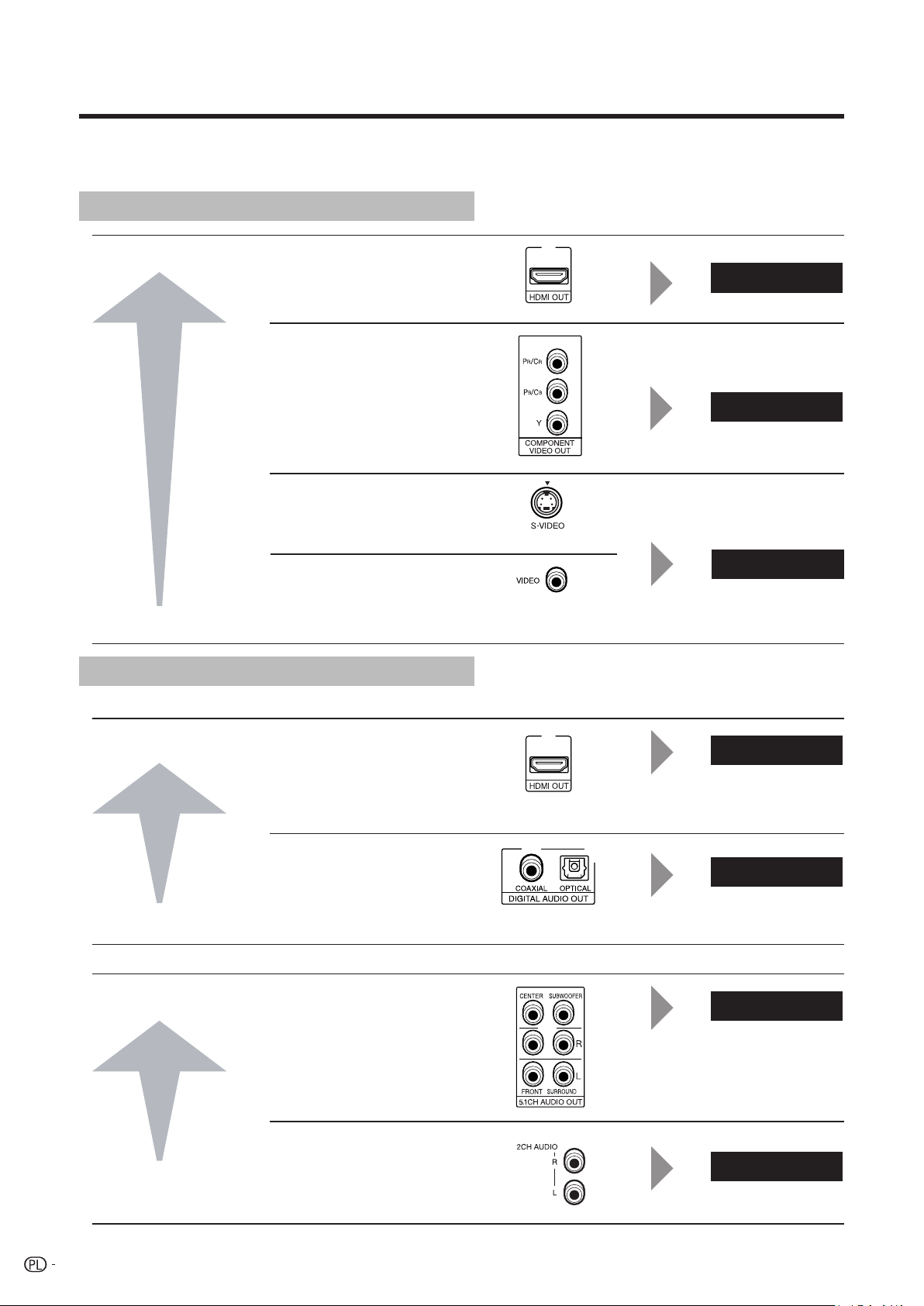
Wprowadzenie do połączeń
Odtwarzacz jest wyposażony w wymienione poniżej złącza/gniazda. Należy znaleźć odpowiednie złącze/gniazdo
w sprzęcie video. Używając dostarczonych kabli lub kabli dostępnych na rynku, w pierwszej kolejności należy
podłączyć urządzenie video. Następnie należy podłączyć urządzenie audio.
Złącza/gniazda video w odtwarzaczu
Wyższa jakość
Standardowa jakość
1
2
3
4
Złącze HDMI OUT
Gniazda COMPONENT
VIDEO OUT
Gniazdo wyjściowe
S-VIDEO
Gniazdo wyjściowe
VIDEO
Złącza/gniazda audio w odtwarzaczu
Str. 15
Str. 16
Str. 17
Cyfrowe połączenie audio
Wyższa jakość
Standardowa jakość
1
2
Złącze HDMI OUT
Złącze lub gniazdo
DIGITAL AUDIO OUT
Analogowe połączenie audio
Wyższa jakość
Standardowa jakość
Gniazda 5.1CH AUDIO
1
2
Gniazda wyjściowe
OUT
2CH AUDIO
Str. 15
Str. 19
Str. 18
Str. 20
14
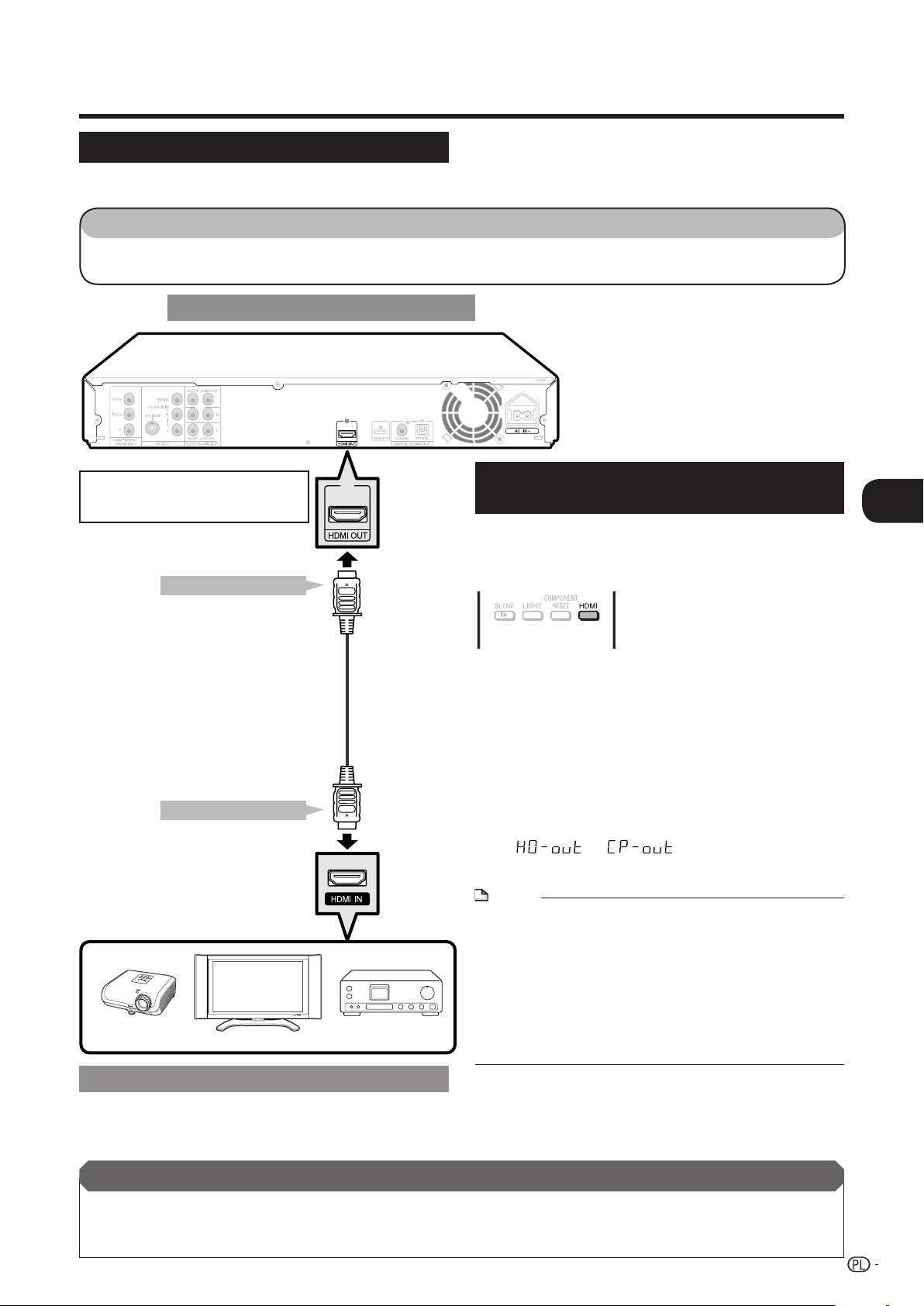
Połączenia wideo
Podłączanie do złącza HDMI
Dzięki złączu HDMI można uzyskać wysoką jakość dźwięku i obrazu cyfrowego.
Gdy używane jest urządzenie AQUOS LINK, należy stosować jedynie certyfikowane kable HDMI.
KROKI
1: Przed podłączaniem upewnij się, że wszystkie urządzenia są wyłączone.
2: Podłącz pewnie kabel HDMI (dostępny na rynku) do złącz HDMI (1 i 2).
Przestroga:
Ten odtwarzacz
• Wyjścia HDMI i Component Video nie mogą
być używane jednocześnie.
• W czasie używania wyjścia HDMI
dostępne jest gniazdo 7.1 ch Digital
Output.
Do złącza HDMI OUT
1
Kabel HDMI
(dostępny na rynku)
Do złącza HDMI input
2
Projektor
TV
Amplituner
Zmiana wyjścia sygnału wideo na
wyjście wideo HDMI
Podczas podłączania do odtwarzacza jednocześnie kabla
HDMI i kabla komponentowego należy przełączać złącza
wyjściowe za pomocą pilota
(wyjście video nie jest wyjściem obu złączy).
Włącz urządzenie.
1
Naciskaj przycisk HDMI przez 5 sekund,
2
dzięki czemu możliwa będzie zmiana wyjść
„Component Video Out” i „HDMI Out”.
• (aby przełączać wyjścia, konieczne jest przytrzymanie
przycisku przez kilka sekund).
Także wtedy gdy przycisk HDMI będzie wciśnięty,
aktualne ustawienie wyświetli się podczas błyskania
(migania), a następnie zaświeci się kontrolka
wybranego wyjścia.
„ ” i „ ” wyświetlane są
3
naprzemiennie na wyświetlaczu przednim.
UWAGA
• Po podłączeniu tego odtwarzacza do telewizora marki SHARP
wyłącznie za pomocą kabla HDMI i włączeniu telewizora wyjście
video automatycznie zostanie zmienione na wyjście HDMI.
Poniższe ustawienie nie jest potrzebne.
• Po podłączeniu odtwarzacz do telewizora wyłącznie za pomocą
kabla HDMI wyjście video HDMI zostanie ustawione na AUTO.
Jeśli obraz nie jest prawidłowy, należy wybrać odpowiednią
rozdzielczość.
• Podczas ustawiania wyjścia video HDMI, oprócz ustawienia AUTO
można wybrać tylko rozdzielczość odpowiadającą podłączonemu
telewizorowi.
o
Podłączanie
Urządzenie ze złączem HDMI
Po podłączeniu
• Włóż dysk i włącz odtwarzanie (str. 25-28).
• W razie potrzeby podłącz sprzęt audio (str. 18-20).
• Patrz funkcja AQUOS LINK (str. 24 i 42).
Przestroga:
•
Przełączenie wyjścia na CP-out (Component video out) jest możliwe
nawet wtedy, gdy kabel nie jest podłączony do wyjścia Component
video out.
sygnału z wyjścia HDMI video out.
Gdy zostanie wybrane wyjście CP-out, nie będzie
15

Połączenia wideo
Podłączanie do gniazd Component
Precyzyjne odwzorowanie kolorów i wysokiej jakości obraz dzięki gniazdom komponentowym.
KROKI
1: Przed podłączaniem upewnij się, że wszystkie urządzenia są wyłączone.
2: Podłącz pewnie kabel komponentowy video (dostępny na rynku) do gniazd komponentowych
(1 i 2).
Przestroga:
• Wyjścia HDMI i Component Video nie
mogą być używane jednocześnie.
(czerwony)
(niebieski)
(zielony)
Do gniazd COMPONENT
1
VIDEO OUT
Kabel typu Component
video (dostępny na rynku)
Do gniazd wejściowych
2
component video input
Projektor
(czerwony)
(niebieski)
TV
(zielony)
COMPONENT IN
PR
(
CR)
P
B
(
CB)
Y
Amplituner
Ten odtwarzacz
Przestroga:
• Naciskaj przycisk HDMI przez 5 sekund,
dzięki czemu możliwa będzie zmiana wyjść
„Component Video Out” i „HDMI Out”
• Przełączenie na wyjście HO-out (HDMI video
out) jest możliwe nawet wtedy, gdy kabel nie jest
podłączony do wyjścia HDMI video out.
Gdy zostanie wybrane wyjście HO-out, nie
będzie sygnału z wyjścia Component video out.
Odtwarzacz
Blu-ray
UWAGA
• Należy podłączyć odtwarzacz Blu-ray
bezpośrednio do telewizora LCD. Jeśli obraz
odtwarzany jest z magnetowidu, może
pogorszyć się z powodu funkcji ochrony przed
kopiowaniem.
• Podczas nagrywania programu chronionego
prawem autorskim funkcja ochrony przed
kopiowaniem uaktywni się automatycznie,
a program nie zostanie nagrany poprawnie.
Także odtwarzanie obrazu z magnetowidu może
być nieprawidłowe za sprawą tej funkcji. Nie
jest to jednak objaw niewłaściwego działania.
Podczas oglądania programu, który jest
chroniony prawami autorskimi, zalecane jest
podłączenie odtwarzacza Blu-ray bezpośrednio
do telewizora LCD.
Magnetowid
Podłącz bezpośrednio
Telewizor
LCD
Urządzenie video z gniazdami komponentowymi
Po podłączeniu
• Podłącz urządzenia audio lub złącza audio telewizora (str. 18-20).
16

Połączenia wideo
Podłączanie do gniazda S-video lub Video
Wysoka jakość obrazu dzięki gniazdom S-video lub Video.
KROKI
1: Przed podłączaniem upewnij się, że wszystkie urządzenia są wyłączone.
2: Podłącz pewnie kabel S-video (dostępny na rynku) lub kabel AV (w zestawie) do gniazd S-video
lub Video (1 i 2 lub 3 i 4).
Ten odtwarzacz
1
2
Do
gniazda
S-VIDEO
Do gniazda
wejściowego
S-video
3
Kabel S-video
(dostępny na rynku)
Do gniazda
4
wejściowego Video
S-VIDEO
(żółty)
Do gniazda VIDEO
Kabel AV (w zestawie)
lub
(żółty)
Magnetowid
Odtwarzacz
Podłącz bezpośrednio
Blu-ray
UWAGA
• Należy podłączyć odtwarzacz Blu-ray
bezpośrednio do telewizora LCD. Jeśli obraz
odtwarzany jest z magnetowidu, może
pogorszyć się z powodu funkcji ochrony przed
kopiowaniem.
• Podczas nagrywania programu chronionego
prawem autorskim funkcja ochrony przed
kopiowaniem uaktywni się automatycznie,
a program nie zostanie nagrany poprawnie.
Także odtwarzanie obrazu z magnetowidu może
być nieprawidłowe za sprawą tej funkcji. Nie
jest to jednak objaw niewłaściwego działania.
Podczas oglądania programu, który jest
chroniony prawami autorskimi, zalecane jest
podłączenie odtwarzacza Blu-ray bezpośrednio
do telewizora LCD.
Telewizor
LCD
Podłączanie
Projektor
TV
Amplituner
Urządzenie video z gniazdem S-video lub Video
Po podłączeniu
• Podłącz urządzenia audio lub złącza audio telewizora (str. 18-20).
17

Połączenia audio
Podłączanie głośników 5.1 przez wzmacniacz
Można podłączyć do 5 głośników i subwoofer do gniazd 5.1CH AUDIO OUT za pomocą wzmacniacza.
KROKI
1: Przed podłączaniem upewnij się, że wszystkie urządzenia są wyłączone.
2: Podłącz pewnie kable audio do gniazd 5.1CH AUDIO OUT.
Ten odtwarzacz
Do gniazda SUBWOOFER
Wzmacniacz
Do gniazda CENTER
Do gniazda
SURROUND L/R
Kable audio (dostępne
na rynku)
UWAGA
• Można także podłączyć 2-kanałowe głośniki stereo poprzez
wzmacniacz. W takim przypadku należy ustawić gniazda, do
których nie są podłączone głośniki, na „NONE” (str. 39-41).
Po podłączeniu
• Ustaw rozmiar, odległość i poziom głośności każdego z głośników (str. 39-41).
• Włóż dysk i włącz odtwarzanie (str. 25-28).
18

Połączenia audio
Podłączanie do złącza lub gniazda Digital Audio
Urządzenie audio można podłączyć do złącza lub gniazda DIGITAL AUDIO OUT.
KROKI
1: Przed podłączaniem upewnij się, że wszystkie urządzenia są wyłączone.
Podłącz pewnie optyczny kabel cyfrowy (dostępny na rynku) do optycznych cyfrowych złączy audio
2:
lub koncentryczny kabel cyfrowy (dostępny na rynku) do koncentrycznych gniazd cyfrowych audio
(1 i 2 lub 3 i 4).
Ten odtwarzacz
• Podczas używania wyjścia COAXIAL/OPTICAL,
dostępne jest wyjście 5.1 ch Digital Output.
Wyjście 7.1 ch Digital Output jest niedostępne.
Do gniazda
3
COAXIAL
Koncentryczny kabel cyfrowy
4
(dostępny na rynku)
Do koncentrycznego
gniazda wejściowego
Do złącza
OPTICAL
Optyczny kabel cyfrowy
lub
(dostępny na rynku)
Do optycznego
złącza wejściowego
Podłączanie
1
2
Wzmacniacz
Urządzenie audio z wejściowym złączem lub gniazdem cyfrowym audio
Po podłączeniu
• Włóż dysk i włącz odtwarzanie (str. 25-28).
19

Połączenia audio
Podłączanie do gniazd audio
Urządzenie audio lub telewizor można podłączyć do gniazd wyjściowych 2CH AUDIO.
KROKI
1: Przed podłączaniem upewnij się, że wszystkie urządzenia są wyłączone.
2: Podłącz pewnie kabel AV (dostępny na rynku) do gniazd audio (1 i 2).
Ten odtwarzacz
Do gniazd wyjściowych
1
2CH AUDIO
(czerwony)
(biały)
Kabel AV (w zestawie)
Do gniazd
wejściowych audio
(czerwony)
(biały)
2
TV
Urządzenie audio z gniazdami audio
Po podłączeniu
• Włóż dysk i włącz odtwarzanie (str. 25-28).
20
Wzmacniacz

Przed rozpoczęciem odtwarzania
Wkładanie baterii do pilota
Naciśnij klapkę w kierunku wskazanym przez
1
strzałkę, aby zdjąć pokrywę baterii.
Włóż 2 baterie o rozmiarze R-03 (rozmiar „AAA”,
2
UM/SUM-4), dołączone do pilota. Upewnij się,
że bieguny m i n są ustawione zgodnie ze
wskazaniami.
Przybliżony zasięg działania pilota
Czujnik zdalnego sterowania
30º 30º
7 m
Pilot zdalnego sterowania
Wsuń pokrywę baterii w kierunku strzałki, aż
3
usłyszysz kliknięcie.
UWAGA
• Nie należy narażać pilota na uderzenia, działanie wody ani
nadmierną wilgoć.
• Pilot zdalnego sterowania może nie działać, jeżeli czujnik
odtwarzacza zostanie wystawiony na działanie światła
słonecznego lub innego silnego źródła światła.
• Niepoprawne użycie baterii może spowodować wyciek lub
wybuch. Należy przeczytać ostrzeżenia umieszczone na bateriach
i obchodzić się z nimi odpowiednio.
• Nie należy mieszać starych baterii z nowymi ani baterii różnych
firm.
• Jeśli pilot zdalnego sterowania nie będzie używany przez dłuższy
czas, należy wyjąć baterie.
Podłączanie przewodu zasilającego
Należy podłączyć dołączony do zestawu kabel zasilający do
gniazda AC IN z tyłu odtwarzacza, a następnie podłączyć
wtyczkę do gniazda zasilającego.
Do gniazda AC IN
Do gniazda zasilającego
UWAGA
• Należy ustawić telewizor blisko gniazda zasilającego, tak by
wtyczka była zawsze łatwo dostępna.
• ABY UNIKNĄĆ RYZYKA PORAŻENIA PRĄDEM, NIE NALEŻY
DOTYKAĆ NIEIZOLOWANYCH CZĘŚCI JAKICHKOLWIEK KABLI
PRZY PODŁĄCZONYM KABLU ZASILAJĄCYM.
• Wskaźnik a (Gotowość) miga, gdy odtwarzacz przygotowuje
się do uruchomienia. Nie można włączyć odtwarzacza, zanim
wskaźnik a (Gotowość) przestanie migać.
p
Odtwarzanie dysków
21

Przed rozpoczęciem odtwarzania
Ustawianie kodu pilota
• Tym odtwarzaczem sterują 3 rodzaje kodów
pilota: RC-1, RC-2 i RC-3. Jeśli do sterowania tym
odtwarzaczem jest używany pilot wspólny
z innym odtwarzaczem Blu-ray marki SHARP lub
odtwarzaczem DVD, przełączenie kodu zdalnego
sterowania (zarówno odtwarzacza jak i pilota) na
jeden z sygnałów (RC-1, RC-2 lub RC-3) umożliwi
obsługę tylko tego odtwarzacza.
• Należy się upewnić, że odtwarzacz i pilot zostaną
zaprogramowane na ten sam kod. Nie można
sterować odtwarzaczem, jeżeli nie zostanie
ustawiony taki sam kod.
Ustawianie kodu zdalnego
sterowania w pilocie
Przykład: Ustawianie kodu na „RC-3”.
Naciśnij i przytrzymaj razem na
1
pilocie najpierw 3, a następnie B
– przez co najmniej 5 sekund.
2
Naciśnij przycisk B, aby wyłączyć
odtwarzacz.
B (Zasilanie)
Jeśli pilot zdalnego sterowania
nie działa
W pierwszej kolejności naciśnij przycisk B,
aby włączyć odtwarzacz.
Naciśnij przycisk B na pilocie i sprawdź
wyświetlacz na przednim panelu (RC-1, RC-2
lub RC-3).
Ustaw kod pilota zgodnie z wyświetlaczem
i naciśnij przycisk B, aby sprawdzić czy
można włączyć/wyłączyć odtwarzacz.
Sterowanie telewizorem marki SHARP za pomocą pilota
Pilot uniwersalny może sterować
podstawowymi funkcjami telewizora SHARP.
Sterowanie funkcjami telewizora
• Zasilanie telewizora: B
• Zmiana kanału TV góra/dół: P r / s
• Zmiana poziomu głośności góra/dół: i e/f
• Przełącznik TV-AV: b
Ustawianie kodu pilota
odtwarzacza
Skieruj pilota zdalnego sterowania
3
na odtwarzacz, a następnie
przytrzymaj przycisk DISPLAY.
Czujnik zdalnego sterowania
Wyświetlacz odtwarzacza
zmienia się, jak pokazano poniżej
– odtwarzacz zostanie ustawiony na
ten sam numer co pilot.
Przykład: Zmiana „RC-1” na „RC-3”.
Po upływie ok. 2 sekund
Po upływie ok. 3 sekund
22

Przed rozpoczęciem odtwarzania
Włączanie zasilania
Włączanie zasilania
Naciśnij przycisk B na pilocie zdalnego
sterowania lub na odtwarzaczu, aby
włączyć odtwarzacz.
Przechodzenie w stan czuwania
Naciśnij przycisk B na pilocie zdalnego
sterowania lub na odtwarzaczu, aby
wejść w stan czuwania.
• Jeśli przycisk B zostanie naciśnięty ponownie
natychmiast po wejściu w stan czuwania,
odtwarzacz może się nie włączyć. Jeśli tak się
stanie, zaczekaj 10 sekund lub dłużej i ponownie
włącz zasilanie.
B (Zasilanie)
Wskaźnik trybu DVD/CD
Wskaźnik I (Wł.)
Wskaźnik trybu BD
Wybór języka
Zmiana języka wyświetlania na
ekranie
Naciśnij przycisk SETUP,
1
aby wyświetlić ekran MENU
KONFIGURACJI.
2
Naciśnij przycisk a/b/c/d, aby
wybrać pozycję „ON SCREEN
LANGUAGE”, a następnie naciśnij
przycisk ENTER.
DISPLAYS THE TITLE LIST SETTINGS
ON SCREEN LANGUAGE
Naciśnij przycisk a/b/c/d,
3
aby wybrać język wyświetlania
na ekranie, a następnie naciśnij
przycisk ENTER.
Odtwarzanie dysków
a (Gotowość)
Wskaźniki na odtwarzaczu
Wskaźnik I (Wł.)
Świeci na zielono Urządzenie włączone
a (Gotowość)
Miga na czerwono Przygotowanie
do wejścia w tryb
czuwania
Świeci na czerwono Tryb czuwania
Wskaźniki trybu BD i DVD/CD
Wył. Brak dysku
Świeci na niebiesko Odtwarzanie
Świeci na biało Dysk zatrzymany
Miga na biało Ładowanie dysku
• Po włączeniu zasilania zostanie na chwilę
automatycznie wyświetlony ekran MENU.
Aby zamknąć ten ekran, naciśnij przycisk EXIT.
DEUTSCH
ENGLISH NEDERLANDS
ESPAÑOL
FRANÇAIS
Naciśnij przycisk SETUP lub EXIT,
4
UWAGA
• Aby wybrać język dysku DVD, taki jak język
napisów itd., patrz str. 26.
ITALIANO
PORTUGUÊS
SVENSKA
23

Przed rozpoczęciem odtwarzania
Wyłączanie podświetlenia ekranu LCD i wskaźników
Jeśli uważasz, że wskaźniki na odtwarzaczu świecą
zbyt jasno podczas oglądania filmów, można je
wyłączyć — z wyjątkiem wskaźnika I (Wł.).
Szybkie działanie
Naciśnij przycisk LIGHT, aby włączyć lub
wyłączyć podświetlenie wyświetlacza.
Obsługa ekranu MENU
KONFIGURACJI
Naciśnij przycisk SETUP,
1
aby wyświetlić ekran MENU
KONFIGURACJI.
2
Naciśnij przyciski a/b/c/d, aby
wybrać pozycję „SETTINGS”,
a następnie naciśnij przycisk
ENTER.
3
Naciśnij przyciski a/b, aby wybrać
pozycję „FRONT DISPLAY/LED”,
a następnie naciśnij przycisk
ENTER.
MENU [FRONT DISPLAY / LED]
AUDIO VIDEO SETTINGS
SPEAKER SETTINGS
QUICK START
AUTO POWER OFF
AQUOS LINK
PLAYBACK SETTING
FRONT DISPLAY / LED
VERSION
SOFTWARE UPDATE
SYSTEM RESET
4
Naciśnij przycisk c/d, aby wybrać
pozycję „ON” lub „OFF”,
a następnie naciśnij przycisk
ENTER.
5
Naciśnij przycisk SETUP lub EXIT,
aby wyjść.
Korzystanie z funkcji AQUOS LINK
Sterowanie odtwarzaczem Bluray za pomocą funkcji AQUOS
LINK
Czym jest AQUOS LINK?
Za pomocą HDMI CEC (Consumer Electronics
Control) z funkcją AQUOS LINK można
interaktywnie sterować tym odtwarzaczem.
Możliwości interfejsu AQUOS LINK
Po podłączeniu tego odtwarzacza do telewizora
LCD zgodnego z funkcją AQUOS LINK za
pomocą kabla HDMI można korzystać z funkcji
wymienionych poniżej (podłączanie do złącza
HDMI opisano na stronie 15).
Funkcja odtwarzania powoduje
natychmiastowe włączenie telewizora
LCD.
Po włączeniu odtwarzania telewizor LCD
zostanie włączony, a odtwarzany obraz
wyświetli się na ekranie.
Funkcja automatycznego wyboru
wejścia
Po rozpoczęciu odtwarzania przełącznik wejść
telewizora LCD automatycznie przełączy się na
gniazdo wejściowe telewizora LCD, podłączone
do odtwarzacza, a na ekranie wyświetli się
obraz, nawet jeżeli w tym czasie oglądany
będzie program telewizyjny.
Funkcja wyłączenia automatycznego
Jeżeli telewizor LCD zostanie wyłączony,
gdy odtwarzacz jest w trybie zatrzymania,
odtwarzacz ten zostanie automatycznie
wyłączony (w trybie odtwarzania odtwarzacz nie
zostanie wyłączony).
Funkcja włączenia automatycznego
Po przełączeniu na podłączone do odtwarzacza
gniazdo wejściowe telewizora LCD odtwarzacz
ten zostanie włączony automatycznie.
UWAGA
• Aby włączyć funkcję AQUOS LINK, należy ustawić
opcję AQUOS LINK na telewizorze LCD, który
jest podłączony do odtwarzacza. Ustawienia
odtwarzacza opisano na stronie 42.
Szczegółowe informacje na temat ustawień
znajdują się w instrukcji obsługi telewizora.
24

Odtwarzanie dysków BD/DVD/CD
W tym rozdziale opisano odtwarzanie
dostępnych na rynku dysków BD Video i DVD
Video (np. filmów), CD oraz zapisanych dysków
DVD-RW/R.
Ładowanie dysku
Naciśnij przycisk B, aby włączyć
1
odtwarzacz.
Naciśnij przycisk OPEN/CLOSE,
2
aby wysunąć tackę napędu.
B (Zasilanie)
Włóż dysk do tacki napędu.
3
• Włóż dysk skierowany etykietą do góry.
• W przypadku płyty zapisanej
dwustronnie strona odtwarzana
powinna być skierowana w dół.
OPEN/CLOSE
Odtwarzanie wideo z dysków BD/DVD
BD VIDEO
1
2
Aby zatrzymać odtwarzanie
Naciśnij przycisk H STOP.
Funkcja wznawiania
odtwarzania
• Jeżeli następnie naciśnięty zostanie przycisk
dPLAY, odtwarzanie zostanie wznowione od
miejsca, w którym zostało wcześniej zatrzymane.
Aby rozpocząć odtwarzanie od początku, należy
anulować tryb wznawiania, naciskając przycisk
HSTOP, a następnie dPLAY (w zależności od
rodzaju dysku ta opcja może nie działać – w takim
przypadku należy otworzyć tackę napędu lub wejść
w tryb czuwania).
DVD VIDEO
Załaduj dysk.
• Zależnie od dysku, odtwarzanie może
rozpocząć się automatycznie.
Naciśnij przycisk dPLAY.
• Odtwarzanie rozpocznie się od
pierwszego tytułu.
• Najpierw może zostać wyświetlone
menu, zależnie od dysku. Rozpocznij
odtwarzanie, kierując się wskazówkami
wyświetlanymi na ekranie.
Naciśnij przycisk OPEN/CLOSE,
4
aby zamknąć tackę napędu.
Odtwarzanie dysków
25

Odtwarzanie dysków BD/DVD/CD
Menu BD/DVD
BD VIDEO
• W tym rozdziale opisano odtwarzanie dysków video
BD/DVD za pomocą menu głównego i menu płyty.
• Tytuły wyświetlane w menu głównym i poradniku
płyty (dla takich opcji, jak napisy i język lektora)
znajdują się w menu płyty.
Rozpoczęcie odtwarzania za
pomocą wyboru tytułu z menu
głównego
1
2
• Opisana na tej stronie procedura jest podstawową
procedurą obsługi. Procedury te zależą od dysku
video BD/DVD, więc być może trzeba będzie
postępować zgodnie z instrukcjami dysku video
BD/DVD lub wskazówkami wyświetlanymi na
ekranie.
• Jeżeli płyta DVD-RW/R (tryb Video) nie została
sfinalizowana, menu główne nie będzie
wyświetlane.
Menu główne
• W przypadku niektórych dysków BD/DVD menu
główne może być określane mianem „menu
tytułowego”. Kiedy instrukcje wspominają o „menu
tytułowym”, należy użyć przycisku TOP MENU na
pilocie.
• Jeżeli brak jest menu głównego, naciśnięcie
przycisku TOP MENU nie wywoła żadnej reakcji.
DVD VIDEO
Naciśnij przycisk TOP MENU.
• Zostanie wyświetlone menu główne.
1
Jazz
3
Classic
TOP
MENU
2
Latin
4
Rock
Naciśnij przycisk a/b/c/d, aby
wybrać tytuł, a następnie naciśnij
przycisk ENTER.
• Rozpocznie się odtwarzanie wybranego
tytułu.
UWAGA
Używanie menu płyty
Przykład: Wybór opcji „SUBTITLE
LANGUAGE”.
Naciśnij przycisk POP-UP MENU.
1
• Zostanie wyświetlony ekran menu płyty.
2
Naciśnij przycisk a/b, aby wybrać
pozycję „SUBTITLE LANGUAGE”,
a następnie naciśnij przycisk
ENTER.
• Zostanie wyświetlony ekran wyboru
języka napisów.
MENU
1 AUDIO LANGUAGE
2 SUBTITLE LANGUAGE
3 AUDIO
3
Naciśnij przycisk a/b, aby wybrać
język napisów, a następnie naciśnij
przycisk ENTER.
SUBTITLE LANGUAGE
1 English
2 Español
3 Français
4
Naciśnij przycisk SETUP lub EXIT,
aby wyjść.
26

Odtwarzanie dysków BD/DVD/CD
Odtwarzanie dysków BD-R/-RE/DVD-R/-RW
BD-R
BD-RE
DVD-R
DVD-RW
Można odtwarzać nagrane dyski (tylko sfinalizowane).
Odtwarzanie od początku
Załaduj dysk nagrany w trybie Video.
1
Naciśnij przycisk dPLAY.
2
• Odtwarzanie rozpocznie się od tytułu 1.
Odtwarzanie wybranego tytułu
Załaduj dysk nagrany w trybie Video.
1
Naciśnij przycisk TOP MENU.
2
• Zostanie wyświetlony ekran TITLE LIST (LISTA TYTUŁÓW).
• Ekran TITLE LIST może być też wyświetlony
przez naciśnięcie przycisku ENTER po
wybraniu pozycji „DISPLAYS THE TITLE LIST”
w MENU KONFIGURACJI.
• Gdy wyświetlanych jest więcej niż 7 tytułów, przemieszczaj się między stronami,
naciskając przyciski KSKIP lub LSKIP.
MENU [TITLE LIST (DVD: ORIGINAL)]
PROGRAM 1
21/5
FRI 9:30 AM
[FROM OLD]
1 PROGRAM 1 21/5 FRI 110 MIN.
2 PROGRAM 2 15/8 FRI 110 MIN.
3 PROGRAM 3 3/7 MON 56 MIN.
4 PROGRAM 4 18/9 THU 40 MIN.
110 MIN.
Informacje o wybranym tytule
Nazwa tytułu
Data nagrania
Długość nagrania
DISPLAYS THE TITLE LIST SETTINGS
ON SCREEN LANGUAGE
Odtwarzanie dysków
B
SORTING
Naciśnij przycisk a/b, aby wybrać tytuł, a następnie naciśnij przycisk ENTER.
3
C
PLAYLIST
D
FUNCTIONS
Nagłówek przycisku kolorowego
• Rozpocznie się odtwarzanie wybranego tytułu.
Odtwarzanie można rozpocząć, naciskając przycisk d PLAY zamiast ENTER.
Naciśnij przycisk H STOP, aby zatrzymać odtwarzanie.
4
UWAGA
• „Finalizacja” oznacza w tej instrukcji obsługi konieczność takiego nagrania dysku przez nagrywarkę, aby był
odczytany przez to urządzenie i inne odtwarzacze DVD. Zatem w tym odtwarzaczu będą odtwarzane tylko
sfinalizowane dyski.
27

Odtwarzanie dysków BD/DVD/CD
Odtwarzanie przez wybranie
opcji PLAY LIST
Załaduj dysk nagrany w trybie Video.
1
2
Naciśnij przycisk TOP MENU.
• Zostanie wyświetlony ekran TITLE LIST.
3
Naciśnij przycisk C (żółty),
a następnie przycisk ENTER.
• Zostanie wyświetlony ekran PLAY LIST.
MENU [TITLE LIST (DVD: PLAYLIST)]
21/5 FRI 9:30 AM
1 PROGRAM 1 21/5 FRI 110 MIN.
2 PROGRAM 2 15/8 FRI 110 MIN.
4
Naciśnij przycisk a/b, aby wybrać
PROGRAM 1
110 MIN.
C
PLAYLIST
D
FUNCTIONS
tytuł, a następnie naciśnij przycisk
ENTER.
• Rozpocznie się odtwarzanie wybranego
tytułu.
5
Naciśnij przycisk H STOP, aby
zatrzymać odtwarzanie.
Sortowanie tytułów
Naciśnij przycisk B (zielony),
1
a następnie przycisk ENTER
podczas wyświetlania ekranu TITLE
LIST.
Wybierz rodzaj sortowania,
2
naciskając przycisk a/b,
a następnie naciśnij przycisk
ENTER.
MENU [TITLE LIST (DVD: ORIGINAL)]
21/5 FRI 9:30 AM 110 MIN.
PROGRAM 1
FROM NEW
FROM OLD
TITLES
Wznowienie odtwarzania
zatrzymanego tytułu
Naciśnij przycisk D (niebieski)
1
podczas wyświetlania ekranu TITLE
LIST.
MENU [TITLE LIST (DVD: ORIGINAL)]
21/5 FRI 9:30 AM 110 MIN.
PLAYBACK
Naciśnij przycisk c/d, aby wybrać
2
PROGRAM 1
FROM BEGINNING FROM CONTINUED
rodzaj odtwarzania, a następnie
naciśnij przycisk ENTER.
• Rozpocznie się odtwarzanie tytułu.
UWAGA
• Jeżeli płyta nagrana w trybie Video została
sfinalizowana, ekran menu zostanie utworzony
automatycznie w celu umożliwienia odtwarzania na
innych odtwarzaczach BD/DVD. Z tego powodu
ekran menu jest inny przed i po finalizacji.
• „Finalizacja” oznacza w tej instrukcji obsługi
konieczność takiego nagrania dysku przez
nagrywarkę, aby był odczytany przez to
urządzenie i inne odtwarzacze DVD. Zatem w tym
odtwarzaczu będą odtwarzane tylko sfinalizowane
dyski.
Odtwarzanie płyt audio CD
AUDIO CD
Odtwarzanie od początku
Załaduj płytę audio CD.
1
Naciśnij przycisk dPLAY.
2
• Odtwarzanie rozpocznie się od
pierwszej ścieżki.
3
Naciśnij przycisk H STOP, aby
zatrzymać odtwarzanie.
28
B
SORTING
• Kolejność tytułów zostanie zmieniona
zgodnie z wybranym rodzajem
sortowania.
C
PLAYLIST
D
FUNCTIONS

Funkcje odtwarzania
BD VIDEO
DVD VIDEO
AUDIO CD
BD-R
DVD-R
BD-RE
DVD-RW
Szybkie przewijanie w
przód/w tył (wyszukiwanie)
Szybkie przewijanie w przód/w tył jest włączane
po naciśnięciu przycisku G REV lub J
FWD podczas odtwarzania.
Przykład: Po naciśnięciu przycisku J FWD
• Prędkość wyszukiwania będzie się zmieniać po
każdym naciśnięciu tego przycisku.
Podczas odtwarzania dysku DVD
• Nie można skorzystać z szybkiego przewijania
w przód lub w tył, przechodząc od jednego tytułu
do kolejnego (oprócz odtwarzania płyt audio CD).
Przeskakiwanie do
następnego lub początku
bieżącego rozdziału
(ścieżki)
Przeskakiwanie (do początku rozdziału
lub ścieżki) jest włączane po naciśnięciu
przycisku T SKIP lub U SKIP podczas
odtwarzania.
Odtwarzanie w zwolnionym
tempie
Odtwarzanie w zwolnionym tempie jest
włączane po naciśnięciu przycisku
podczas odtwarzania.
• Funkcja nie jest aktywna w przypadku płyt audio
CD.
• Naciśnięcie przycisku d PLAY powoduje powrót
do normalnego trybu odtwarzania.
SLOW
Pauza/odtwarzanie
poklatkowe
• Pauza jest włączana po naciśnięciu przycisku
F PAUSE podczas odtwarzania. (Przy
odtwarzaniu płyt audio CD pauza również będzie
aktywna).
• Odtwarzanie poklatkowe jest włączane po
naciśnięciu przycisku U SKIP podczas pauzy.
• Odtwarzanie poklatkowe może nie działać
poprawnie w przypadku dysków innych DVD-RW
(nagrane w trybie VR).
• Niektóre dyski BD/DVD Video nie obsługują funkcji
pauzy/odtwarzania poklatkowego.
Wyszukiwanie z przeskokiem
Odtwarzanie przeskakuje 30 sekund po
naciśnięciu przycisku SKIP SEARCH podczas
odtwarzania.
Powtórka
Powtórka odtwarzania
tytułu lub rozdziału
(powtórka odtwarzania)
Odtwórz żądany tytuł lub rozdział.
1
2
Naciśnij przycisk REPEAT.
Naciśnij przycisk c/d, aby wybrać
3
rodzaj powtórki odtwarzania.
• PLAY BACK TITLE: Powtórka obecnie
odtwarzanego tytułu.
• PLAY BACK CHAP: Powtórka obecnie
odtwarzanego rozdziału.
• SCENE SELECTION: Powtórka
określonej sceny z tytułu lub rozdziału.
PLAY BACK TITLE
• Naciśnij przycisk n RETURN,
aby anulować bez określania rodzaju
powtórki odtwarzania.
• Przy odtwarzaniu płyt audio CD opcjami
powtórki odtwarzania są: „PLAYING
DISC”, „PLAYING TRACK” i „SPECIFY
THE PART”.
Naciśnij przycisk ENTER.
4
Przykład: Powtórka odtwarzania tytułu
(TITLE)
Naciśnij przycisk REPEAT-OFF,
5
PLAY BACK CHAP
SCENE SELECTION
TITLE REPEAT
aby powrócić do normalnego trybu
odtwarzania.
Powiększenie odtwarzanego
obrazu (funkcja Zoom)
Naciśnij przycisk ZOOM k podczas
1
odtwarzania.
• Można wykonać trzy czynności.
•
W przypadku niektórych dysków funkcja nie
będzie dostępna w odtwarzaczu.
Obszar przeznaczony do oglądania
2
można przesunąć za pomocą
przycisków a/b/c/d.
Aby powrócić do obrazu, naciśnij
3
przycisk ZOOM l.
Naciśnij przycisk ZOOM l
kilkakrotnie, aż obraz powróci do
normalnych rozmiarów.
p
Odtwarzanie dysków
Odtwarzanie przeskakuje o 10 sekund wstecz
po naciśnięciu przycisku REPLAY podczas
odtwarzania.
UWAGA
• Ta funkcja jest niedostępna dla AUDIO CD.
• Gdy napisy są ustawione na ON, funkcja Zoom nie
działa.
• Po naciśnięciu przycisku G REV lub J FWD
funkcja Zoom zostanie anulowana.
• Zależnie od rodzaju dysku funkcja Zoom może
zostać anulowana po naciśnięciu przycisku F
PAUSE.
29

Funkcje odtwarzania
Powtórka częściowa
(powtórka odtwarzania
określonej części)
Podczas odtwarzania naciśnij
1
przycisk REPEAT.
Naciśnij przycisk c/d, aby wybrać
2
pozycję „SCENE SELECTION”,
a następnie naciśnij przycisk
ENTER.
PLAY BACK CHAPPLAY BACK TITLE
Zostanie wyświetlony komunikat
3
„SET START POINT” (Ustaw punkt
początkowy). Naciśnij przycisk
ENTER w żądanym miejscu.
• Zostanie wyświetlony komunikat „SET
END POINT” (Ustaw punkt końcowy).
Naciśnij przycisk ENTER w
4
żądanym miejscu zakończenia
sceny.
• Możesz nacisnąć przycisk V FWD,
aby szybko przewinąć w przód, do
sceny, w której będzie ustanowiony
punkt końcowy. Aby ustawić punkt
końcowy po odnalezieniu żądanej
sceny, naciśnij przycisk I PLAY,
a następnie przycisk ENTER. Aby
anulować powtórkę odtwarzania,
naciśnij przycisk REPEAT-OFF.
UWAGA
• Po naciśnięciu przycisku LSKIP powtórka
odtwarzania zostaje anulowana i następuje
odtwarzanie następnego rozdziału.
• Po pojedynczym naciśnięciu przycisku
KSKIP powtórka odtwarzania zostaje
anulowana i następuje powrót do początku
bieżącego rozdziału (ścieżki).
• Po ponownym naciśnięciu przycisku KSKIP
(w ciągu około 5 sekund) odtwarzacz powróci do
początku poprzedniego rozdziału (ścieżki).
• Aby skorzystać z powtórki częściowej, należy
ustawić punkt początkowy i końcowy w danym
tytule.
• W zależności od dysku opcja powtórki odtwarzania
może być niedostępna.
• Powtórka częściowa może nie być dostępna
w scenach z wieloma kątami obserwacji.
• Po naciśnięciu przycisku DISPLAY można
zatwierdzić stan powtórki odtwarzania.
SCENE SELECTION
SET START POINT
Przełączanie dźwięku
Kanał wyjściowy dźwięku można zmieniać,
korzystając z przycisku AUDIO.
Za każdym razem kiedy przycisk AUDIO
zostanie naciśnięty, kanały dźwięku (2
kanały lub opcja multi audio) zmienią się
w następujący sposób:
BD VIDEO
Zostanie wyświetlona aktualnie wybrana ścieżka
dźwiękowa.
BD-RE BD-R
Podczas odtwarzania nagrania
utworzonego przy użyciu usługi SAP
(Secondary Audio Program):
Dźwięk będzie przełączany pomiędzy kanałami
„L” (lewy), „R” (prawy) i „L+R”.
Podczas odtwarzania nagrania
z dźwiękiem stereo lub mono:
Zostanie wyświetlony komunikat „Stereo” (nie
można przełączyć kanału audio).
UWAGA
• Podczas odtwarzania programu nagranego
w wersji stereo lub mono i odtwarzania dźwięku
BITSTREAM przez cyfrowe gniazdo wyjścia nie
można wybierać kanału audio. Należy ustawić
opcję „AUDIO OUT” na wartość „PCM” (str. 36)
lub skorzystać z analogowych gniazd wyjścia, aby
zmienić kanał audio.
DVD VIDEO
DVD-RW
VR MODE
DVD-R
Przełączanie napisów
Jeśli napisy są dostępne w wielu językach,
można przełączać poszczególne języki.
Podczas odtwarzania naciśnij przycisk
SUBTITLE.
• Zostanie wyświetlony numer aktualnie
odtwarzanych napisów, a następnie ukażą się
napisy. Napisy zmienią się po każdym naciśnięciu
przycisku SUBTITLE.
• Wyświetlenie symbolu „– –” oznacza, że na dysku
nie ma napisów.
• Można również wybrać opcję wyłączenia napisów
„OFF”.
30

Funkcje odtwarzania
Przełączanie kąta
Jeśli scena została sfilmowana pod różnymi
kątami, można przełączać pomiędzy
poszczególnymi ujęciami.
Podczas odtwarzania naciśnij
1
przycisk ANGLE.
• Zostanie wyświetlony numer obecnie
odtwarzanego kąta obserwacji. Kąt
zmieni się po każdym naciśnięciu
przycisku ANGLE.
• Wyświetlenie symbolu „– –” oznacza, że
na dysku nagrany został tylko jeden kąt
obserwacji.
1
VID.
––
Aby powrócić do poprzedniego kąta
obserwacji, naciśnij przycisk ANGLE. Obraz
będzie się przełączał pomiędzy poszczególnymi
kątami obserwacji, aż nastąpi powrót do
początkowego kąta obserwacji.
Wyświetlanie oznaczenia kąta
Jeśli dostępne są sceny z wieloma kątami
obserwacji, można zmienić ustawienia w taki
sposób, że oznaczenie kąta obserwacji będzie
wyświetlane w prawej dolnej części ekranu.
Ustawienia są dostępne w menu „SETTINGS”
— „PLAYBACK SETTING” — „ANGLE MARK
DISPLAY” (str. 43).
UWAGA
• Ustawienia dźwięku, napisów i kąta mogą być
zmieniane również na ekranie sterowania funkcjami
(str. 32).
• Obsługa napisów, kąta i dźwięku może różnić się
w zależności od dysku. W razie potrzeby należy
odwołać się do instrukcji obsługi dysku.
• Następujące funkcje nie będą dostępne podczas
odtwarzania płyt audio CD:
Odtwarzanie w zwolnionym tempie, odtwarzanie
poklatkowe
Wyświetlanie funkcji
• Wyświetlanie informacji na temat napisów, kąta lub
dźwięku znika automatycznie po 5 sekundach.
Przełączanie funkcji
• Na ekranie sterowania funkcjami można przełączać
funkcje napisów, kąta i dźwięku (str. 32).
• Obsługa każdej z funkcji różni się, w zależności od
dysku. W razie potrzeby należy zapoznać się
z instrukcją obsługi dysku.
Szybkie przewijanie w przód/w tył
• Nie można korzystać z opcji szybkiego przewijania
w przód/w tył pomiędzy tytułami. Na końcu lub
początku tytułu funkcja szybkiego przewijania
w przód/w tył zostanie anulowana i nastąpi powrót
do normalnego trybu odtwarzania.
• W przypadku dysków video BD/DVD podczas
korzystania z funkcji szybkiego przewijania w przód
i w tył napisy nie są wyświetlane.
• W zależności od dysku i odtwarzanej sceny,
funkcja szybkiego przewijania w przód może nie
być dostępna z prędkością określoną w niniejszej
instrukcji.
Odtwarzanie w zwolnionym tempie
• Nie można korzystać z funkcji odtwarzania
w zwolnionym tempie pomiędzy tytułami.
Po zakończeniu odtwarzania tytułu funkcja
odtwarzania w zwolnionym tempie zostanie
anulowana i nastąpi powrót do normalnego trybu
odtwarzania.
Powtórka odtwarzania
• W zależności od dysku opcja powtórki odtwarzania
może być niedostępna.
• Powtórka częściowa może nie być dostępna
w scenach z wieloma kątami obserwacji.
• Aby skorzystać z powtórki częściowej, należy
ustawić punkt początkowy i końcowy w danym
tytule.
Odtwarzanie dysków
31

Dokonywanie ustawień podczas odtwarzania
Sterowanie funkcjami
Na tym ekranie można konfigurować
równocześnie wiele ustawień, takich jak
napisy, ustawienia kąta oraz wybór tytułu do
bezpośredniego odtwarzania. Konfiguracja
obrazu i dźwięku może zostać dostosowana do
preferencji użytkownika. Obsługa jest taka sama
w przypadku dysków BD i DVD.
Ekran sterowania funkcjami
BD VIDEO
1/3
55/2
00: 20: 30
2 ENGLISH
1
1
5.1ch
OFF
ENTER
SELECT ENTER
3
1 Wyświetlanie stanu odtwarzania
Wyświetla stan wykonywanych działań i rodzaj
dysku.
2 Konfiguracja elementów
Umożliwia wybór tytułu lub rozdziału do
odtworzenia lub przeprowadzenie konfiguracji
obrazu/dźwięku.
3 Wyświetlenie przewodnika obsługi
Udostępnia pomoc dotyczącą obsługi
przycisków pilota.
1
2
RETURN
Procedura obsługi sterowania
funkcjami
Podczas odtwarzania naciśnij
1
przycisk FUNCTION.
• Na telewizorze zostanie wyświetlony
ekran sterowania funkcjami.
BD VIDEO
1/3
55/2
00: 20: 30
2 ENGLISH
1
1
5.1ch
OFF
ENTER
SELECT ENTER
Naciśnij przycisk a/b, aby wybrać
2
żądane ustawienia, a następnie
naciśnij przycisk ENTER.
• Opis wszystkich ustawień znajduje
się w sekcji „Funkcje, które można
konfigurować” (str. 33).
BD VIDEO
1/3
55/2
00: 20: 30
2 ENGLISH
1
1
OFF
SELECT ENTER
5.1ch
ENTER
RETURN
RETURN
Aby wprowadzić ustawienie, naciśnij
3
przyciski a/b/c/d, a następnie
naciśnij przycisk ENTER.
• Obsługa funkcji może się różnić,
w zależności od ustawienia. Wykonuj
polecenia wyświetlane na ekranie.
Aby zamknąć ekran sterowania
4
funkcjami, naciśnij przycisk n
RETURN lub FUNCTION.
UWAGA
• Jeśli podczas korzystania z takich opcji, jak numer
tytułu lub napisy, zostanie wyświetlony symbol
„– –”. Oznacza to, że na dysku nie ma tytułów ani
napisów do wyboru.
• Wyświetlane elementy różnią się, w zależności od
dysku.
• Jeśli podczas odtwarzania dysku video BD/DVD
zostanie włączony ekran sterowania funkcjami,
obsługa odtwarzania dysku BD/DVD może okazać
się niemożliwa. W takiej sytuacji należy zamknąć
ekran sterowania funkcjami.
32

Dokonywanie ustawień podczas odtwarzania
Funkcje, które można
konfigurować
Numer tytułu (bezpośrednie przeskakiwanie do tytułu)
• Wyświetla numer aktualnie odtwarzanego tytułu.
Można przeskoczyć do początku tytułu.
• Aby przeskoczyć do początku wybranego
tytułu, po zaznaczeniu tej opcji należy
użyć przycisków numerycznych w celu
wprowadzenia numeru tytułu.
Numer rozdziału (bezpośrednie przeskakiwanie do rozdziału)
• Wyświetla numer aktualnie odtwarzanego
rozdziału. Można przeskoczyć do początku
rozdziału.
• Aby przeskoczyć do początku wybranego
rozdziału, po zaznaczeniu tej opcji użyj
przycisków numerycznych w celu
wprowadzenia numeru rozdziału.
Czas odtwarzania (bezpośrednie przeskakiwanie czasowe)
• Wyświetla czas, jaki upłynął od początku
odtwarzania do obecnego momentu. Opcja
umożliwia przeskoczenie do określonego czasu
w nagraniu.
• Aby wybrać pozycję Hour (godzina), Minute
(minuta) lub Second (sekunda), użyj przycisków
c/d, a następnie skorzystać z przycisków
a/b lub przycisków numerycznych w celu
ustawienia czasu. Aby rozpocząć odtwarzanie
od określonego czasu, naciśnij przycisk
ENTER.
UWAGA
• Przycisk ENTER pod pokrywą: zatwierdza
wprowadzoną liczbę.
• Przycisk CLEAR pod pokrywą: powoduje
wyczyszczenie wprowadzonej liczby.
Odtwarzanie dysków
Język napisów
• Wyświetla aktualnie wybrany język napisów.
Jeśli dostępne są napisy w wielu językach,
można przełączyć napisy na preferowany język.
Numer kąta
• Wyświetla numer aktualnie wybranego kąta
obserwacji. Jeśli obraz jest nagrany przy użyciu
wielu kątów obserwacji, można zmieniać kąty.
Dźwięk
• Wyświetla aktualnie wybrany rodzaj dźwięku.
Można wybrać żądany rodzaj dźwięku.
Powtórka
• Bieżący tytuł (lub rozdział) lub poszczególne
fragmenty mogą być odtwarzane powtórnie.
Powtórkę odtwarzania można wybrać przez
naciśnięcie przycisku REPEAT na pilocie.
UWAGA
• Następujące funkcje mogą być niedostępne dla
niektórych dysków.
33

USTAWIENIA
AUDIO VIDEO SETTINGS (USTAWIENIA AUDIO I WIDEO)
TV ASPECT RATIO (FORMAT OBRAZU TV)
• Po zmianie telewizora (np. po zakupie nowego) i zmianie formatu obrazu należy zmienić ustawienie „TV
ASPECT RATIO”.
• Można ustawić format obrazu dla podłączonego telewizora oraz dostosować wyjściowy sygnał video.
• Z menu „AUDIO VIDEO SETTINGS” należy wybrać pozycję „TV ASPECT RATIO”.
MENU [AUDIO VIDEO SETTINGS]
AUDIO VIDEO SETTINGS
SPEAKER SETTINGS
QUICK START
AUTO POWER OFF
AQUOS LINK
PLAYBACK SETTING
FRONT DISPLAY / LED
VERSION
SOFTWARE UPDATE
SYSTEM RESET
MENU [AUDIO VIDEO SETTINGS - TV ASPECT RATIO]
TV ASPECT RATIO
TV TYPE
COMPONENT VIDEO OUT
HDMI VIDEO OUT
HDMI AUTO DETECTION
AUDIO OUT
DYNAMIC RANGE CONTROL
16 : 9 4 : 3
WIDE
NORMAL
WIDE 16:9: Należy
wybrać ten format, jeśli
podłączany telewizor
stosuje format obrazu
16:9.
NORMAL 4:3: Należy
wybrać ten format, jeśli
podłączany telewizor
stosuje format obrazu 4:3.
WIDE 16:9
NORMAL 4:3
MENU [AUDIO VIDEO SETTINGS - TV ASPECT RATIO]
TV ASPECT RATIO
TV TYPE
COMPONENT VIDEO OUT
HDMI VIDEO OUT
HDMI AUTO DETECTION
AUDIO OUT
DYNAMIC RANGE CONTROL
LETTER BOX PAN SCAN
<Podczas wybierania formatu NORMAL 4:3>
LETTER BOX: Jeśli format obrazu podłączanego telewizora
to 4:3, a odtwarzany zapis DVD ma format panoramiczny
16:9, na odtwarzanym obrazie będą widoczne czarne pasy na
górze i na dole ekranu, z zachowaniem formatu 16:9.
PAN SCAN: Jeśli format obrazu podłączanego telewizora to
4:3, a odtwarzany zapis DVD ma format panoramiczny 16:9,
odtwarzany obraz zostanie przycięty z lewej i prawej strony,
aby umożliwić wyświetlenie w formacie obrazu 4:3. (Funkcja ta
będzie dostępna jeśli dysk posiada oznaczenie 4:3PS).
TV TYPE (TYP TELEWIZORA)
• Można ustawić rodzaj telewizora podłączonego do odtwarzacza.
• Odtwarzacz może wyświetlać dyski NTSC w formacie NTSC na telewizorach wielosystemowych. Jeśli
telewizor jest odbiornikiem wielosystemowym, należy wybrać opcję „AUTO”.
• Odtwarzacz konwertuje dyski nagrane w systemie NTSC na system PAL do odtwarzania w telewizorach z
systemem PAL. Jeśli telewizor działa w systemie PAL, należy wybrać opcję „PAL”.
MENU [AUDIO VIDEO SETTINGS]
AUDIO VIDEO SETTINGS
SPEAKER SETTINGS
QUICK START
AUTO POWER OFF
AQUOS LINK
PLAYBACK SETTING
FRONT DISPLAY / LED
VERSION
SOFTWARE UPDATE
SYSTEM RESET
MENU [AUDIO VIDEO SETTINGS - TV TYPE]
TV ASPECT RATIO
TV TYPE
COMPONENT VIDEO OUT
HDMI VIDEO OUT
HDMI AUTO DETECTION
AUDIO OUT
DYNAMIC RANGE CONTROL
AUTO PAL
LETTER BOX,
PAN SCAN
AUTO, PAL
34
UWAGA: Podczas odtwarzania dysków NTSC w systemach PAL wyświetlanie niektórych dysków może być
nieprawidłowe.
COMPONENT VIDEO OUT (WYJŚCIE KOMPONENTOWE WIDEO)
• Ustawia rozdzielczość wyjściowego sygnału typu component.
MENU [AUDIO VIDEO SETTINGS]
AUDIO VIDEO SETTINGS
SPEAKER SETTINGS
QUICK START
AUTO POWER OFF
AQUOS LINK
PLAYBACK SETTING
FRONT DISPLAY / LED
VERSION
SOFTWARE UPDATE
SYSTEM RESET
• Niektóre telewizory nie są w pełni zgodne z odtwarzaczem Blu-ray, co może powodować zakłócenia
obrazu. W takiej sytuacji należy przez pięć sekund przytrzymać przycisk „COMPONENT RESET” na
pilocie. Ustawienia opcji component video out zostaną zresetowane do rozdzielczości 576/480i (wartość
fabryczna).
Przestroga: Wyjścia HDMI i Component nie mogą być używane jednocześnie.
MENU [AUDIO VIDEO SETTINGS - COMPONENT VIDEO OUT]
TV ASPECT RATIO
TV TYPE
COMPONENT VIDEO OUT
HDMI VIDEO OUT
HDMI AUTO DETECTION
AUDIO OUT
DYNAMIC RANGE CONTROL
1080i 720p
576/480p 576/480i
1080i, 720p,
576/480p,
576/480i

USTAWIENIA
HDMI VIDEO OUT (WYJŚCIE WIDEO HDMI)
• Ustawia rozdzielczość wyjściowego sygnału video typu HDMI.
MENU [AUDIO VIDEO SETTINGS]
AUDIO VIDEO SETTINGS
SPEAKER SETTINGS
QUICK START
AUTO POWER OFF
AQUOS LINK
PLAYBACK SETTING
FRONT DISPLAY / LED
VERSION
SOFTWARE UPDATE
SYSTEM RESET
Przestroga: Wyjścia HDMI i Component nie mogą być używane jednocześnie.
UWAGA
• Po podłączeniu odtwarzacza BD do telewizora kompatybilnego ze standardem 1080p 24Hz i ustawieniu opcji HDMI
VIDEO OUT na AUTO, podczas odtwarzania kompatybilnych nośników wyświetlana będzie informacja: 1080p 24Hz.
HDMI AUTO DETECTION (AUTOMATYCZNE WYKRYWANIE HDMI)
• Po wykryciu sygnału HDMI odtwarzacz automatycznie zmienia wyjściowy sygnał video na HDMI.
MENU [AUDIO VIDEO SETTINGS]
AUDIO VIDEO SETTINGS
SPEAKER SETTINGS
QUICK START
AUTO POWER OFF
AQUOS LINK
PLAYBACK SETTING
FRONT DISPLAY / LED
VERSION
SOFTWARE UPDATE
SYSTEM RESET
MENU [AUDIO VIDEO SETTINGS - HDMI VIDEO OUT]
TV ASPECT RATIO
TV TYPE
COMPONENT VIDEO OUT
HDMI VIDEO OUT
HDMI AUTO DETECTION
AUDIO OUT
DYNAMIC RANGE CONTROL
MENU [AUDIO VIDEO SETTINGS - HDMI AUTO DETECTION]
TV ASPECT RATIO
TV TYPE
COMPONENT VIDEO OUT
HDMI VIDEO OUT
HDMI AUTO DETECTION
AUDIO OUT
DYNAMIC RANGE CONTROL
AUTO
1080p
720p 576/480p
YES NO
1080i
AUTO,
1080p,
1080i, 720p,
576/480p
YES, NO
AUDIO OUT (WYJŚCIE AUDIO)
• Ustawienia dźwięku AUDIO OUT można skonfigurować podczas podłączania sprzętu obsługującego
dźwięk typu SURROUND.
1. Konfiguruje wyjściowy sygnał audio przesyłany do sprzętu obsługującego dźwięk SURROUND.
MENU [AUDIO VIDEO SETTINGS - AUDIO OUT]
TV ASPECT RATIO
TV TYPE
COMPONENT VIDEO OUT
HDMI VIDEO OUT
HDMI AUTO DETECTION
AUDIO OUT
DYNAMIC RANGE CONTROL
Wybrana pozycja Opis
HDMI OUTPUT Należy wybrać tę pozycję, jeśli używane jest złącze HDMI OUT.
OPTICAL/COAXIAL DIGITAL OUTPUT Należy wybrać tę opcję, jeśli używane jest złącze DIGITAL AUDIO OUT (COAXIAL lub
5.1ch AUDIO OUTPUT Należy wybrać tę opcję, jeśli używane są gniazda 5.1CH AUDIO OUT.
2ch AUDIO OUTPUT Należy wybrać tę opcję, jeśli sprzęt obsługujący dźwięk SURROUND nie jest
HDMI OUTPUT
OPTICAL / COAXIAL DIGITAL OUTPUT
5.1 ch AUDIO OUTPUT
2ch AUDIO OUTPUT
OPTICAL).
wykorzystywany.
HDMI
OUTPUT
OPTICAL/
COAXIAL
DIGITAL
OUTPUT
5.1ch AUDIO
OUTPUT
2ch AUDIO
OUTPUT
Ustawienia
35

USTAWIENIA
2. Można ustawić tryb sygnału wyjściowego audio dla każdego złącza wyjściowego.
1 Konfiguruje tryb sygnału wyjściowego audio dla złącza HDMI OUT po wybraniu opcji HDMI OUTPUT.
MENU [AUDIO VIDEO SETTINGS - AUDIO OUT]
TV ASPECT RATIO
TV TYPE
COMPONENT VIDEO OUT
HDMI VIDEO OUT
HDMI AUTO DETECTION
AUDIO OUT
DYNAMIC RANGE CONTROL
Wybrana pozycja Opis
AUTO
PCM (SURROUND)
2 Ustawia tryb wyjściowego sygnału audio dla wyjścia DIGITAL AUDIO OUT (gniazdo COAXIAL/złącze
OPTICAL) po wybraniu opcji OPTICAL/COAXIAL DIGITAL OUTPUT lub 2ch AUDIO OUTPUT.
MENU [AUDIO VIDEO SETTINGS - AUDIO OUT]
TV ASPECT RATIO
TV TYPE
COMPONENT VIDEO OUT
HDMI VIDEO OUT
HDMI AUTO DETECTION
AUDIO OUT
DYNAMIC RANGE CONTROL
DOLBY DIGITAL
BITSTREM
DTS
BITSTREM PCM (STEREO)
AUTO
PCM (SURROUND)
• Należy wybrać tę opcję, jeśli podłączany jest sprzęt HDMI
z wbudowanym dekoderem DOLBY DIGITAL itp.
• Ustawienie wartości AUTO spowoduje wybranie trybu sygnału
wyjściowego audio optymalnego dla podłączonego sprzętu.
• Należy wybrać tę opcję, jeśli podłączany jest wielokanałowy sprzęt HDMI.
• Ustawienie wartości PCM (SURROUND) spowoduje dekodowanie
wyjściowego sygnału audio nagranego w dowolnym trybie, np. DOLBY
DIGITAL, DTS, do formatu LINEAR PCM.
PCM (STEREO)
AUTO
PCM
(SURROUND)
DOLBY
DIGITAL
DTS
BITSTREAM
PCM
(STEREO)
CONFIRM
UWAGA
• Sygnał wyjściowy dźwięk MPEG to wyłącznie PCM (STEREO) 48 kHz.
Wybrana pozycja Opis
DOLBY DIGITAL
BITSTREAM
• Należy wybrać tę opcję, jeśli podłączany jest sprzęt
obsługujący dźwięk SURROUND z wbudowanym
DTS
dekoderem DOLBY DIGITAL, DTS.
• Ustawienie wartości BITSTREAM spowoduje emisję
wszystkich sygnałów audio jako transmisji binarnej.
PCM (STEREO)
• Należy wybrać tę opcję, jeśli podłączany jest
dwukanałowy sprzęt stereo audio.
• Ustawienie wartości PCM (STEREO) spowoduje
konwersję wszystkich sygnałów audio na
dwukanałowy sygnał audio PCM.
36

USTAWIENIA
DYNAMIC RANGE CONTROL (KONTROLA ZAKRESU DYNAMIKI)
• Umożliwia regulację zakresu pomiędzy najgłośniejszymi i najłagodniejszymi dźwiękami (zakres dynamiczny)
podczas odtwarzania z przeciętnym poziomem głośności. Należy użyć tej funkcji, jeśli trudno usłyszeć
dialogi.
MENU [AUDIO VIDEO SETTINGS]
AUDIO VIDEO SETTINGS
SPEAKER SETTINGS
QUICK START
AUTO POWER OFF
AQUOS LINK
PLAYBACK SETTING
FRONT DISPLAY / LED
VERSION
SOFTWARE UPDATE
SYSTEM RESET
* Przed konfiguracją należy zmniejszyć poziom głośności. Jeśli poziom głośności nie zostanie zmniejszony, głośniki mogą
wyemitować głośny dźwięk lub mogą zostać nadmiernie obciążone.
MENU [AUDIO VIDEO SETTINGS - DYNAMIC RANGE CONTROL]
TV ASPECT RATIO
TV TYPE
COMPONENT VIDEO OUT
HDMI VIDEO OUT
HDMI AUTO DETECTION
AUDIO OUT
DYNAMIC RANGE CONTROL
NORMAL SHIFT
NORMAL*:
Emitowany dźwięk jest
identyczny z nagranym,
tak więc natężenie
dźwięku jest identyczne
jak na płycie audio CD.
SHIFT:
Podczas odtwarzania
z dźwiękiem
w formacie Dolby
Digital dynamiczny
zakres dźwięku jest
dostosowywany
tak, że dialogi są
odsłuchiwane bez
trudu. (Jeśli dźwięk nie
brzmi normalnie, należy
ustawić zakres na
„NORMAL”).
NORMAL,
SHIFT
Ustawienia
37

USTAWIENIA
Podstawowa obsługa menu AUDIO VIDEO SETTINGS
Przykład: Ustawianie opcji „TV ASPECT RATIO” w menu
„AUDIO VIDEO SETTING”
Naciśnij przycisk SETUP, aby wyświetlić ekran
1
MENU KONFIGURACJI.
2
Naciśnij przyciski a/b/c/d, aby wybrać
pozycję „SETTINGS”, a następnie naciśnij
przycisk ENTER.
DISPLAYS THE TITLE LIST SETTINGS
ON SCREEN LANGUAGE
3
Naciśnij przyciski a/b, aby wybrać pozycję
„AUDIO VIDEO SETTINGS”, a następnie naciśnij
przycisk ENTER.
MENU [AUDIO VIDEO SETTINGS]
AUDIO VIDEO SETTINGS
SPEAKER SETTINGS
QUICK START
AUTO POWER OFF
AQUOS LINK
PLAYBACK SETTING
FRONT DISPLAY / LED
VERSION
SOFTWARE UPDATE
SYSTEM RESET
Naciśnij przyciski a/b, aby wybrać pozycję „TV
4
ASPECT RATIO”, a następnie naciśnij przycisk
ENTER.
Naciśnij przyciski c/d, aby wybrać żądany
5
element, a następnie naciśnij przycisk ENTER.
MENU [AUDIO VIDEO SETTINGS - TV ASPECT RATIO]
TV ASPECT RATIO
TV TYPE
COMPONENT VIDEO OUT
HDMI VIDEO OUT
HDMI AUTO DETECTION
AUDIO OUT
DYNAMIC RANGE CONTROL
Naciśnij przyciski c/d, aby wybrać żądany
6
16 : 9 4 : 3
WIDE
NORMAL
format, a następnie naciśnij przycisk ENTER.
MENU [AUDIO VIDEO SETTINGS - TV ASPECT RATIO]
TV ASPECT RATIO
TV TYPE
COMPONENT VIDEO OUT
HDMI VIDEO OUT
HDMI AUTO DETECTION
AUDIO OUT
DYNAMIC RANGE CONTROL
Naciśnij przycisk SETUP lub EXIT, aby wyjść.
7
LETTER BOX PAN SCAN
38

USTAWIENIA
SPEAKER SETTINGS (USTAWIENIA GŁOŚNIKÓW)
Głośniki — informacje
Głośniki można podłączyć do odtwarzacza za pomocą
wzmacniacza. Można ustawić wielkość głośników, odległość
od widza oraz poziom sygnału wyjściowego dla każdego
głośnika.
Korzystanie z głośników wielokanałowych
Subwoofer (SW)
Głośnik przedni (L)
Głośnik dźwięku surround (LS)
Korzystanie z głośników dwukanałowych
Głośnik (L) Głośnik (R)
Głośnik centralny (C)
Głośnik przedni (R)
Głośnik dźwięku surround (RS)
Podstawowa obsługa menu SPEAKER SETTINGS
Naciśnij przycisk SETUP, aby wyświetlić ekran
1
MENU KONFIGURACJI.
2
Naciśnij przyciski a/b/c/d, aby wybrać
pozycję „SETTINGS”, a następnie naciśnij
przycisk ENTER.
DISPLAYS THE TITLE LIST SETTINGS
ON SCREEN LANGUAGE
3
Naciśnij przyciski a/b, aby wybrać pozycję
„SPEAKER SETTINGS”, a następnie naciśnij
przycisk ENTER.
MENU [SPEAKER SETTINGS]
AUDIO VIDEO SETTINGS
SPEAKER SETTINGS
QUICK START
AUTO POWER OFF
AQUOS LINK
PLAYBACK SETTING
FRONT DISPLAY / LED
VERSION
SOFTWARE UPDATE
SYSTEM RESET
UWAGA
• Szczegóły dotyczące konfiguracji głośników znajdują się
w instrukcji obsługi głośników lub wzmacniacza.
• Nie można przeprowadzić konfiguracji głośników, jeśli
w urządzeniu znajduje się dysk. Przed konfiguracją głośników
należy wyjąć dysk z odtwarzacza.
4
Naciśnij przyciski c/d, aby wybrać żądany
element, a następnie naciśnij przycisk ENTER.
MENU [SPEAKER SETTINGS]
YES NO
Ustawienia
39

USTAWIENIA
Naciśnij przyciski a/b/c/d, aby wybrać
5
głośnik, a następnie naciśnij przycisk ENTER.
MENU [SPEAKER SETTINGS]
0dB
SW
3.8m/0dB
L
3.8m/0dB
C
3.8m/0dB
R
Powtarzaj kroki 5 i 6, aż rozmiary, odległości
7
i poziomy sygnału wyjściowego zostaną
ustawione dla wszystkich głośników.
MENU [SPEAKER SETTINGS]
0dB
SW
3.8m/0dB
L
3.8m/0dB
C
3.8m/0dB
R
LS
2.0m/0dB
TEST START FINISH
Naciśnij przyciski c/d aby wybrać preferowany
6
RS
2.0m/0dB
element, a następnie naciśnij przyciski a/b,
aby wybrać preferowane ustawienie, po czym
naciśnij przycisk ENTER.
MENU [SPEAKER SETTINGS]
0dB
SW
3.8m/0dB
L
LS
2.0m/0dB
LARGE 3.8 m 0dB
Głośniki Rozmiary
L/R LARGE* (duży), SMALL (mały)
C/RS/LS LARGE*, SMALL, NONE (brak)
SW YES*, NO
* Ustawienie fabryczne
LARGE: Średnica stożka wynosi 16 cm lub więcej.
SMALL: Średnica stożka jest mniejsza niż 16 cm.
Zakres odległości
Zakres poziomu
sygnału wyjściowego
od 0,1 m do 9,0 m
(Ustawienia dostępne w odstępach co 0,1 m)
Ustawiona fabrycznie wartość: 3,8 m (L/R/C)
2,0 m (RS/LS)
od -6 dB do +6 dB
(Ustawienia dostępne w odstępach co 1 dB)
Ustawiona fabrycznie wartość to 0 dB.
3.8m/0dB
SIZE DISTANCE LEVEL
C
3.8m/0dB
R
2.0m/0dB
RS
LS
2.0m/0dB
TEST START FINISH
RS
2.0m/0dB
UWAGA
• Głośniki oznaczone literami L, R, LS i RS mogą być przestawiane
względem siebie.
• Głośniki oznaczone literami L i R mają automatycznie ustawioną
opcję „LARGE”, natomiast subwoofer oznaczony literami SW
ma ustawioną opcję „NO”, nawet jeśli głośniki L i/lub R mają
ustawioną opcję „SMALL”.
• Obrazy głośników z ustawioną opcją „NONE” znikną lub zostaną
wyświetlone na ekranie jako nieaktywne (szare).
• W przypadku subwoofera nie ma ustawień odległości.
Złącza/gniazda video w odtwarzaczu
Naciśnij przyciski a/b/c/d, aby wybrać
8
pozycję „TEST START”, a następnie naciśnij
przycisk ENTER.
MENU [SPEAKER SETTINGS]
0dB
SW
3.8m/0dB
L
LS
2.0m/0dB
TEST START FINISH
• Po przełączeniu na tryb TEST można usłyszeć
dźwięk testowy kolejno w każdym głośniku.
• Po naciśnięciu przycisków a/b/c/d w celu
wybrania żądanego głośnika przy włączonym
dźwięku testowym pojawia się on w wybranym
głośniku.
• Po naciśnięciu przycisków a/b/c/d w celu
wybrania pozycji „TEST TONE STOP” i naciśnięciu
przycisku ENTER nastąpi zatrzymanie dźwięku
testowego.
3.8m/0dB
C
3.8m/0dB
R
2.0m/0dB
RS
40

Resetowanie konfiguracji
• Jeśli poziom głośności w głośnikach jest nierówny, należy
zresetować ustawienia oddzielnie.
• W przypadku subwoofera można dostosować tylko
poziom głośności.
Naciśnij przycisk ENTER w momencie, gdy
9
dźwięk testowy pojawia się w głośniku, którego
ustawienie chcesz zresetować.
10 Naciśnij przyciski c/d, aby wybrać pozycję
„LEVEL”, a następnie naciśnij przyciski a/b,
aby wybrać preferowane ustawienie, po czym
naciśnij przycisk ENTER.
11 Powtarzaj kroki 9 i 10 do momentu, aż
ustawienia wszystkich głośników zostaną
zresetowane.
Zakończenie konfiguracji
12 Naciśnij przyciski a/b/c/d, aby wybrać
pozycję „FINISH”, a następnie naciśnij przycisk
ENTER.
MENU [SPEAKER SETTINGS]
0dB
SW
3.8m/0dB
L
3.8m/0dB
C
3.8m/0dB
R
USTAWIENIA
LS
2.0m/0dB
TEST START FINISH
RS
2.0m/0dB
13 Aby wyjść, naciśnij przycisk SETUP lub EXIT.
Ustawienia
41

USTAWIENIA
QUICK START (SZYBKI START)
• Opcja ta umożliwia włączanie i wyłączanie funkcji QUICK START.
• Gdy włączona będzie funkcja QUICK START, od godziny włączenia odtwarzacza odliczony zostanie czas
wznawiania odtwarzania z trybu gotowości.
• Wzrasta jednak pobór mocy.
MENU [QUICK START]
AUDIO VIDEO SETTINGS
SPEAKER SETTINGS
QUICK START
AUTO POWER OFF
AQUOS LINK
PLAYBACK SETTING
FRONT DISPLAY / LED
VERSION
SOFTWARE UPDATE
SYSTEM RESET
MENU [QUICK START]
YES NO
AUTO POWER OFF (WŁĄCZANIE AUTOMATYCZNE)
• Opcja ta umożliwia automatyczne wyłączanie odtwarzacza, jeśli odtwarzanie będzie zatrzymane przez
około 10 minut.
MENU [AUTO POWER OFF]
AUDIO VIDEO SETTINGS
SPEAKER SETTINGS
QUICK START
AUTO POWER OFF
AQUOS LINK
PLAYBACK SETTING
FRONT DISPLAY / LED
VERSION
SOFTWARE UPDATE
SYSTEM RESET
MENU [AUTO POWER OFF]
YES NO
YES, NO
YES, NO
AQUOS LINK
• Opcja umożliwia konfigurację odtwarzacza w taki sposób, aby odbierał sygnał sterujący z pilota AQUOS
LINK przez kabel HDMI.
MENU [AQUOS LINK]
AUDIO VIDEO SETTINGS
SPEAKER SETTINGS
QUICK START
AUTO POWER OFF
AQUOS LINK
PLAYBACK SETTING
FRONT DISPLAY / LED
VERSION
SOFTWARE UPDATE
SYSTEM RESET
• Szczegóły znajdują się w instrukcji obsługi telewizora.
MENU [AQUOS LINK]
YES NO
YES, NO
42

PLAYBACK SETTING (USTAWIENIA ODTWARZANIA)
PARENTAL CONTROL (KONTROLA RODZICIELSKA)
• Opcja ta umożliwia konfigurację funkcji kontroli rodzicielskiej, w zależności od zawartości dysku.
• Dla dysków DVD-Video:
8 i OFF: Mogą być odtwarzane wszystkie dyski DVD-Video.
1-7: Uniemożliwia odtwarzanie dysków DVD-Video z odpowiednimi ocenami nagranymi na nich.
• Dla dysków BD – ROM:
NO LIMIT (BRAK OGRANICZEŃ): Mogą być odtwarzane wszystkie dyski BD-Video.
0-99 lat: Uniemożliwia odtwarzanie dysków BD-Video z odpowiednimi ocenami nagranymi na nich.
• Nie można skonfigurować poziomu kontroli rodzicielskiej, jeśli nie ustanowiono hasła.
• Należy ustawić kod kraju na miejsce zamieszkania.
MENU [PLAYBACK SETTING]
AUDIO VIDEO SETTINGS
SPEAKER SETTINGS
QUICK START
AUTO POWER OFF
AQUOS LINK
PLAYBACK SETTING
FRONT DISPLAY / LED
VERSION
SOFTWARE UPDATE
SYSTEM RESET
• Szczegóły znajdują się w sekcji „Podstawowa obsługa menu PLAYBACK SETTING”, na str. 45.
DISC LANGUAGE: DISC PRIORITY LANGUAGE
(JĘZYK PŁYTY: JĘZYK PRIORYTETU PŁYTY)
• Opcja ta pozwala na wybór języka napisów, ścieżki dźwiękowej i menu wyświetlanych na ekranie.
MENU [PLAYBACK SETTING]
AUDIO VIDEO SETTINGS
SPEAKER SETTINGS
QUICK START
AUTO POWER OFF
AQUOS LINK
PLAYBACK SETTING
FRONT DISPLAY / LED
VERSION
SOFTWARE UPDATE
SYSTEM RESET
MENU [PLAYBACK SETTINGS - PARENTAL CONTROL]
PARENTAL CONTROL
DISC LANGUAGE
ANGLE MARK DISPLAY
PIN CODE SETTING
MENU [PLAYBACK SETTINGS - DISC LANGUAGE]
PARENTAL CONTROL
DISC LANGUAGE
ANGLE MARK DISPLAY
PIN CODE SETTING
SUBTITLE ENGLISH
AUDIO
MENU ENGLISH
LEVEL 3
0
USA
ENGLISH
USTAWIENIA
Dla dysków
DVD:
OFF, LEVEL
1–8
Dla dysków
BD – ROM:
NO LIMIT.
LEVEL 0–99
KOD KRAJU
* Szczegóły
znajdują
się na liście
kodów
krajów (str.
44).
SUBTITLE,
AUDIO,
MENU
* Szczegóły
znajdują
się na liście
kodów
języków (str.
44).
ANGLE MARK DISPLAY (WYŚWIETLANIE ZNACZNIKA KĄTA)
• Opcja umożliwia włączanie lub wyłączanie wyświetlania oznaczenia kąta obserwacji podczas odtwarzania
nagrania DVD z wieloma kątami obserwacji. (Oznaczenie kąta obserwacji jest wyświetlane w dolnej prawej
części ekranu).
MENU [PLAYBACK SETTING]
AUDIO VIDEO SETTINGS
SPEAKER SETTINGS
QUICK START
AUTO POWER OFF
AQUOS LINK
PLAYBACK SETTING
FRONT DISPLAY / LED
VERSION
SOFTWARE UPDATE
SYSTEM RESET
MENU [PLAYBACK SETTINGS - ANGLE MARK DISPLAY]
PARENTAL CONTROL
DISC LANGUAGE
ANGLE MARK DISPLAY
PIN CODE SETTING
YES NO
PIN CODE SETTING (USTAWIENIA KODU PIN)
• Opcja umożliwia ustanowienie hasła do konfiguracji lub zmiany poziomu kontroli rodzicielskiej.
MENU [PLAYBACK SETTING]
AUDIO VIDEO SETTINGS
SPEAKER SETTINGS
QUICK START
AUTO POWER OFF
AQUOS LINK
PLAYBACK SETTING
FRONT DISPLAY / LED
VERSION
SOFTWARE UPDATE
SYSTEM RESET
UWAGA
•
W przypadku zapomnienia kodu PIN, bieżący kod PIN można zresetować za pomocą opcji SYSTEM RESET w menu
SETTINGS (str. 46). W razie potrzeby można też ustawić nowy kod PIN.
MENU [PLAYBACK SETTINGS - PARENTAL CONTROL]
- ---
----
YES, NO
YES, NO
Numer 4cyfrowy
Ustawienia
43

USTAWIENIA
Lista kodów krajów
USA UK HOLLAND HONG KONG TAIWAN
CANADA ITALY NORWAY SINGAPORE PHILIPPINE
JAPAN SPAIN DENMARK THAILAND AUSTRALIA
GERMANY SWISS FINLAND MALAYSIA RUSSIA
FRANCE SWEDEN BELGIUM INDONESIA CHINA
Lista kodów języków
AA afar EU baskijski KK kazachski OM afan (oromo) SW suahili
AB abchaski FA perski KL grenlandzki OR oriya TA tamilski
AF afrykanerski FI fiński KM kambodżański PA pendżabski TE telugu
AM amharski FJ fidżyjski KN kannada PL polski TG tadżycki
AR arabski FO farerski KO koreański PS paszto TH tajski
AS asamski FR francuski KS kaszmirski PT portugalski TI tirginia
AY ajmara FY fryzyjski KU kurdyjski QU keczua TK turkmeński
AZ azerski GA irlandzki KY kirgiski RM retoromański TL tagalski
BA baszkirski GD szkocki gaelicki LA łaciński RN kirundi TN tswana
BE białoruski GL galicyjski LN lingala RO rumuński TO tongański
BG bułgarski GN guarani LO laotański RU rosyjski TR turecki
BH bihari GU gudżarati LT litewski RW kinyarwanda TS tsonga
BI bislama HA hausa LV łotewski SA sanskryt TT tatarski
BN bengalski HI hindi MG malgaski SD sindhi TW twi
BO tybetański HR chorwacki MI maoryski SG sango UK ukraiński
BR bretoński HU węgierski MK macedoński SH serbsko-chorwacki UR urdu
CA kataloński HY armeński ML malayalam SI syngaleski UZ uzbecki
CO korsykański IA interlingua MN mongolski SK słowacki VI wietnamski
CS czeski IE interlingue MO mołdawski SL słoweński VO wolapik
CY walijski IK inupiak MR maratyjski SM samoański WO wolof
DA duński IN indonezyjski MS malajski SN szona XH xhosa
GE niemiecki IS islandzki MT maltański SO somalijski YO joruba
DZ dżongkha IT włoski MY birmański SQ albański ZH chiński
EL grecki IW hebrajski NA nauruański SR serbski ZU zuluski
EN angielski JA japoński NE nepalski SS siswati
EO esperanto JI jidysz NL niderlandzki ST sesotho
ES hiszpański JW jawajski NO norweski SU sundajski
ET estoński KA gruziński OC oksytański SV szwedzki
44

Podstawowa obsługa menu PLAYBACK SETTING
Przykład: Konfiguracja opcji „PARENTAL CONTROL”
w menu „PLAYBACK SETTING”.
Naciśnij przycisk SETUP, aby wyświetlić ekran
1
MENU KONFIGURACJI.
2
Naciśnij przyciski a/b/c/d, aby wybrać
pozycję „SETTINGS”, a następnie naciśnij
przycisk ENTER.
USTAWIENIA
Naciśnij przyciski c/d, aby wybrać zakres
6
kontroli rodzicielskiej dla dysków DVD video,
a następnie naciśnij przycisk ENTER.
Naciśnij przyciski c/d, aby wybrać zakres
kontroli rodzicielskiej dla dysków BD-ROM,
a następnie naciśnij przycisk ENTER.
Naciśnij przyciski c/d, aby wybrać kod kraju,
a następnie naciśnij przycisk ENTER.
MENU [PLAYBACK SETTINGS - PARENTAL CONTROL]
PARENTAL CONTROL
DISC LANGUAGE
ANGLE MARK DISPLAY
PIN CODE SETTING
LEVEL 3
0
DISPLAYS THE TITLE LIST SETTINGS
ON SCREEN LANGUAGE
3
Naciśnij przyciski a/b, aby wybrać pozycję
„PLAYBACK SETTING”, a następnie naciśnij
przycisk ENTER.
MENU [PLAYBACK SETTING]
AUDIO VIDEO SETTINGS
SPEAKER SETTINGS
QUICK START
AUTO POWER OFF
AQUOS LINK
PLAYBACK SETTING
FRONT DISPLAY / LED
VERSION
SOFTWARE UPDATE
SYSTEM RESET
Ustawianie hasła po raz pierwszy.
1. Naciśnij przyciski c/d, aby wybrać pozycję „YES”
i uzyskać dostęp do menu konfiguracji hasła,
a następnie naciśnij przycisk ENTER.
2. Wprowadź 4-cyfrowy numer.
3. Aby przejść do następnego ekranu ustawień, naciśnij
przycisk ENTER.
4
Naciśnij przyciski a/b, aby wybrać pozycję
„PARENTAL CONTROL”, a następnie naciśnij
przycisk ENTER.
5
Wprowadź hasło.
• Nie można przejść do następnego ekranu, zanim
zostanie wprowadzone prawidłowe hasło.
MENU [PLAYBACK SETTINGS - PARENTAL CONTROL]
USA
Naciśnij przycisk SETUP lub EXIT, aby wyjść.
7
Ustawienia
- ---
----
45

USTAWIENIA
FRONT DISPLAY/LED (WYŚWIETLACZ PRZEDNI/LED)
• Jeśli podczas oglądania filmów wskaźniki odtwarzacza na wyświetlaczu świecą zbyt jasno, można je
wyłączyć z wyjątkiem wskaźnika I (Wł.).
MENU [FRONT DISPLAY / LED]
AUDIO VIDEO SETTINGS
SPEAKER SETTINGS
QUICK START
AUTO POWER OFF
AQUOS LINK
PLAYBACK SETTING
FRONT DISPLAY / LED
VERSION
SOFTWARE UPDATE
SYSTEM RESET
MENU [FRONT DISPLAY/LED]
ON OFF
ON, OFF
VERSION (WERSJA)
• Po wybraniu pozycji „VERSION” zostanie wyświetlona wersja oprogramowania odtwarzacza.
SOFTWARE UPDATE (AKTUALIZACJA OPROGRAMOWANIA)
Pozycja SOFTWARE UPDATE (aktualizacja oprogramowania) jest wyświetlana na ekranie, ale ten odtwarzacz obecnie nie
posiada takiej funkcji.
• Opcja ta jest przeznaczona do ustawień obsługi klienta.
SYSTEM RESET (RESETOWANIE SYSTEMU)
• Wszystkie ustawienia mogą zostać zresetowane do ustawień fabrycznych (poza hasłem).
MENU [SYSTEM RESET]
AUDIO VIDEO SETTINGS
SPEAKER SETTINGS
QUICK START
AUTO POWER OFF
AQUOS LINK
PLAYBACK SETTING
FRONT DISPLAY / LED
VERSION
SOFTWARE UPDATE
SYSTEM RESET
Funkcje wspólne
Przykład: Ustawianie wyświetlacza przedniego/diody za
pomocą opcji „FRONT DISPLAY/LED”
Naciśnij przycisk SETUP, aby wyświetlić ekran
1
MENU KONFIGURACJI.
2
Naciśnij przyciski a/b/c/d, aby wybrać
pozycję „SETTINGS”, a następnie naciśnij
przycisk ENTER.
DISPLAYS THE TITLE LIST SETTINGS
ON SCREEN LANGUAGE
MENU [SYSTEM RESET]
RESET NOT RESET
Naciśnij przyciski a/b, aby wybrać pozycję
3
„FRONT DISPLAY/LED”, a następnie naciśnij
przycisk ENTER.
MENU [FRONT DISPLAY / LED]
AUDIO VIDEO SETTINGS
SPEAKER SETTINGS
QUICK START
AUTO POWER OFF
AQUOS LINK
PLAYBACK SETTING
FRONT DISPLAY / LED
VERSION
SOFTWARE UPDATE
SYSTEM RESET
Naciśnij przyciski c/d, aby wybrać żądany
4
element, a następnie naciśnij przycisk ENTER.
MENU [FRONT DISPLAY/LED]
RESET,
NOT RESET
46
ON OFF
Naciśnij przycisk SETUP lub EXIT, aby wyjść.
5

Rozwiązywanie problemów
Następujące problemy nie zawsze oznaczają usterkę lub nieprawidłowe funkcjonowanie odtwarzacza.
Przed skontaktowaniem się z serwisem należy zapoznać się z przedstawionymi poniżej problemami i listą ich możliwych
rozwiązań.
Odtwarzacz nie włącza się.
• Czy wtyczka jest pewnie umieszczona w gnieździe
zasilającym?
• Jeśli wtyczka jest umieszczona w gnieździe
zasilającym, naciśnij i przytrzymaj przycisk
B (Zasilanie) do momentu ukazania się na
wyświetlaczu napisu „
zaświeceniu się wskaźnika a (Gotowość), włącz
zasilanie (str. 48).
• Naciśnij przycisk B (Zasilanie) po zaświeceniu się
wskaźnika a (Gotowość).
Dysk jest wysuwany automatycznie po
zamknięciu tacki napędu.
• Upewnij się, że dysk jest włożony prawidłowo
(odpowiednio umieszczony na tacce i skierowany
etykietą do góry).
• Wyjmij dysk i wyczyść go.
• Upewnij się, że kod regionalny dysku jest
obsługiwany przez odtwarzacz.
• Upewnij się, że dysk nie jest uszkodzony.
Brak obrazu.
• Upewnij się, że kable są podłączone prawidłowo.
• Upewnij się, że podłączony telewizor lub amplituner
są poprawnie skonfigurowane.
• Wyjmij dysk i wyczyść go.
• Upewnij się, że kod regionalny dysku jest
obsługiwany przez odtwarzacz.
• Brak obrazu w trybie HDMI.
- Czy konfiguracja została przeprowadzona
prawidłowo? Sprawdź ustawienia.
• Brak obrazu w trybie Component.
- Czy konfiguracja została przeprowadzona
prawidłowo? Sprawdź ustawienia.
Odtwarzacz nie odtwarza dysku.
• Wyjmij dysk i wyczyść go.
• Upewnij się, że dysk jest włożony prawidłowo
(odpowiednio umieszczony na tacce i skierowany
etykietą do góry).
• Upewnij się, że kod regionalny dysku jest
obsługiwany przez odtwarzacz.
• Poczekaj aż skroplona para wewnątrz lub w pobliżu
odtwarzacza wyschnie.
• Upewnij się, że dysk jest nagrany w systemie
zgodnym z systemem telewizora (PAL lub NTSC).
• Odtwarzacz nie odtwarza obrazu, który nie został
nagrany w zwykły sposób.
• Prawidłowe odtwarzanie może być niemożliwe
z wielu powodów: sposobu nagrania dysku,
porysowania, wypaczenia lub zabrudzenia
dysku oraz problemów ze zgodnością pomiędzy
odtwarzaczem i używanym dyskiem.
• Jeśli czas nagrania jest wyjątkowo krótki,
odtwarzanie może być niemożliwe.
”. Następnie, po
Ustawienia zostały skasowane.
• Jeśli przez więcej niż około 1 godziny odtwarzacz
jest odłączony od zasilania (lub jeśli nastąpiła awaria
zasilania) przy podłączonym zasilaniu, ustawienia
zostaną utracone. Przed odłączeniem zasilania
upewnij się, że odtwarzacz jest wyłączony.
• W razie awarii zasilania lub odłączenia kabla
zasilającego przy włączonym odtwarzaczu
wszystkie ustawienia powrócą do wartości
fabrycznych.
Zasilanie odtwarzacza jest wyłączone.
• Czy funkcja „AUTO POWER OFF” (Automatyczne
wyłączanie zasilania) jest ustawiona na wartość
„YES”? Jeśli funkcja „AUTO POWER OFF” jest
ustawiona na wartość „YES”, zasilanie wyłączy
się automatycznie po 10 minutach ciągłego braku
aktywności (brak odtwarzania).
Obraz zatrzymuje się i nie działają przyciski sterowania.
• Naciśnij przycisk H STOP, a następnie wznów
odtwarzanie.
• Wyłącz i ponownie włącz zasilanie.
• Jeśli zasilanie nie włącza się, przeprowadź
procedurę resetowania (str. 48).
• Czy dysk jest uszkodzony lub zanieczyszczony?
Sprawdź stan dysku. Szczegóły dotyczące
czyszczenia dysków znajdują się na str. 10.
Nie działa pilot.
• Ustaw identyczny kod zdalnego sterowania dla
pilota i odtwarzacza (str. 22).
• Korzystaj z pilota w obrębie jego zasięgu działania.
• Wymień baterie.
Brak dźwięku lub dźwięk jest zniekształcony.
• Jeśli w telewizorze lub wzmacniaczu ustawiony jest
minimalny poziom głośności, zwiększ go.
• W trybie stop-klatki, odtwarzania w zwolnionym
tempie i podczas szybkiego przewijania w przód
i w tył dźwięk nie jest odtwarzany.
• Dźwięk DVD nagrany w formacie DTS jest dostępny
tylko przy użyciu złącza lub gniazda DIGITAL AUDIO
OUT. Podłącz wzmacniacz cyfrowy format DTS lub
dekoder do złącza DIGITAL AUDIO OUT OPTICAL
albo gniazda COAXIAL w odtwarzaczu.
• Sprawdź, czy przewód audio jest podłączony
prawidłowo.
• Sprawdź, czy wtyczki przewodów są czyste.
• Wyjmij dysk i wyczyść go.
• Dźwięk może nie być odtwarzany w zależności
od stanu nagrania audio, np. kiedy dźwięk został
nagrany jako inny sygnał audio lub gdy zawartość
audio dysku została nagrana niestandardowo.
Obraz jest rozciągnięty w pionie lub w poziomie.
• Wybierz rodzaj odbiornika „TV TYPE”, zgodnie
z rodzajem podłączanego telewizora (str. 34). Jeśli
to nie rozwiąże problemu, ustaw tryb telewizora,
korzystając z funkcji podłączonego telewizora.
Dodatek
47

Rozwiązywanie problemów
Na ekranie odtwarzania pojawiają się zakłócenia,
jeśli dysk wideo DVD jest nagrany lub odtwarzany
przez magnetowid.
• Odtwarzacz zapewnia zgodność z ochroną przed
kopiowaniem analogowym. Niektóre dyski zawierają
sygnał oznaczający zakaz kopiowania. Jeśli nastąpi
próba odtworzenia takiej płyty przez magnetowid
lub nagrania na magnetowid, ochrona kopiowania
uniemożliwi normalne odtwarzanie.
Telewizor nie działa prawidłowo.
• Niektóre telewizory z możliwością korzystania
z bezprzewodowych pilotów mogą działać
nieprawidłowo podczas korzystania z pilota
dołączonego do tego odtwarzacza. Nie należy
korzystać z takich telewizorów w pobliżu tego
odtwarzacza.
Pojawia się wyłącznie sygnał audio, bez obrazu.
• Czy kabel z wyjścia video jest podłączony
prawidłowo?
Obraz panoramiczny jest rozciągnięty w pionie
lub na górze i dole ekranu ukazują się czarne
pasy.
• Czy opcja formatu obrazu „TV ASPECT RATIO”
została ustawiona zgodnie z podłączonym
telewizorem (str. 34)?
• Czy podczas korzystania z telewizora
panoramicznego opcja „TV ASPECT RATIO” jest
ustawiona na wartość „WIDE” (str. 34)?
Na ekranie ukazują się zakłócenia obrazu
(mozaika).
• Z powodu charakterystyki technologii kompresji
obrazu cyfrowego w scenach zawierających
gwałtowny ruch na obrazie mogą pojawić się
prostokąty.
Obraz zatrzymuje się.
• Czy odtwarzacz został poddany wstrząsowi lub
uderzeniu? Czy odtwarzacz jest używany
w niestabilnym miejscu? W razie wykrycia wstrząsu
lub wibracji odtwarzacz zatrzyma pracę.
Na początku odtwarzania lub podczas ładowania
dysku odtwarzacz wydaje trzaskający dźwięk.
• Odtwarzacz może czasami wydawać trzaskający
dźwięk na początku odtwarzania, jeśli nie był
używany przez jakiś czas lub jeśli trwa ładowanie
dysku. Jest to odgłos pracy odtwarzacza, a nie
objaw nieprawidłowego działania.
Nie można uruchomić odtwarzacza.
• Czy odtwarzacz jest używany w określonym
zakresie temperatury pracy (str. 52)?
Wskaźnik gotowości STANDBY ciągle świeci.
• Po odłączeniu kabla zasilającego wskaźnik
gotowości STANDBY pozostanie włączony przez
krótki czas. Jest to normalne i nie jest to objaw
nieprawidłowego działania.
UWAGA
Resetowanie
• Jeśli odtwarzacz zostanie poddany silnym zakłóceniom mającym
źródło w nagromadzeniu elektryczności statycznej, hałasie
zewnętrznym, nieprawidłowym funkcjonowaniu źródła zasilania,
przepięciu spowodowanym przez wyładowanie atmosferyczne
podczas korzystania z odtwarzacza lub próbie wykonania
niewłaściwej operacji, mogą wystąpić błędy, np. brak reakcji
odtwarzacza na polecenia. W sytuacji gdy odtwarzacz nie
funkcjonuje prawidłowo nawet po wyłączeniu zasilania, należy
nacisnąć i przytrzymać przycisk B (Zasilanie) do momentu
wyświetlenia się napisu „ ” na wyświetlaczu przedniego
panelu odtwarzacza. Następnie, po zaświeceniu się wskaźnika
a (Gotowość), należy włączyć zasilanie.
• Podczas wykonywania procedury resetowania przy włączonym
zasilaniu odtwarzacz wyłączy się. Należy ponownie włączyć
zasilanie. Na tym etapie, zanim odtwarzacz będzie ponownie
gotowy do użycia, zakończenie procedury może chwilę potrwać.
Podczas wykonywania procedury systemowej wskaźniki trybu BD
i DVD/CD będą migać na wyświetlaczu przednim. Po zakończeniu
procedury wskaźniki przestaną migać i zaczną świecić
w normalnym trybie. Po zaświeceniu się wskaźników trybu BD
i DVD/CD można rozpocząć korzystanie z odtwarzacza.
• Ponieważ wszystkie ustawienia, łącznie z ustawieniami języka
przechowywanymi w pamięci, są również resetowane, należy je
skonfigurować ponownie.
• Jeśli problem powtarza się nawet po wykonaniu procedury
resetowania, należy odłączyć kabel zasilający i podłączyć
go ponownie. Jeśli problem nie zostanie rozwiązany, należy
skontaktować się z najbliższym autoryzowanym serwisem firmy
SHARP.
Lewy i prawy kanał dźwiękowy są odwrócone lub
dźwięk dochodzi tylko z jednej strony.
• Czy przewody audio są podłączone do przeciwnych
złączy lub jedna ze stron jest odłączona?
Dysk nie jest odtwarzany automatycznie.
• Czy dysk został nagrany tak, aby obsługiwać
funkcję automatycznego odtwarzania?
Odtwarzacz nagrzewa się podczas pracy.
• Podczas korzystania z odtwarzacza obudowa może
się nagrzewać, w zależności od środowiska pracy
odtwarzacza. Nie jest to objaw nieprawidłowego
działania.
48

Komunikaty o błędach wyświetlane na ekranie
Komunikaty odnoszące się do dysków BD i DVD
• Następujące komunikaty ukazują się na ekranie telewizora, jeśli dysk przeznaczony do odtwarzania jest nieodpowiedni lub
czynność jest nieprawidłowa.
Komunikat o błędzie Możliwy błąd Sugerowane rozwiązanie
CANNOT PLAY (Nie można odtwarzać). • Dysk nie może być odtwarzany
INCOMPATIBLE DISC (Niezgodny dysk). • Jeśli zostanie włożony dysk, którego
CANNOT OPERATE (Nie można
wykonać czynności).
w tym odtwarzaczu.
nie można odtworzyć w odtwarzaczu
(np. porysowany dysk), lub jeśli dysk
zostanie włożony odwrotnie, ukaże
się taki komunikat, a tacka napędu
wysunie się automatycznie.
• Błąd występuje, jeśli nie można
odtworzyć włożonego dysku,
ponieważ jest niestandardowy lub
porysowany itp.
• Błąd występuje, jeśli nie można
odtworzyć włożonego dysku,
ponieważ jest niestandardowy lub
porysowany itp.
• Błąd występuje, jeśli dana czynność
jest nieprawidłowa.
• Sprawdź dysk i włóż go prawidłowo.
• Wyjmij dysk.
_____________
Dodatek
49

Słownik
Aplikacja BD-J
Format BD-ROM obsługuje język Java, wykorzystany
w funkcjach interaktywnych. Technologia „BD-J” oferuje
niemal nieograniczoną funkcjonalność podczas tworzenia
interaktywnych tytułów BD-ROM.
BD-R (str. 7, 27)
Dysk BD-R (Blu-ray Disc Recordable) jest dyskiem Blu-ray
jednokrotnego zapisu. Ponieważ zawartość może zostać
nagrana i nie może zostać zastąpiona, płyty BD-R mogą być
stosowane do archiwizacji danych lub przechowywania i
dystrybucji materiałów video.
BD-RE (str. 7, 27)
Dysk BD-RE (Blu-ray Disc Rewritable) jest dyskiem Blu-ray
wielokrotnego zapisu.
BD-ROM
Dyski BD-ROM (Blu-ray Disc Read-Only Memory) są
dyskami przeznaczonymi do zastosowań komercyjnych.
Poza konwencjonalną zawartością, taką jak filmy, dyski te
posiadają ulepszone funkcje, np. zawartość interaktywną,
obsługę menu za pomocą menu podręcznych, wybór
wyświetlanych napisów oraz pokazy slajdów. Mimo że
dyski BD-ROM mogą zawierać dane w dowolnej postaci,
większość dysków BD-ROM zawiera filmy w formacie High
Definition do odtwarzania w odtwarzaczach Blu-ray.
Czas odtwarzania
Oznacza czas odtwarzania, jaki upłynął od początku
odtwarzania dysku lub tytułu. Może posłużyć do szybkiego
odnalezienia konkretnej sceny. (Funkcja ta może nie być
dostępna dla niektórych dysków).
Dolby Digital
System dźwięku opracowany przez firmę Dolby Laboratories
Inc., który sprawia, że dźwięk z urządzenia podłączonego do
procesora lub wzmacniacza Dolby Digital przypomina dźwięk
kinowy.
Dolby Digital Plus
System dźwięku stworzony jako rozszerzenie systemu Dolby
Digital, którego cyfrowa technologia kodowania dźwięku
obsługuje wielokanałowy dźwięk surround 5.1.
Dolby TrueHD
Dolby TrueHD jest bezstratną technologią kodowania,
która obsługuje do 8 kanałów w systemie wielokanałowego
dźwięku surround dla następnej generacji dysków
optycznych. Odtwarzany dźwięk jest identyczny z każdym
bitem oryginalnego źródła dźwięku.
DTS
Jest to cyfrowy system dźwięku, stworzony przez firmę DTS,
Inc. do zastosowania w kinach. Ten system wykorzystuje
dźwięk 6-kanałowy i zapewnia precyzyjne umiejscowienie
pola dźwięku oraz realistyczną akustykę (po podłączeniu
dekodera DTS Digital Surround można także słuchać
dźwięku w systemie DTS Digital Surround).
DVD+/-R (str. 7, 27)
Dysk DVD+/-R jest dyskiem DVD jednokrotnego zapisu.
Ponieważ zawartość dysku może zostać nagrana
jednorazowo i nie może zostać zastąpiona, dyski DVD+/-R
są używane do archiwizacji danych lub przechowywania
i dystrybucji materiałów video. Dyski DVD+/-R posiadają
dwa różne tryby: tryb VR i tryb Video. Dyski DVD utworzone
w trybie Video mają taki sam format jak płyty video DVD,
natomiast płyty utworzone w trybie VR (Video Recording)
umożliwiają programowanie lub edycję treści.
DVD+/-RW (str. 7, 27)
Dysk DVD+/-RW jest dyskiem DVD wielokrotnego zapisu.
Funkcja ponownego nagrywania umożliwia edycję. Dyski
DVD+/-RW posiadają dwa różne tryby: tryb VR i tryb Video.
Dyski DVD utworzone w trybie Video mają taki sam format
jak płyty video DVD, natomiast płyty utworzone w trybie VR
(Video Recording) umożliwiają programowanie lub edycję
treści.
Dysk Blu-ray (BD) (str. 7)
Format dysku stworzony do nagrywania/odtwarzania
obrazów w formacie HD (dla odbiorników HDTV itd.) oraz
do przechowywania dużych ilości danych. Jednowarstwowy
dysk Blu-ray ma pojemność do 25 GB, a dwuwarstwowy
dysk Blu-ray może pomieścić do 50 GB danych.
Format dźwięku Linear PCM
Format Linear PCM jest formatem nagrywania sygnału audio,
stosowanym dla płyt audio CD, niektórych dysków DVD i Bluray. Dźwięk na płytach audio CD jest nagrywany
z następującymi parametrami: 44,1 kHz i 16 bitów. (Dźwięk
jest nagrywany z częstotliwością próbkowania pomiędzy 48
kHz z rozdzielczością 16 bitów a 96 kHz, 24 bity na dyskach
DVD video i pomiędzy 48 kHz, 16 bitów a 192 kHz, 24 bity
na dyskach Blu-ray video).
Format Letter Box (LB 4:3) (str. 34)
Rozmiar obrazu z czarnymi pasami na górze i dole ekranu,
pozwalający na wyświetlanie materiałów nagranych
w formacie panoramicznym (16:9) w telewizorze działającym
w formacie 4:3.
Format Pan Scan (PS 4:3) (str. 34)
Rozmiar obrazu z obciętymi bokami, pozwalający
na wyświetlanie materiałów nagranych w formacie
panoramicznym (16:9) w telewizorze działającym w formacie
4:3.
Format progresywny
W porównaniu z formatem przeplotowym, który pokazuje
każdą linię obrazu (pole), aby stworzyć jedną klatkę, format
progresywny ukazuje cały obraz na raz jako pojedynczą
klatkę. Oznacza to, że format przeplotowy może wyświetlić
30 klatek/60 pól na sekundę, natomiast format progresywny
może wyświetlić 60 klatek na sekundę. Ogólna jakość obrazu
jest wyższa, a obrazy nieruchome, tekst i linie poziome są
ostrzejsze.
Format przeplotu
Format przeplotu wyświetla każdą linię obrazu jako
pojedyncze „pole” i jest standardową metodą wyświetlania
obrazów w odbiornikach telewizyjnych. Pola o numerach
parzystych wyświetlają linie obrazu o numerach parzystych, a
pola o numerach nieparzystych wyświetlają linie obrazu
o numerach nieparzystych.
50

Słownik
HDMI (str. 15)
HDMI (High-Definition Multimedia Interface) jest to interfejs
obsługujący zarówno obraz jak i dźwięk za pomocą
pojedynczego cyfrowego złącza. Połączenie HDMI przewodzi
bezstratnie w postaci cyfrowej sygnały video standardowe
i high definition oraz wielokanałowy sygnał audio do
odbiorników AV, takich jak telewizory HDMI.
Kod regionu (str. 7)
Kod identyfikujący region geograficzny zgodności dysków
BD/DVD.
Kod zdalnego sterowania (str. 22)
Jest to rodzaj sygnału zdalnego sterowania do obsługi
odtwarzacza. Istnieją trzy rodzaje sygnałów pilota: „Sygnał nr
1” (RC-1), „Sygnał nr 2” (RC-2) i „Sygnał nr 3” (RC-3).
Kontrola rodzicielska (str. 43)
Podczas niektórych przekazów cyfrowych oraz na dyskach
BD/DVD można ustawić poziom kontroli odtwarzania płyty,
w zależności od wieku widza. Niniejszy odtwarzacz umożliwia
ustawienie poziomu kontroli oglądania takich przekazów i
dysków.
Menu główne (str. 26)
W przypadku dysków video BD/DVD jest to menu służące
do wybierania elementów przeznaczonych do odtwarzania,
takich jak rozdział lub język napisów. Na niektórych dyskach
video DVD menu główne może być nazwane „menu
tytułowym”.
Menu płyty (str. 26)
Umożliwia wybór takich elementów, jak język napisów lub
format dźwięku, za pomocą menu znajdującego się na dysku
video DVD.
Menu podręczne (str. 26)
Wzbogacona wersja menu dostępna dla dysków video BD.
Menu podręczne ukazuje się, gdy w czasie odtwarzania
zostanie naciśnięty przycisk POP-UP MENU. Obsługa menu
jest możliwa podczas odtwarzania.
MPEG-2
MPEG-2 (Moving Picture Experts Group phase 2) jest
jednym ze schematów kompresji danych video, który jest
wykorzystywany do filmów DVD i przekazów cyfrowych na
całym świecie. Niektóre dyski Blu-ray wykorzystują format
MPEG-2 z wysoką prędkością transmisji.
Multi Audio
Jest to funkcja dostępna dla dysków video DVD i BD.
Funkcja umożliwia nagranie różnych ścieżek dźwiękowych
dla tego samego obrazu. Użytkownik może zmienić ścieżkę
dźwiękową podczas odtwarzania obrazu. (Korzystanie
z tej funkcji jest możliwe, jeśli dysk został nagrany z wieloma
ścieżkami dźwiękowymi).
Numer rozdziału (str. 33)
Fragmenty filmu lub nagrania muzycznego mniejsze niż tytuły.
Tytuł składa się z kilku rozdziałów. Niektóre dyski mogą się
składać tylko z jednego rozdziału.
Numer ścieżki
Są to numery przypisane do ścieżek, które są nagrane na
płytach audio CD. Umożliwiają szybkie odnalezienie żądanej
ścieżki.
Numer tytułu (str. 32, 33)
Numery tytułów są nagrane na dyskach DVD i Blu-ray. Jeśli
dysk zawiera dwa lub więcej filmów, są one ponumerowane
jako tytuł 1, tytuł 2 itd.
Ochrona przed kopiowaniem
Funkcja ta zapobiega kopiowaniu. Nie można kopiować
dysków oznaczonych przez właściciela praw autorskich za
pomocą sygnału zapobiegającego kopiowaniu.
Przeskok (str. 29)
Funkcja umożliwia powrót do początku aktualnie
odtwarzanego rozdziału (lub ścieżki) bądź przeskoczenie do
następnego rozdziału (lub ścieżki).
Video DVD (str. 7, 25)
Format dysku, który mieści do ośmiu godzin filmu na
dysku o tej samej średnicy co dysk CD. Jednowarstwowy
jednostronny dysk DVD ma pojemność do 4,7 GB,
dwuwarstwowy jednostronny dysk DVD — 8,5 GB,
jednowarstwowy dwustronny dysk DVD — 9,4 GB,
dwuwarstwowy dwustronny dysk DVD — 17 GB. Format
MPEG 2 został przystosowany do efektywnej kompresji
danych video. Jest to technologia o zmiennej przepływności,
za której pomocą można kodować dane zgodnie ze stanem
obrazu video w celu umożliwienia odtwarzania obrazów
wysokiej jakości. Ścieżki dźwiękowe są nagrywane
w formatach wielokanałowych, takich jak Dolby Digital, co
pozwala na realistyczne odtwarzanie dźwięku.
Wiele kątów obserwacji (str. 31, 32)
Jest to funkcja dostępna dla dysków video DVD i BD.
W przypadku niektórych dysków ta sama scena jest
sfilmowana pod różnymi kątami. Te ujęcia są przechowywane
na pojedynczym dysku, co umożliwia odtwarzanie sceny pod
każdym kątem. (Korzystanie z tej funkcji jest możliwe, jeśli
dysk został nagrany z użyciem wielu kątów obserwacji).
Wznowienie odtwarzania (str. 25)
Jeśli odtwarzanie zostanie wstrzymane, odtwarzacz zachowa
w pamięci miejsce wstrzymania, a ta funkcja umożliwi
wznowienie odtwarzania od tego momentu.
Dodatek
Napisy (str. 30, 32, 33)
Są to linie tekstu ukazujące się na dole ekranu, które są
tłumaczeniem lub zapisem dialogu. Są dostępne na wielu
dyskach video DVD i BD.
51

Dane techniczne
Ogólne
Źródło zasilania
Zużycie energii (tryb pracy)
Zużycie energii (tryb gotowości)
Wymiary
Ciężar
Temperatura robocza
Temperatura przechowywania
Praca w zakresie wilgotności
Systemy TV
Odtwarzanie
Rodzaje odtwarzanych dysków
Gniazda wejścia/wyjścia
HDMI
Sygnał wyjściowy typu Component
Wyjście typu S-video
Wyjście video
Wyjście 5.1 ch Audio
Optyczne wyjście cyfrowe audio
Koncentryczne wyjście cyfrowe audio
Wyjściowy sygnał audio
Prąd przemienny 220–240 V, 50 Hz
28 W
0,6 W (gdy funkcja „FRONT DISPLAY/LED” została ustawiona na wartość „ON”)
Ok. 430 mm g 68 mm g 335 mm (S g W g G)
Ok. 4,0 kg
Od 5°C do 35°C
Od –20°C do 55°C
Od 10% do 80% (brak skraplania)
System PAL, 625 linii, 50 pól
System NTSC, 525 linii, 60 pól
BD-ROM, BD-RE (wersja 2.1 1L), BD-R (wersja 1.1 1L), DVD Video, DVD-RW/R,
DVD+RW/R, Audio CD (CD-DA), CD-RW/R (CD-DA), DVD-R DL
19-stykowe standardowe złącze HDMI
Poziom sygnału wyjściowego:
Y: 1 Vp-p (75 omów)
P
Gniazda: RCA
Poziom sygnału wyjściowego Y: 1 Vp-p (75 omów)
Poziom sygnału wyjściowego C: 0,3 Vp-p (75 omów)
Gniazdo: 4-stykowe typu mini DIN
Poziom sygnału wyjściowego: 1 Vp-p (75 omów)
Gniazdo: RCA
Poziom sygnału wyjściowego: 2 V rms (impedancja wyjściowa: 1 kiloom)
Gniazda: RCA
Złącze: Złącze kwadratowe optyczne
Gniazdo: RCA
Poziom sygnału wyjściowego: 2 V rms (impedancja wyjściowa: 1 kiloom)
Gniazda: RCA
B/CB
, PR/CR: 0,7 Vp-p (75 omów)
Dane techniczne mogą ulec zmianie bez uprzedniego powiadomienia.
52


Printed in Malaysia
Wydrukowano w Malezji
A nyomtatás helye: Malajzia
Vytištěno v Malajsii
Vytlačené v Malajzii
TINS-D386WJQZ
07P09-MA-NG
